Page 1
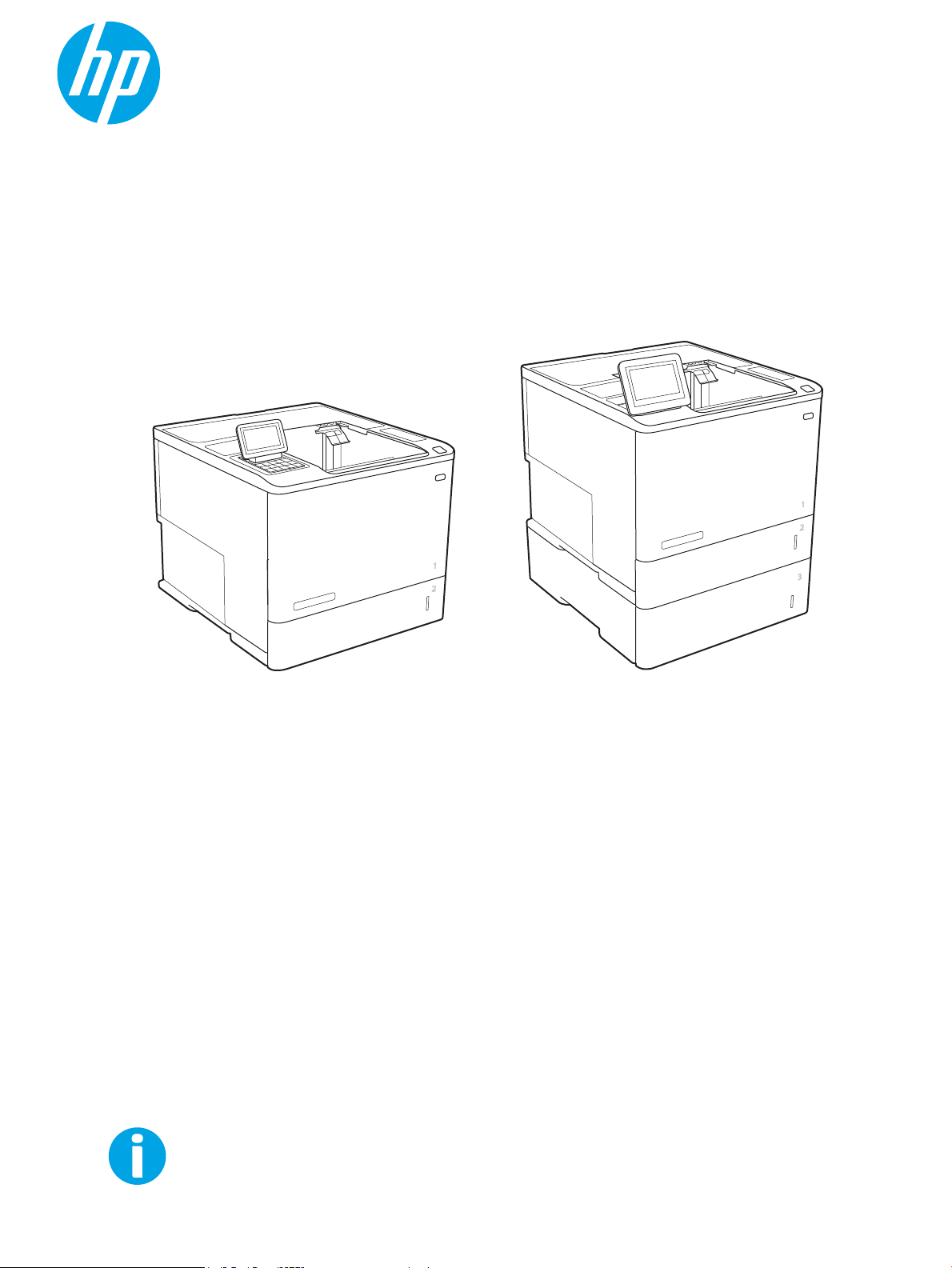
Käyttöopas
LaserJet Enterprise M607, M608, M609
www.hp.com/support/ljM607
www.hp.com/support/ljM608
www.hp.com/support/ljM609
M607n
M607dn
M608n
M608dn
M609dn
M608x
M609x
Page 2
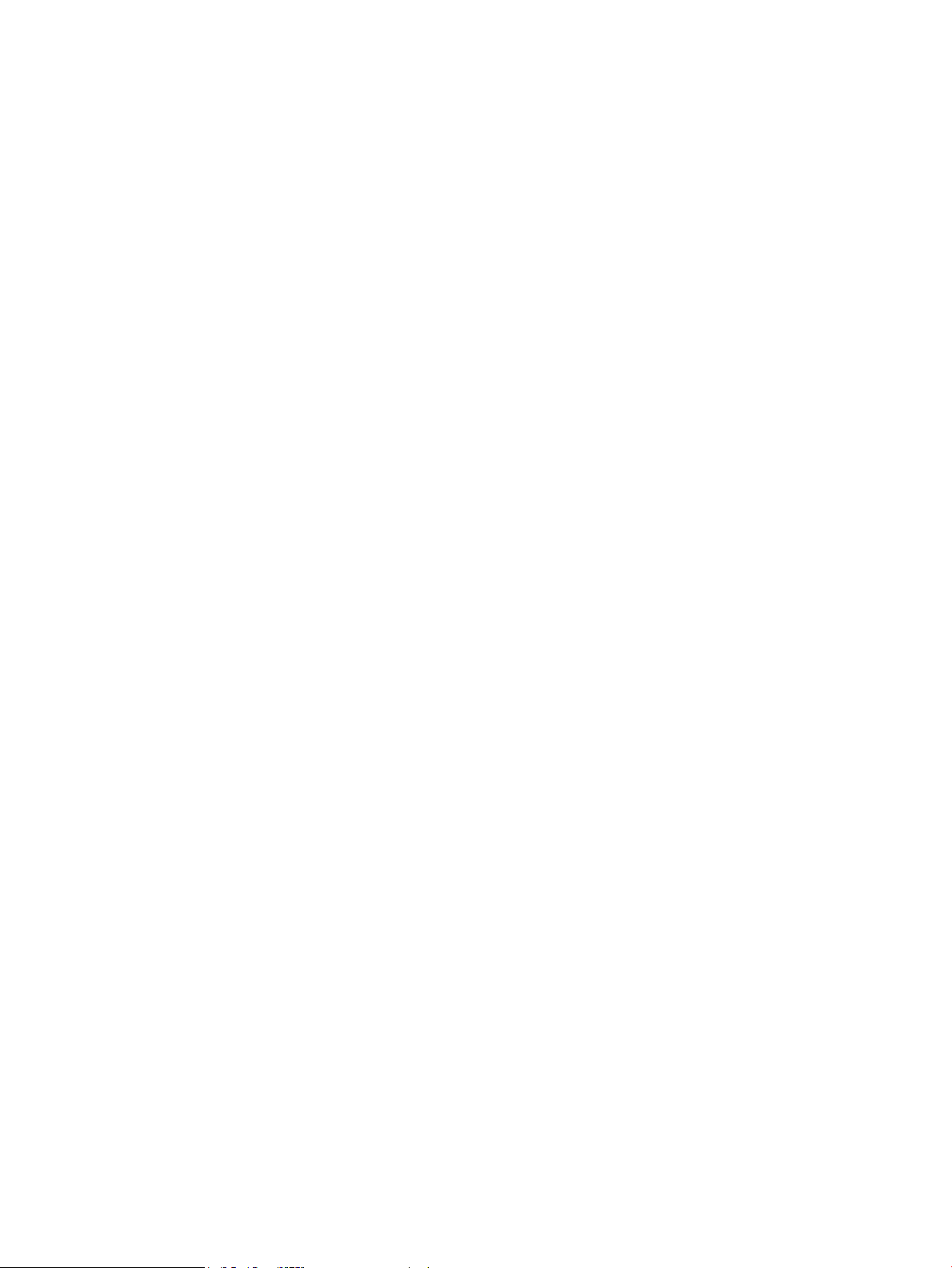
Page 3
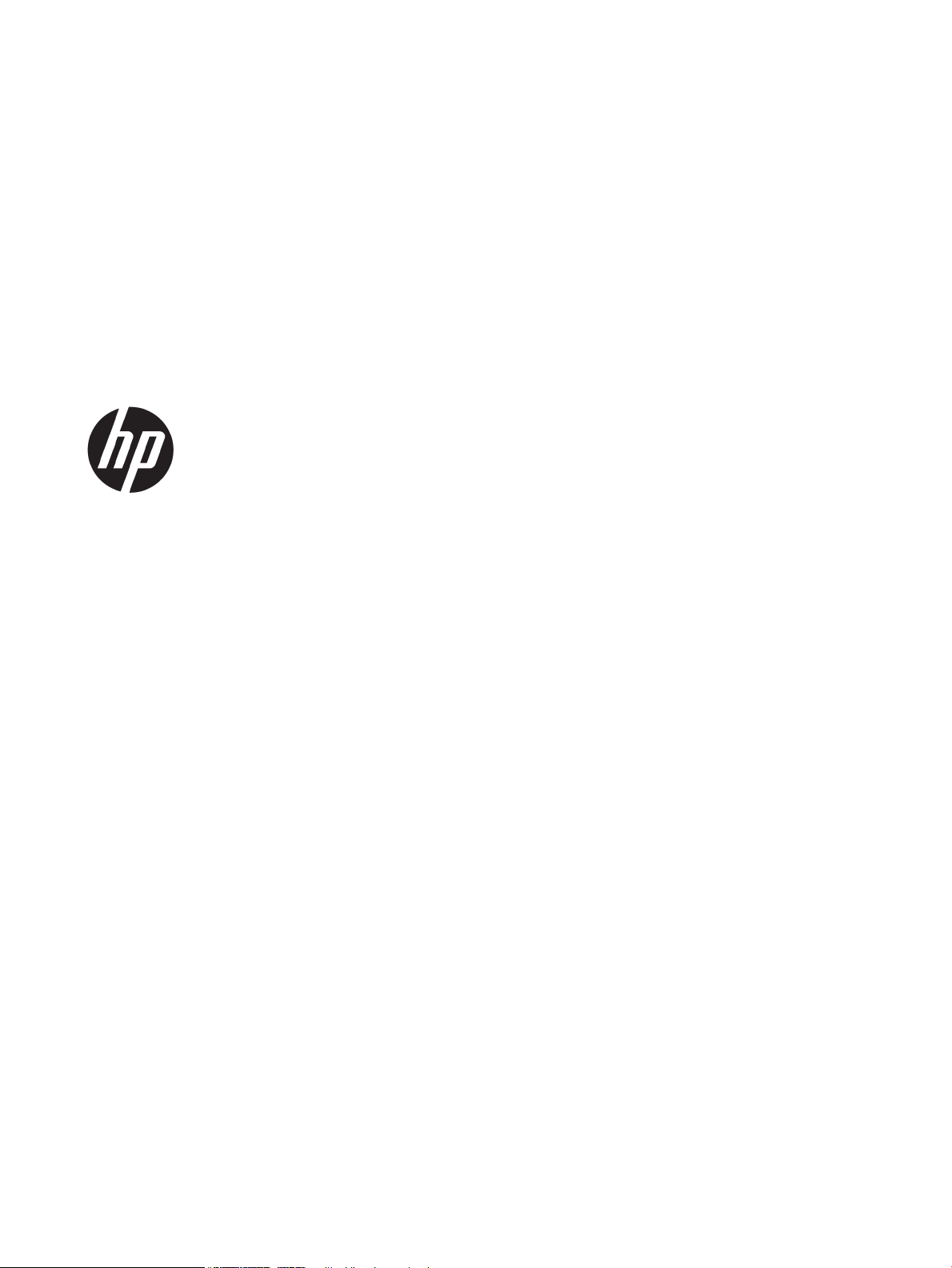
HP LaserJet Enterprise M607, M608, M609
Käyttöopas
Page 4
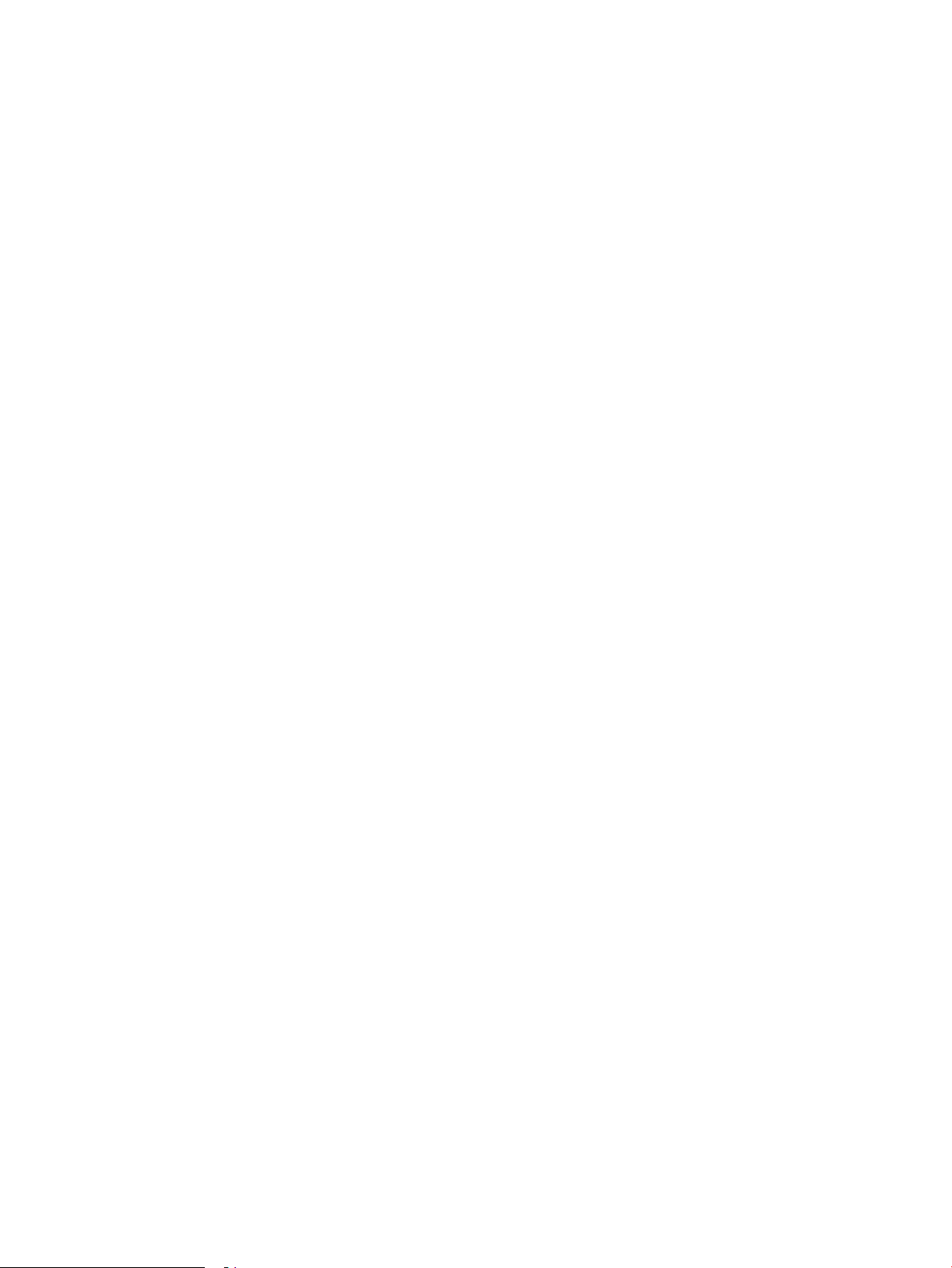
Tekijänoikeus- ja käyttöoikeustiedot
Tavaramerkkitietoja
© Copyright 2017 HP Development Company,
L.P.
Tämän materiaalin kopioiminen, sovittaminen tai
kääntäminen on kiellettyä, paitsi
tekijänoikeuslain sallimilla tavoilla.
Tämän asiakirjan sisältämät tiedot voivat
muuttua ilman ennakkoilmoitusta.
HP-tuotteiden ja palvelujen takuut rajoittuvat
kyseisten tuotteiden ja palvelujen mukana
toimitettavissa nimenomaisissa
takuulausekkeissa esitettyihin takuisiin. Mitään
tämän julkaisun sisältöä ei tule tulkita
lisätakuuksi. HP ei ole vastuussa tämän julkaisun
mahdollisesti sisältämistä teknisistä tai
toimituksellisista virheistä tai puutteista.
Edition 3, 1/2019
Adobe®, Adobe Photoshop®, Acrobat® ja
Pos
tScript® ovat Adobe Systems Incorporatedin
tavar
amerkkejä.
Apple ja Apple-logo ovat Apple Inc:n
tavaramerkkejä, jotka on rekisteröity
Yhdysvalloissa ja muissa maissa.
OS X on Apple Inc:n tavaramerkki, joka on
rekisteröity Yhdysvalloissa ja muissa maissa /
muilla alueilla.
AirPrint on Apple Inc:n tavaramerkki, joka on
rekisteröity Yhdysvalloissa ja muissa maissa /
muilla alueilla.
Google™ on Google Inc:n tavaramerkki.
Microsoft®, Windows®, Windows® XP ja Windows
Vista® ovat Microsoft Corporationin
Yhdysvalloissa rekisteröimiä tavaramerkkejä.
UNIX® on Open Group -yhtiön rekisteröimä
tavar
amerkki.
Page 5
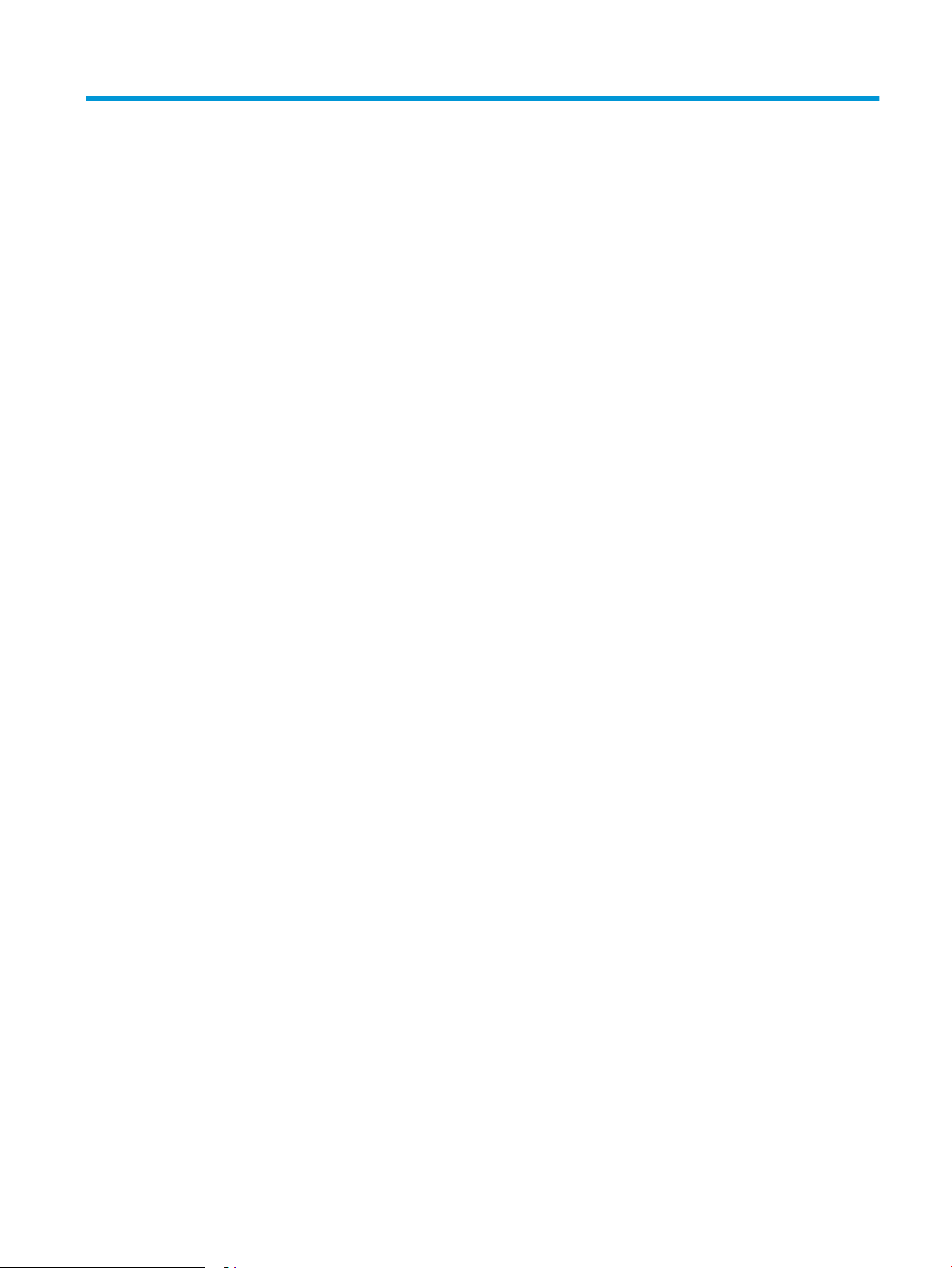
Sisällysluettelo
1 Tulostimen yleiskuvaus ............................................................................................................................................................................ 1
Tulostinnäkymät ....................................................................................................................................................................... 2
Tulostin edestä ..................................................................................................................................................... 2
Tulostin takaa ....................................................................................................................................................... 2
Liitäntäportit ......................................................................................................................................................... 3
Ohjauspaneelin näkymä (näppäimistön ohjauspaneeli, mallit M607n, M607dn, M608n,
M608dn, M609dn) ............................................................................................................................................... 4
Ohjauspaneelin näkymä (kosketusnäytöllinen ohjauspaneeli, malleissa M608x ja M609x) ................... 5
Kosketusnäytöllisen ohjauspaneelin käyttäminen .................................................................... 6
Tulostimen tekniset tiedot ...................................................................................................................................................... 7
Tekniset tiedot ...................................................................................................................................................... 8
Tuetut käyttöjärjestelmät ................................................................................................................................... 9
Mobiilitulostusratkaisut .................................................................................................................................... 11
Tulostimen mitat ............................................................................................................................................... 12
Virrankulutus, sähkötekniset tiedot ja äänipäästöt ..................................................................................... 14
Käyttöympäristöalue ........................................................................................................................................ 14
Tulostimen laitteiston ja ohjelmiston asennus .................................................................................................................. 15
2 Paperilokerot ........................................................................................................................................................................................... 17
Johdanto .................................................................................................................................................................................. 18
Lokeron 1 täyttäminen (monikäyttölokero) ....................................................................................................................... 19
Lokeron 1 paperin suunta ................................................................................................................................ 20
Vaihtoehtoisen kirjelomaketilan käyttö ......................................................................................................... 23
Vaihtoehtoisen kirjelomaketilan ottaminen käyttöön tulostimen ohjauspaneelin
valikoiden avulla ............................................................................................................................ 23
Paperin lisääminen lokeroon 2 ............................................................................................................................................ 24
Johdanto ............................................................................................................................................................. 24
Paperin suunta lokerossa 2 ja 550 arkin lokeroissa .................................................................................... 26
Vaihtoehtoisen kirjelomaketilan käyttö ......................................................................................................... 28
Vaihtoehtoisen kirjelomaketilan ottaminen käyttöön tulostimen ohjauspaneelin
valikoiden avulla ............................................................................................................................ 28
2 100 arkin suurikapasiteettisen syöttölokeron täyttäminen ........................................................................................ 29
FIWW iii
Page 6
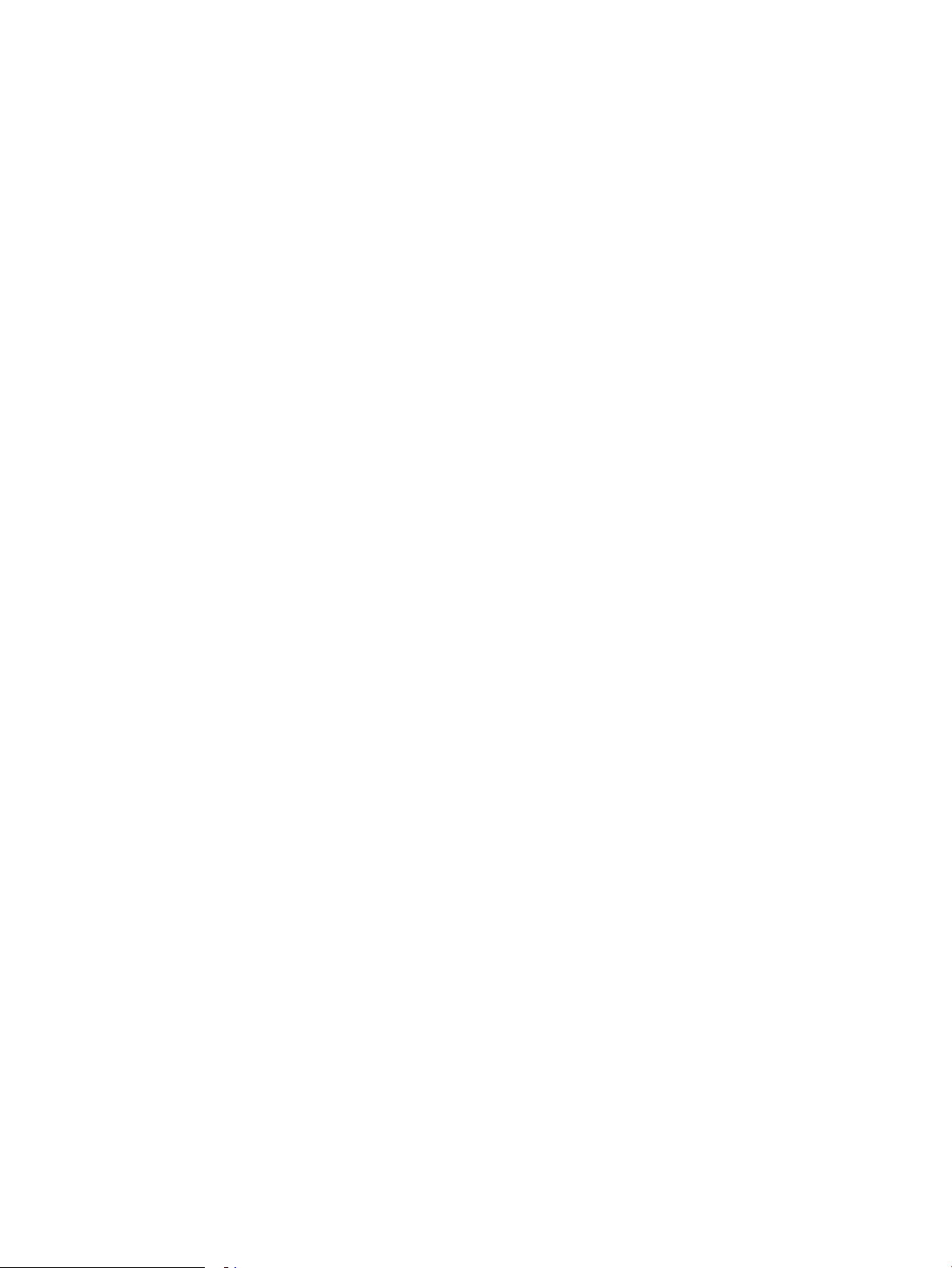
Kirjekuorten lisääminen ja tulostaminen ........................................................................................................................... 31
Johdanto ............................................................................................................................................................. 31
Kirjekuorten tulostaminen ............................................................................................................................... 31
Kirjekuorien suunta ........................................................................................................................................... 32
Tarrojen lisääminen ja tulostaminen ................................................................................................................................... 33
Johdanto ............................................................................................................................................................. 33
Tarrojen käsinsyöttö ......................................................................................................................................... 33
Tarran suunta ..................................................................................................................................................... 33
Postilaatikkonitojan (lisävaruste) määrittäminen ............................................................................................................. 34
Niitin oletussijainnin määrittäminen ............................................................................................................... 34
Toimintatilan määrittäminen ........................................................................................................................... 34
3 Tarvikkeet, lisävarusteet ja osat ........................................................................................................................................................... 37
Tarvikkeiden, lisävarusteiden ja osien tilaaminen ............................................................................................................. 38
Tilaaminen .......................................................................................................................................................... 38
Tarvikkeet ja lisävarusteet ............................................................................................................................... 38
Huolto: pitkäkestoiset tulostustarvikkeet ...................................................................................................... 39
HP-värikasettien suojauksen tarvikeasetusten määrittäminen ..................................................................................... 40
Johdanto ............................................................................................................................................................. 40
Kasettikäytäntötoiminnon ottaminen käyttöön ja poistaminen käytöstä ............................................... 40
Voit ottaa kasettikäytäntötoiminnon käyttöön tulostimen ohjauspaneelista .................... 40
Voit poistaa kasettikäytäntötoiminnon käytöstä tulostimen ohjauspaneelista ................. 40
HP:n sulautetun verkkopalvelimen (EWS) avulla voit ottaa käyttöön
kasettikäytäntötoiminnon. .......................................................................................................... 41
HP:n sulautetun verkkopalvelimen (EWS) avulla voit poistaa
kasettikäytäntötoiminnon käytöstä. ......................................................................................... 42
Kasettikäytännön vianmäärityksen ohjauspaneelin virheilmoitukset ................................. 43
Kasettien suojaustoiminnon ottaminen käyttöön ja poistaminen käytöstä ............................................ 43
Voit ottaa kasettien suojaustoiminnon käyttöön tulostimen ohjauspaneelista ................ 43
Voit poistaa kasettien suojaustoiminnon käytöstä tulostimen ohjauspaneelista ............. 43
HP:n sulautetun verkkopalvelimen (EWS) avulla voit ottaa käyttöön kasettien
suojaustoiminnon. ........................................................................................................................ 44
HP:n sulautetun verkkopalvelimen (EWS) avulla voit poistaa käytöstä kasettien
suojaustoiminnon. ........................................................................................................................ 45
Kasettien suojauksen vianmäärityksen virheilmoitukset ohjauspaneelissa ....................... 46
Värikasetin vaihtaminen ........................................................................................................................................................ 47
Niittikasetin vaihtaminen ...................................................................................................................................................... 51
4 Tulostus .................................................................................................................................................................................................... 53
Tulostustehtävät (Windows) ................................................................................................................................................ 54
Tulostaminen (Windows) .................................................................................................................................. 54
iv FIWW
Page 7
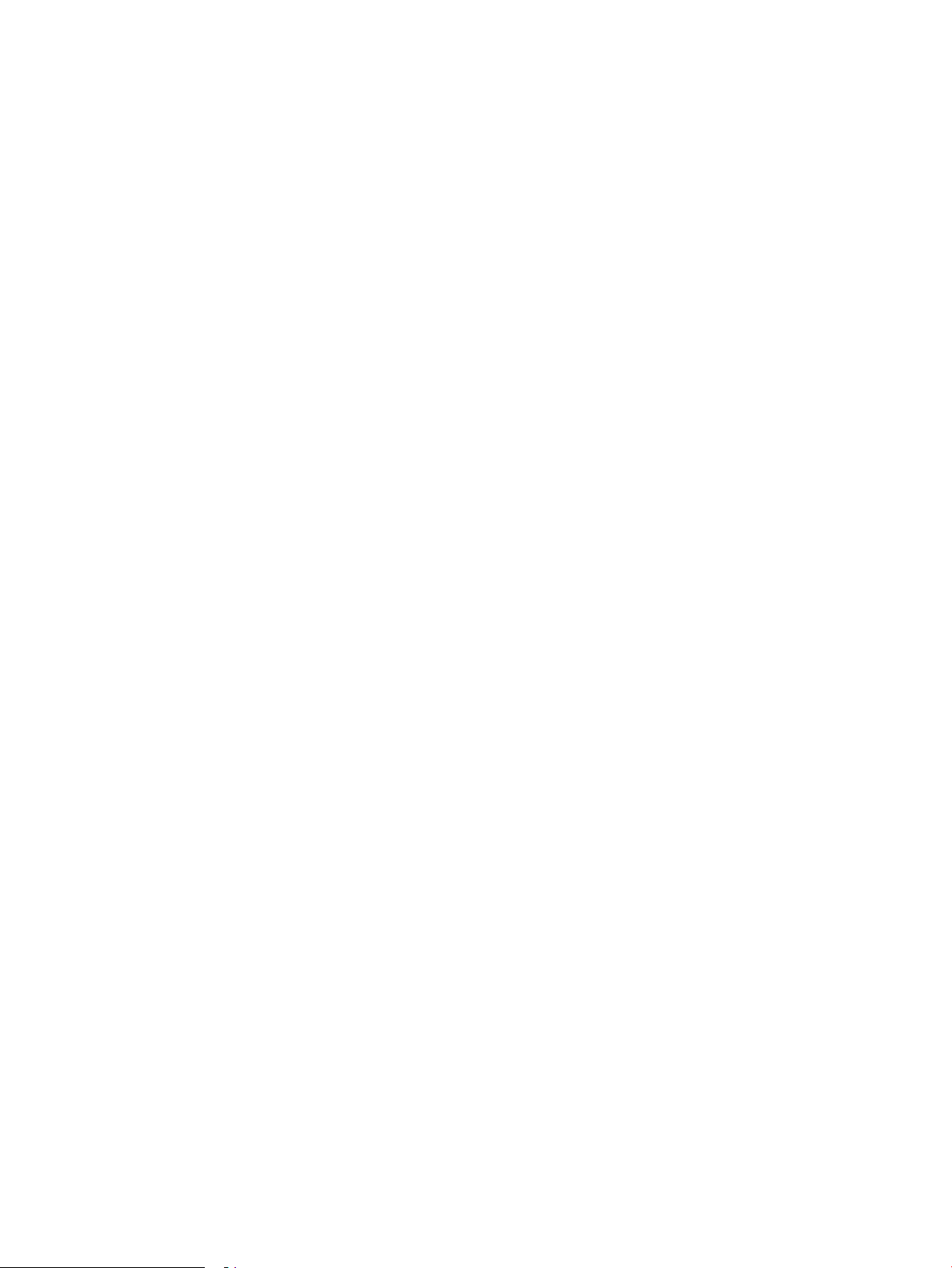
Automaattinen molemmille puolille tulostaminen (Windows) .................................................................. 56
Manuaalinen tulostaminen molemmille puolille (Windows) ...................................................................... 56
Useiden sivujen tulostaminen arkille (Windows) .......................................................................................... 57
Paperityypin valitseminen (Windows) ............................................................................................................ 57
Tulostuksen lisätehtävät .................................................................................................................................. 57
Tulostustehtävät (OS X) ........................................................................................................................................................ 59
Tulostaminen (OS X) .......................................................................................................................................... 59
Automaattinen molemmille puolille tulostaminen (OS X) .......................................................................... 59
Manuaalinen tulostaminen molemmille puolille (OS X) .............................................................................. 59
Useiden sivujen tulostaminen arkille (OS X) .................................................................................................. 60
Paperityypin valitseminen (OS X) .................................................................................................................... 60
Tulostuksen lisätehtävät .................................................................................................................................. 60
Tulostustöiden tallentaminen tulostimeen myöhempää tai yksityistä tulostusta varten ......................................... 62
Johdanto ............................................................................................................................................................. 62
Tallennetun työn luominen (Windows) .......................................................................................................... 62
Tallennetun työn luominen (OS X) .................................................................................................................. 63
Tallennetun työn tulostaminen ....................................................................................................................... 64
Tallennetun työn poistaminen ........................................................................................................................ 64
Työn kirjanpitoa varten tulostimeen lähetettävät tiedot ............................................................................ 65
Mobiilitulostus ........................................................................................................................................................................ 66
Johdanto ............................................................................................................................................................. 66
Wireless Direct Print- ja NFC-tulostus ............................................................................................................ 66
HP ePrint -sähköpostitulostus ........................................................................................................................ 67
HP ePrint -ohjelmisto ........................................................................................................................................ 68
AirPrint ................................................................................................................................................................. 69
Androidin sulautettu tulostus .......................................................................................................................... 69
Tulostaminen USB-portista .................................................................................................................................................. 70
Johdanto ............................................................................................................................................................. 70
USB-portin ottaminen käyttöön tulostamista varten ................................................................................. 70
USB-asiakirjojen tulostaminen ........................................................................................................................ 71
5 Tulostimen hallinta ................................................................................................................................................................................. 73
Lisäasetusten määrittäminen HP:n sulautetulla verkkopalvelimella (EWS) ................................................................. 74
Johdanto ............................................................................................................................................................. 74
HP:n sulautetun verkkopalvelimen(EWS) avaaminen ................................................................................. 74
HP:n sulautetun verkkopalvelimen ominaisuudet ....................................................................................... 75
Tiedot-välilehti .............................................................................................................................. 76
Yleiset-välilehti .............................................................................................................................. 76
Tulosta-välilehti ............................................................................................................................ 77
Vianmääritys-välilehti .................................................................................................................. 78
Suojaus-välilehti ............................................................................................................................ 78
FIWW v
Page 8
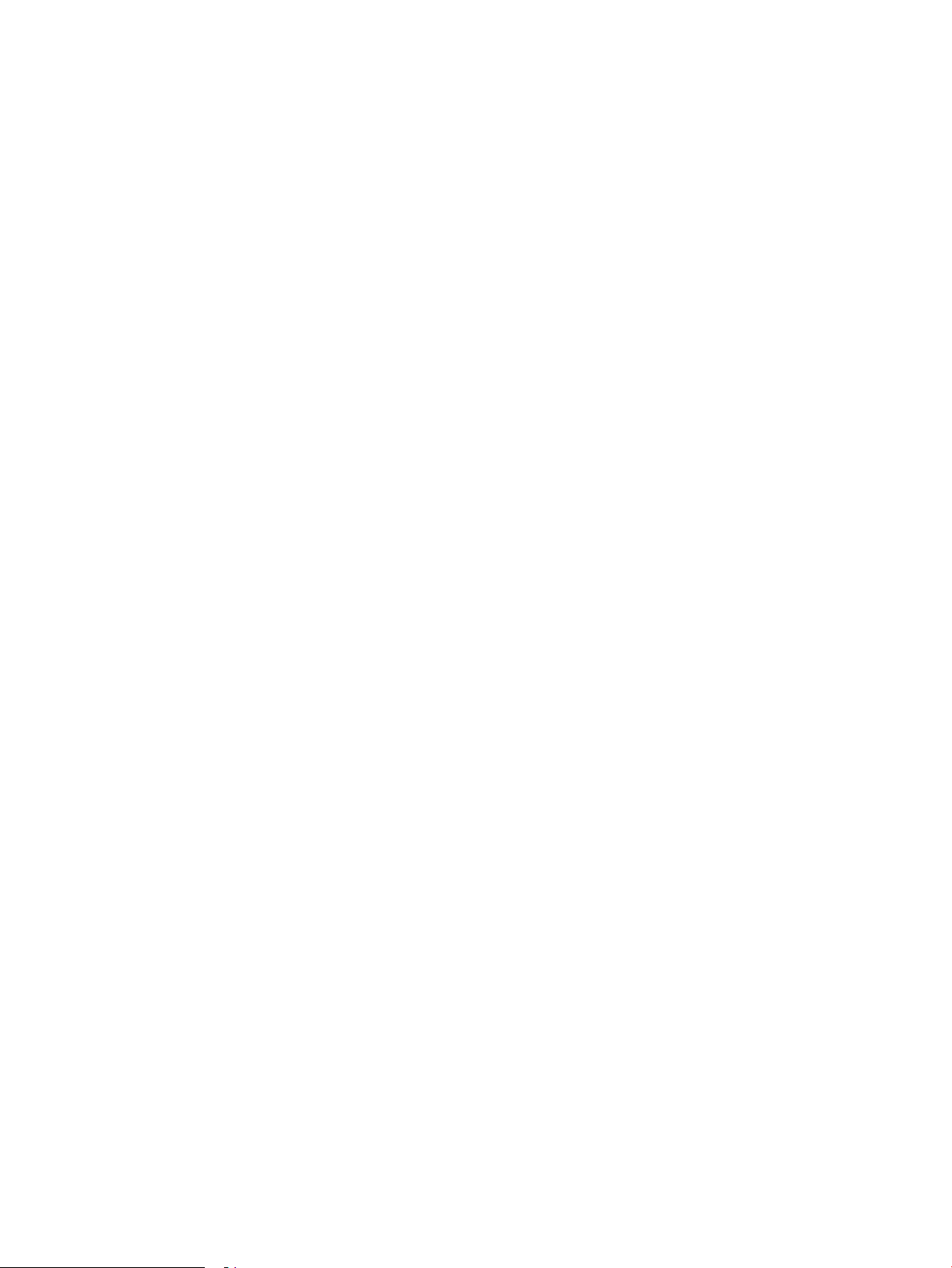
HP-verkkopalvelut-välilehti ......................................................................................................... 79
Verkkoyhteydet-välilehti .............................................................................................................. 79
Muita linkkejä -luettelo ................................................................................................................ 81
IP-verkkoasetusten määrittäminen .................................................................................................................................... 82
Tulostimen jakamista koskeva vastuunvapautus ........................................................................................ 82
Verkkoasetusten tarkasteleminen tai muuttaminen ................................................................................... 82
Tulostimen nimen vaihtaminen verkossa ...................................................................................................... 83
TCP/IP-parametrien määrittäminen manuaalisesti ohjauspaneelista ...................................................... 84
IPv6:n TCP/IP-parametrien määrittäminen manuaalisesti ohjauspaneelista .......................................... 84
Yhteysnopeuden ja kaksisuuntaisen tiedonsiirron asetukset .................................................................... 85
Tulostimen suojausominaisuudet ....................................................................................................................................... 86
Johdanto ............................................................................................................................................................. 86
Turvallisuuslausunnot ...................................................................................................................................... 86
IPsec ..................................................................................................................................................................... 86
Järjestelmänvalvojan salasanan määrittäminen .......................................................................................... 86
Salaustuki: HP:n nopeat salatut kiintolevyt .................................................................................................. 87
Ohjainkortin lukitseminen ................................................................................................................................ 88
Energiansäästöasetukset ..................................................................................................................................................... 89
Johdanto ............................................................................................................................................................. 89
Tulostaminen EconoMode-tilassa .................................................................................................................. 89
Valitse lepotilan aika-asetus ja määritä tulostimen virrankäyttö enintään 1 wattiin ............................. 89
HP Web Jetadmin ................................................................................................................................................................... 91
Ohjelmisto- ja laiteohjelmistopäivitykset ........................................................................................................................... 92
6 Ongelmien ratkaiseminen ..................................................................................................................................................................... 93
Asiakastuki .............................................................................................................................................................................. 94
Ohjauspaneelin ohjejärjestelmä .......................................................................................................................................... 95
Tehdasasetusten palauttaminen ......................................................................................................................................... 96
Johdanto ............................................................................................................................................................. 96
Tapa 1: Tehdasasetusten palauttaminen tulostimen ohjauspaneelista ................................................... 96
Tapa 2: Tehdasasetusten palauttaminen HP:n sulautetun verkkopalvelimen kautta (vain
verkkoon liitetyt tulostimet) ............................................................................................................................ 96
Viesti Muste on vähissä tai Muste on erittäin vähissä näkyy tulostimen ohjauspaneelissa ...................................... 98
Erittäin vähissä -asetusten muuttaminen ..................................................................................................... 98
Tilaa tarvikkeita .................................................................................................................................................. 98
Tulostin ei poimi paperia tai siinä on syöttöongelmia ...................................................................................................... 99
Johdanto ............................................................................................................................................................. 99
Tulostin ei poimi paperia .................................................................................................................................. 99
Tulostin poimii useita paperiarkkeja ............................................................................................................ 101
Paperitukosten poistaminen .............................................................................................................................................. 105
Johdanto ........................................................................................................................................................... 105
vi FIWW
Page 9
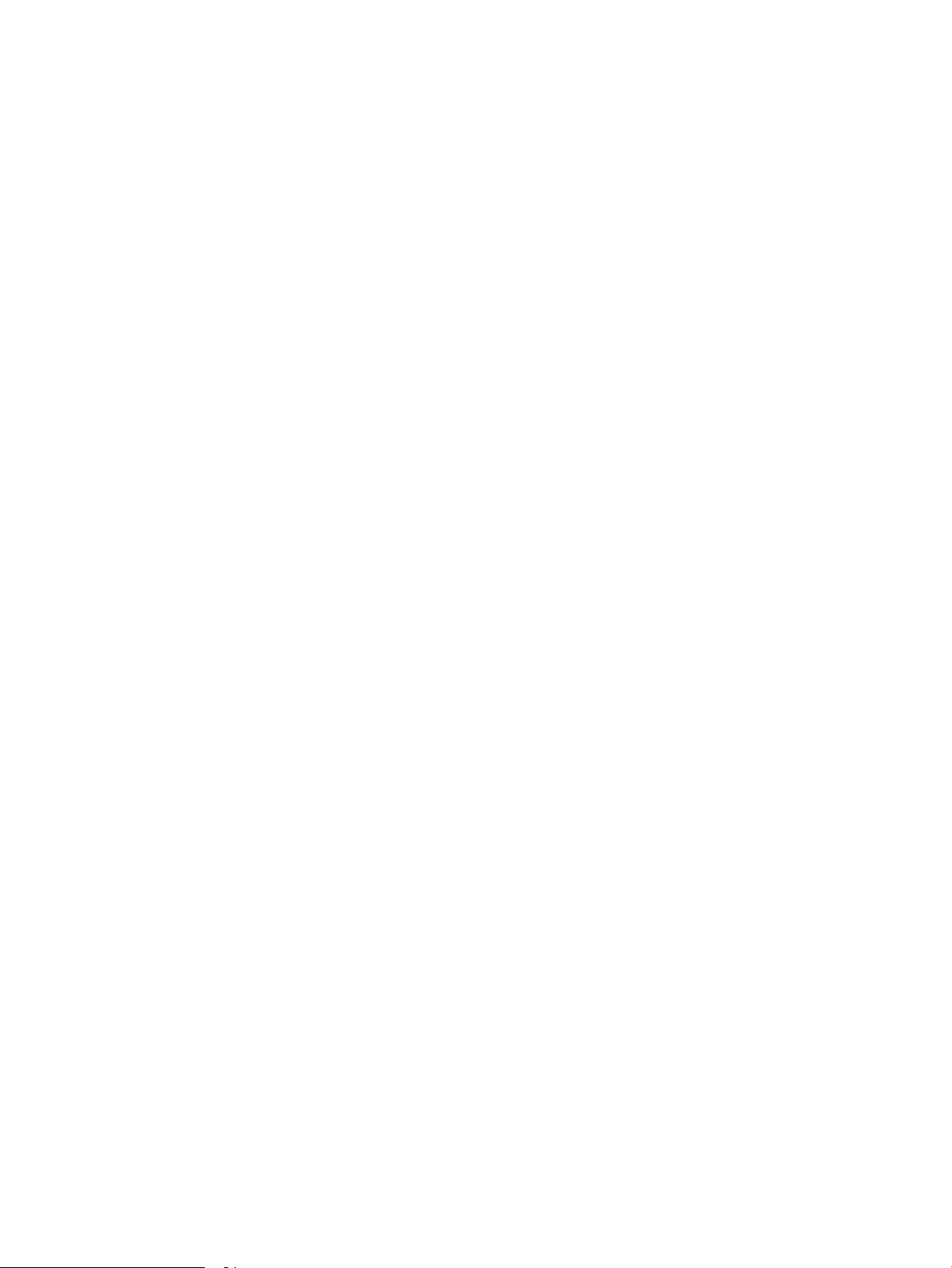
Paperitukosten sijainnit .................................................................................................................................. 106
Paperitukosten poistamisen automaattinen opastus .............................................................................. 106
Toistuvatko paperitukokset usein? ............................................................................................................... 106
Paperitukosten poistaminen lokerosta 1 .................................................................................................... 107
Paperitukosten poistaminen lokeroista 2, 3, 4 tai 5 .................................................................................. 110
Tukosten poistaminen 2 100 arkin suurikapasiteettisesta syöttölokerosta ......................................... 113
Paperitukosten poistaminen takaluukusta ja kiinnitysyksikön alueelta ................................................ 115
Paperitukosten poistaminen tulostelokerosta ........................................................................................... 118
Kääntöyksikön paperitukosten poistaminen .............................................................................................. 119
Paperitukosten poistaminen kirjekuorilokerosta ....................................................................................... 120
Tukosten poistaminen HP:n postilaatikkonitojasta (lisälaite) .................................................................. 122
Nitojan tukosten poistaminen ....................................................................................................................... 123
Tulostuslaadun parantaminen .......................................................................................................................................... 126
Johdanto ........................................................................................................................................................... 126
Tulostaminen toisesta ohjelmasta ............................................................................................................... 126
Tulostustyön paperityyppiasetuksen tarkistaminen ................................................................................ 126
Paperityyppiasetuksen tarkistaminen (Windows) ................................................................ 126
Paperityyppiasetuksen tarkistaminen (OS X) ........................................................................ 127
Värikasetin tilan tarkistaminen ..................................................................................................................... 127
Puhdistussivun tulostaminen ....................................................................................................................... 127
Värikasetin visuaalinen tarkistaminen ......................................................................................................... 128
Paperin ja tulostusympäristön tarkistaminen ............................................................................................ 128
Vaihe 1: Käytä paperia, joka täyttää HP:n asettamat vaatimukset .................................... 128
Vaihe 2: Ympäristön tarkistaminen ......................................................................................... 128
Vaihe 3: Yksittäisen lokeron kohdistuksen määrittäminen ................................................. 129
Toisen tulostinohjaimen kokeileminen ........................................................................................................ 129
EconoMode-asetusten tarkistaminen ......................................................................................................... 130
Tulostustummuuden säätäminen ................................................................................................................ 131
Kuvavikojen taulukko .......................................................................................................................................................... 132
Kiinteän verkon ongelmien ratkaiseminen ...................................................................................................................... 139
Johdanto ........................................................................................................................................................... 139
Heikko fyysinen yhteys .................................................................................................................................. 139
Tietokone käyttää virheellistä IP-osoitetta tulostimelle .......................................................................... 139
Tietokone ei saa yhteyttä tulostimeen ........................................................................................................ 140
Tulostin käyttää verkolle virheellisiä yhteys- ja kaksisuuntaisuusasetuksia ........................................ 140
Uudet ohjelmat saattavat aiheuttaa yhteensopivuusongelmia .............................................................. 140
Tietokone tai työasema saattaa olla väärin määritetty ............................................................................ 140
Tulostin on poistettu käytöstä, tai muut verkkoasetukset ovat virheellisiä .......................................... 140
Langattoman verkon ongelmien ratkaiseminen ............................................................................................................ 141
Johdanto ........................................................................................................................................................... 141
Langattoman yhteyden tarkistusluettelo ................................................................................................... 141
FIWW vii
Page 10
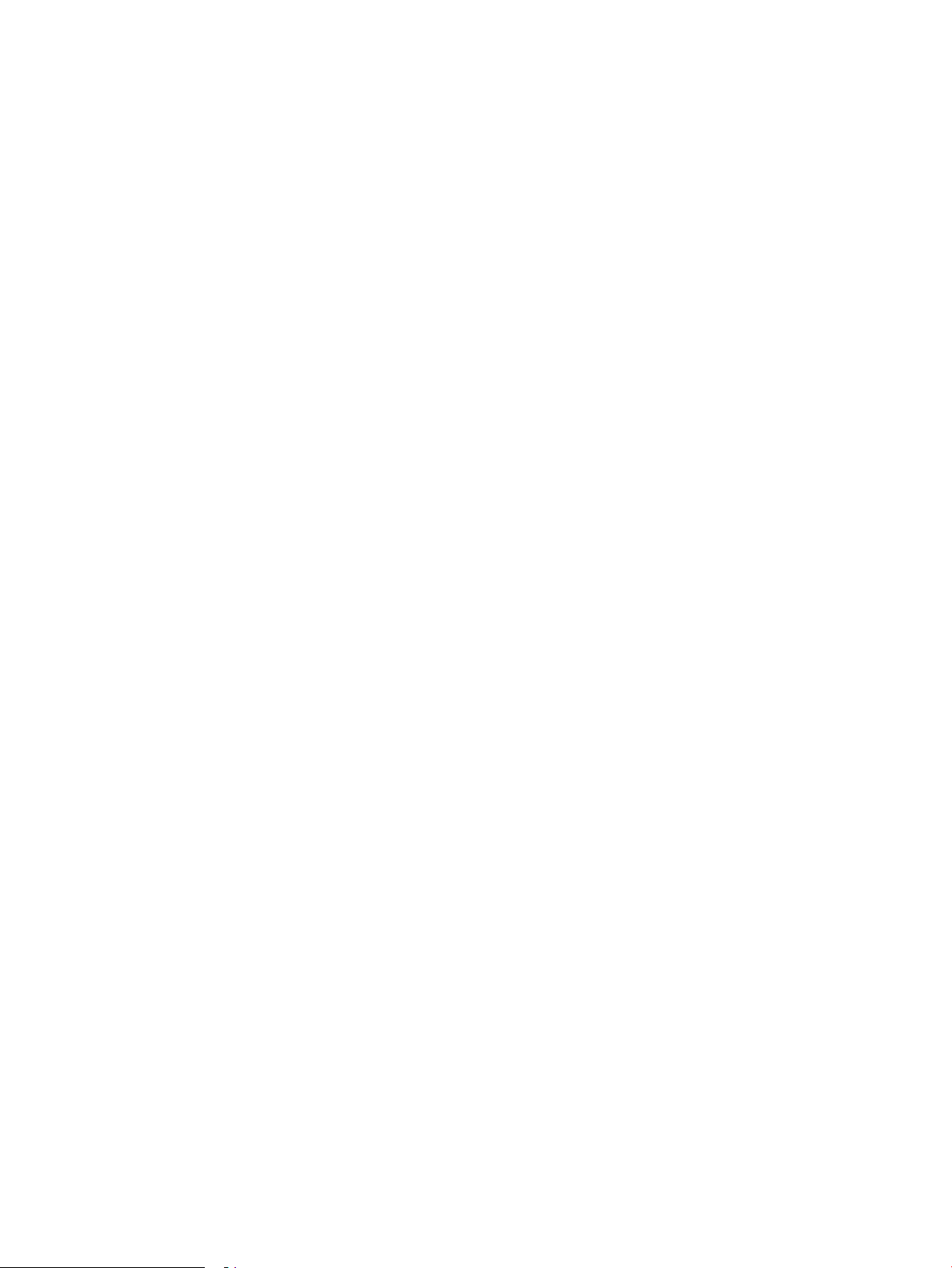
Tulostin ei tulosta langattoman määrityksen suorittamisen jälkeen ..................................................... 142
Tulostin ei tulosta, ja tietokoneeseen on asennettu kolmannen osapuolen palomuuri ..................... 142
Langaton verkko ei toimi langattoman reitittimen tai tulostimen siirtämisen jälkeen ........................ 142
Langattomaan tulostimeen ei voi yhdistää enempää tietokoneita ........................................................ 142
Langattoman tulostimen yhteys katkeaa VPN-verkossa ......................................................................... 143
Verkko ei näy langattomien verkkojen luettelossa .................................................................................... 143
Langaton verkko ei toimi ................................................................................................................................ 143
Langattoman verkon häiriöiden vähentäminen ......................................................................................... 143
Hakemisto .................................................................................................................................................................................................. 145
viii FIWW
Page 11
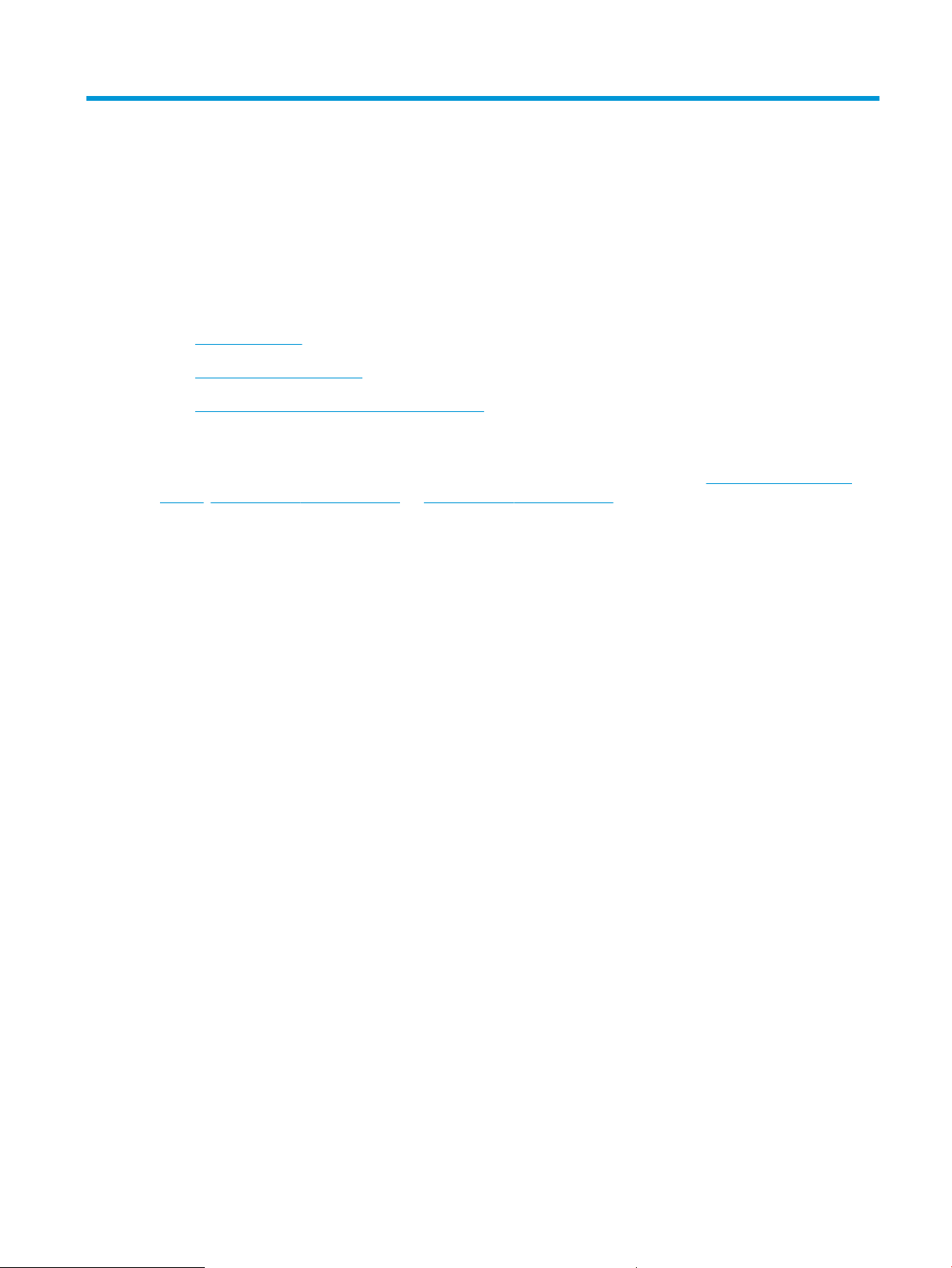
1 Tulostimen yleiskuvaus
●
Tulostinnäkymät
●
Tulostimen tekniset tiedot
●
Tulostimen laitteiston ja ohjelmiston asennus
Lisätietoja:
Seuraavat tiedot pitävät paikkansa julkaisuhetkellä. Ajankohtaisia tietoja on kohdassa www.hp.com/support/
ljM607, www.hp.com/support/ljM608, or www.hp.com/support/ljM609.
HP-tulostimen kaikenkattavassa ohjeessa on seuraavat tiedot:
●
Asennus ja määritys
●
Opi ja käytä
●
Ongelmien ratkaiseminen
●
Ohjelmisto- ja laiteohjelmistopäivitysten lataaminen
●
Asiakastukifoorumit
●
Tietoja takuusta ja säännöksistä
FIWW 1
Page 12
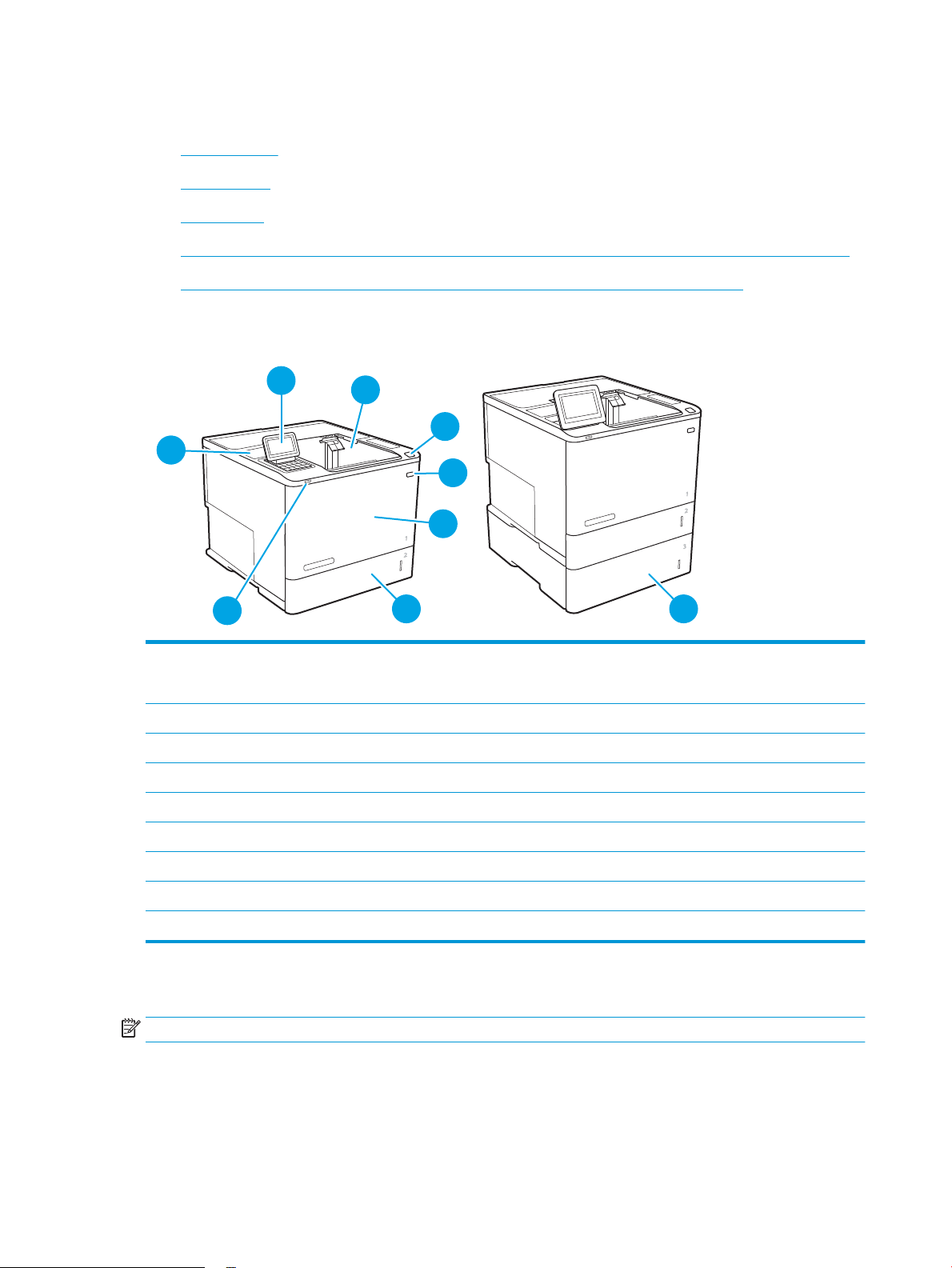
Tulostinnäkymät
9
5
4
6
1
2
3
7
8
●
Tulostin edestä
●
Tulostin takaa
●
Liitäntäportit
●
Ohjauspaneelin näkymä (näppäimistön ohjauspaneeli, mallit M607n, M607dn, M608n, M608dn, M609dn)
●
Ohjauspaneelin näkymä (kosketusnäytöllinen ohjauspaneeli, malleissa M608x ja M609x)
Tulostin edestä
1 M607n, M607dn, M608n, M608dn, M609dn: Näppäimistön ohjauspaneeli
M608x, M609x: Värikosketusnäytön ohjauspaneeli (ylöskallistus helpottaa katselua)
2 Tulostelokero
3 Kasettitilan luukun avaussalpa (värikasettien käsittelyä varten)
4 Virtapainike
5 Kasettitilan luukku ja lokero 1
6 Lokero 2
7 Helppokäyttöinen USB-tulostusportti
8 Laitteiston liitäntä (lisälaitteiden ja muiden valmistajien laitteiden lisäämistä varten)
9 1 x 550 arkin paperinsyöttölaite, lokero 3 (sisältyy M608z- ja M609z-malleihin, valinnainen muissa malleissa)
Tulostin takaa
HUOMAUTUS: Tulostin on kuvassa ilman viimeistelylisälaitetta.
2 Luku 1 Tulostimen yleiskuvaus FIWW
Page 13
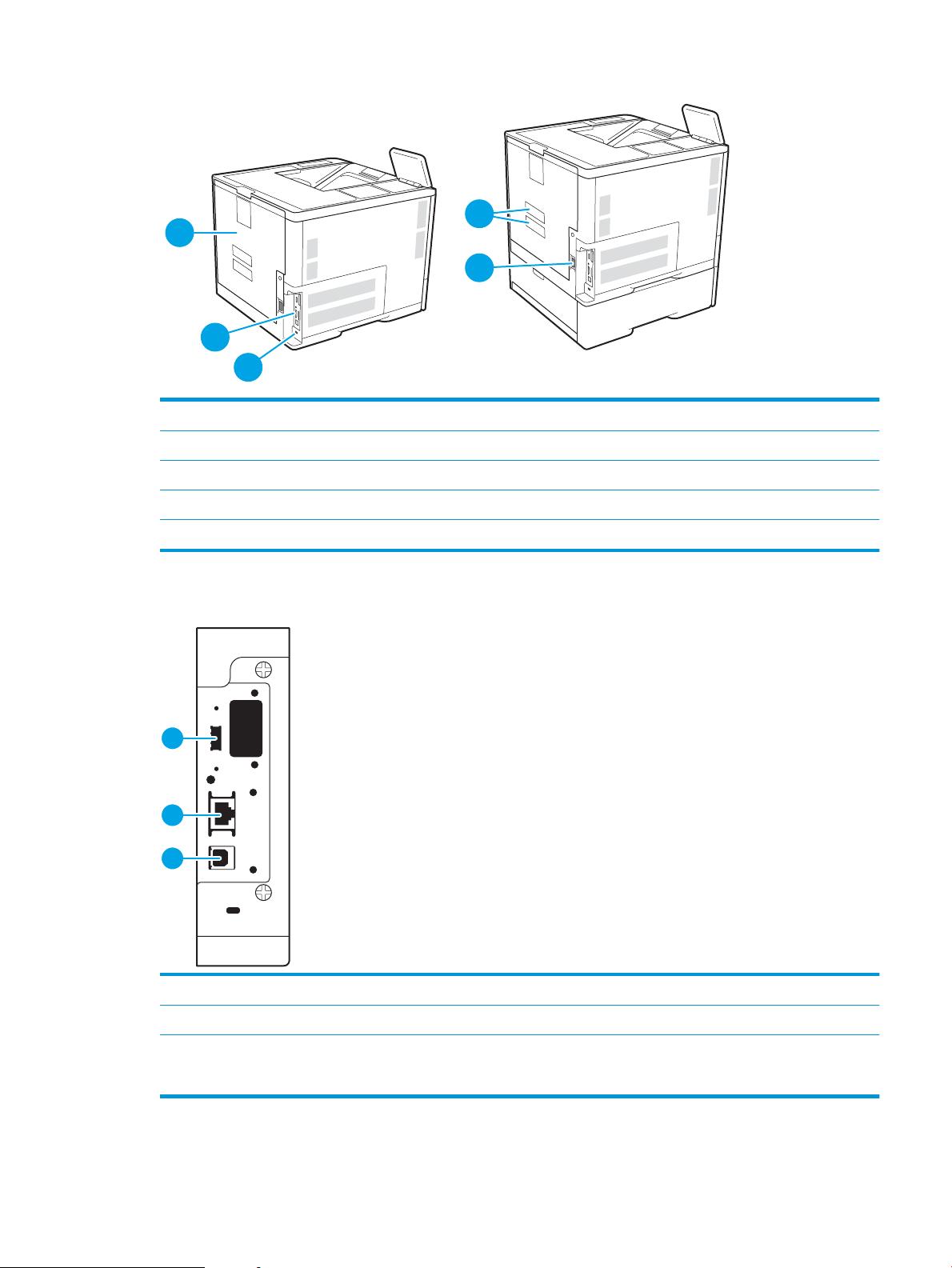
3
1
2
5
4
1 Paikka vaijerityyppiselle turvalukolle
1
2
3
2 Muotoilupiirilevy (jossa on liitäntäportit)
3 Takaluukku (tukosten purkamiseen)
4 Sarja- ja tuotenumeron tarra
5 Virtaliitäntä
Liitäntäportit
1 USB-portti ulkoisille USB-laitteille (tämä portti saattaa olla peitetty)
2 LAN-verkon (LAN) Ethernet (RJ-45) -verkkoportti
3 Hi-Speed USB 2.0 -tulostusportti
HUOMAUTUS: Helppokäyttöinen USB-tulostus ohjauspaneelin lähellä olevan USB-portin avulla.
FIWW Tulostinnäkymät 3
Page 14
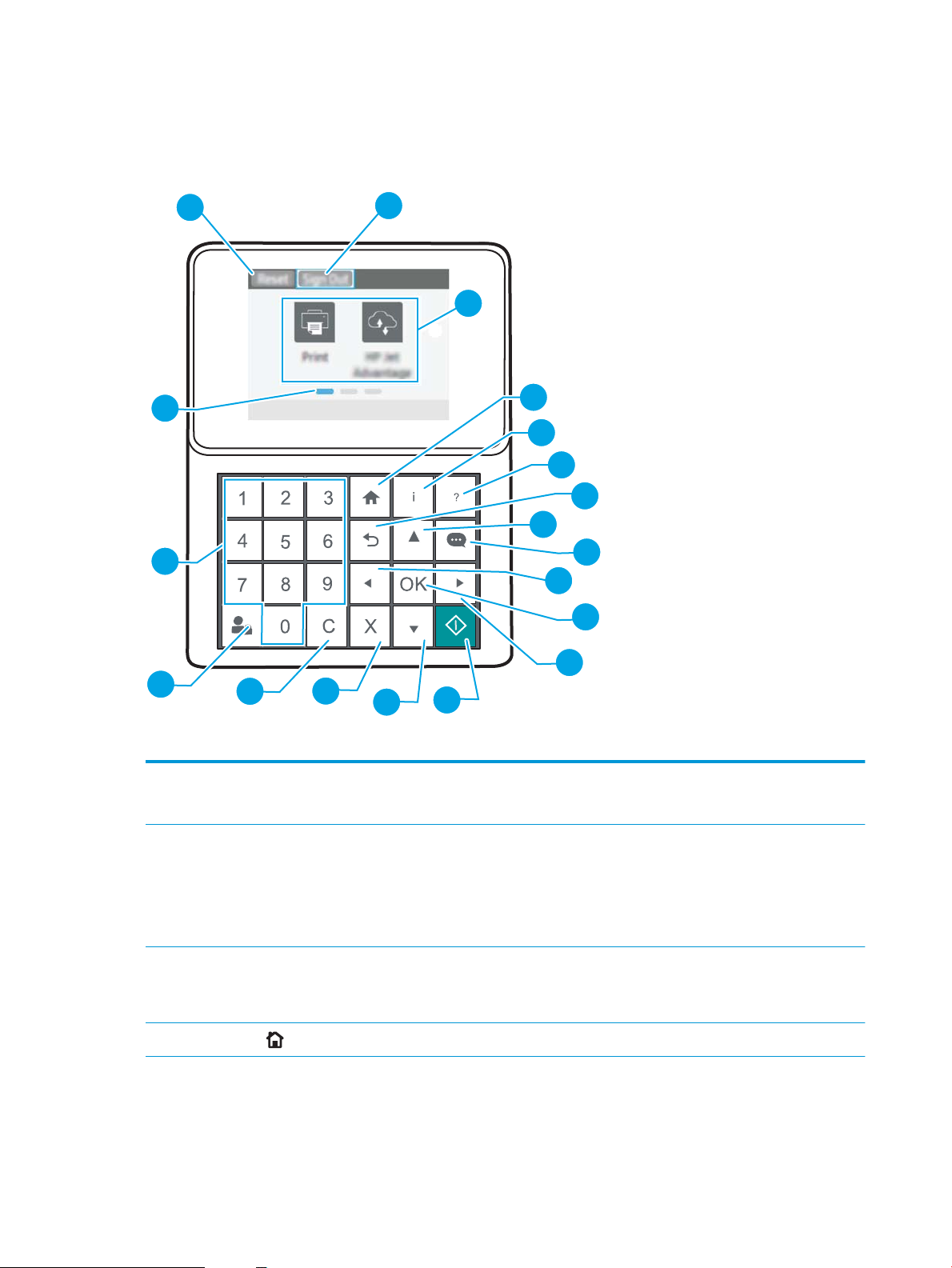
Ohjauspaneelin näkymä (näppäimistön ohjauspaneeli, mallit M607n, M607dn, M608n,
1
2
3
4
5
6
7
8
9
10
11
12
15
16
17
18
19
14
13
M608dn, M609dn)
Ohjauspaneelista saat tietoa tulostimen ja töiden tilasta ja voit määrittää tulostimen asetukset.
1 Nollaus-painike Voit peruuttaa muutokset, jatkaa keskeytetyn tulostimen käyttöä, nollata kopiomäärän, näyttää
2 Kirjaudu sisään- tai
Kirjaudu ulos -kuvake
3 Sovellukset-alue Ota sovellus käyttöön valitsemalla mikä tahansa kuvake.
4
Aloitus-painike
piilotetut virheet tai palauttaa oletusasetukset (kuten kieli ja näppäimistön asettelu) valitsemalla
Palauta-painikkeen.
Voit ottaa suojatut ominaisuudet käyttöön valitsemalla Kirjaudu sisään -painikkeen.
Voit kirjautua ulos tulostimesta valitsemalla Kirjaudu ulos -painikkeen. Tulostin palauttaa kaikki
toiminnot oletusasetuksiinsa.
HUOMAUTUS: Tämä kuvake on näkyvissä vain, jos järjestelmänvalvoja on määrittänyt tulostimen
edellyttämään toimintojen käyttöoikeudet.
HUOMAUTUS: Käytettävissä olevat sovellukset vaihtelevat tulostimen mukaan. Järjestelmänvalvoja
voi määrittää, mitkä sovellukset näkyvät sekä järjestyksen, jossa ne näkyvät.
Palaa aloitusnäyttöön
4 Luku 1 Tulostimen yleiskuvaus FIWW
Page 15

5
Tietopainike
Tietopainiketta painamalla voit tarkastella monia erityyppisiä tulostimen tietoja. Näet seuraavia tietoja
valitsemalla näytön kohteita:
●
Näytön kieli: Muuta nykyisen käyttäjäistunnon kieliasetusta.
●
Wi-Fi Direct: Näet ohjeet yhteyden luomiseen suoraan tulostimeen puhelimella,
taulutietokoneella tai muulla laitteella.
●
Langaton: Tarkastele tai muuta langattoman yhteyden asetuksia (vain M652n-, M652d- ja
M653dn-mallit, kun valinnainen langaton lisälaite on asennettu).
●
Ethernet: Tarkastele tai muuta verkkoasetuksia.
●
HP-verkkopalvelut: Tarkastele tietoa tulostimeen yhdistämisestä ja tulostamisesta HPverkkopalveluja (ePrint) käyttämällä.
6
Ohje-painike
7
Takaisin-painike
8 Ylänuolipainike Siirtyy luettelon edelliseen kohtaan tai widgetiin tai suurentaa numeeristen kohteiden arvoa.
9
Viestikeskus-painike
10
Vasen nuolipainike
11 OK-painike Tallentaa kohteelle valitun arvon, aktivoi korostetun painikkeen tai poistaa virhetilan, jos se on
12
Oikea nuolipainike
13
Käynnistä-painike
14 Alanuolipainike Siirtyy luettelon seuraavaan kohtaan tai widgetiin tai pienentää numeeristen kohteiden arvoa.
15
Peruutuspainike
16
Tyhjennyspainike
17 Kirjaudu sisään- tai
Kirjaudu ulos -painike
Näyttää ohjeaiheiden luettelon tai tietoja aiheesta, kun käytössä on aloitusnäyttö, sovellus, asetus tai
toiminto.
Peruuttaa yhden tason valikkopuussa tai peruuttaa yhden numeerisen syötön verran.
Näyttää viestikeskuksen.
Siirtyy edelliseen kohteeseen tai widgetiin tai edelliselle tasolle valikkorakenteessa (poistumatta
sovelluksesta) tai pienentää numeeristen kohteiden arvoa.
mahdollista.
Siirtyy luettelon seuraavaan kohtaan tai widgetiin tai seuraavalle tasolle valikkorakenteessa tai
suurentaa numeeristen kohteiden arvoa.
Aloittaa tulostustyön.
Keskeyttää tulostimen ja näyttää vahvistuksen työn peruuttamisesta, jos työ on aktiivisena.
Tyhjentää kentän koko merkinnän.
Voit ottaa suojatut ominaisuudet käyttöön painamalla Kirjaudu sisään -painiketta.
Voit kirjautua ulos tulostimesta painamalla Kirjaudu ulos -painiketta. Tulostin palauttaa kaikki toiminnot
oletusasetuksiinsa.
18 Numeronäppäimistö Käytetään numeeristen arvojen syöttämiseen.
19 Aloitusnäytön sivun
osoitin
Näyttää sivujen määrän aloitusnäytössä tai sovelluksessa. Nykyinen sivu on korostettu. Selaa sivuja
nuolipainikkeilla.
Ohjauspaneelin näkymä (kosketusnäytöllinen ohjauspaneeli, malleissa M608x ja M609x)
Aloitusnäytöstä on pääsy tulostimen toimintoihin, ja siinä näkyy tulostimen nykyinen tila.
Voit palata aloitusnäyttöön milloin tahansa koskettamalla tulostimen ohjauspaneelin vasemmassa reunassa
olevaa Aloitus-painiketta tai koskettamalla useimpien näyttöjen vasemmassa yläkulmassa näkyvää Aloituspainiketta.
HUOMAUTUS: Aloitusnäytössä esitetyt toiminnot voivat vaihdella tulostimeen määritettyjen asetusten
mukaan.
FIWW Tulostinnäkymät 5
Page 16
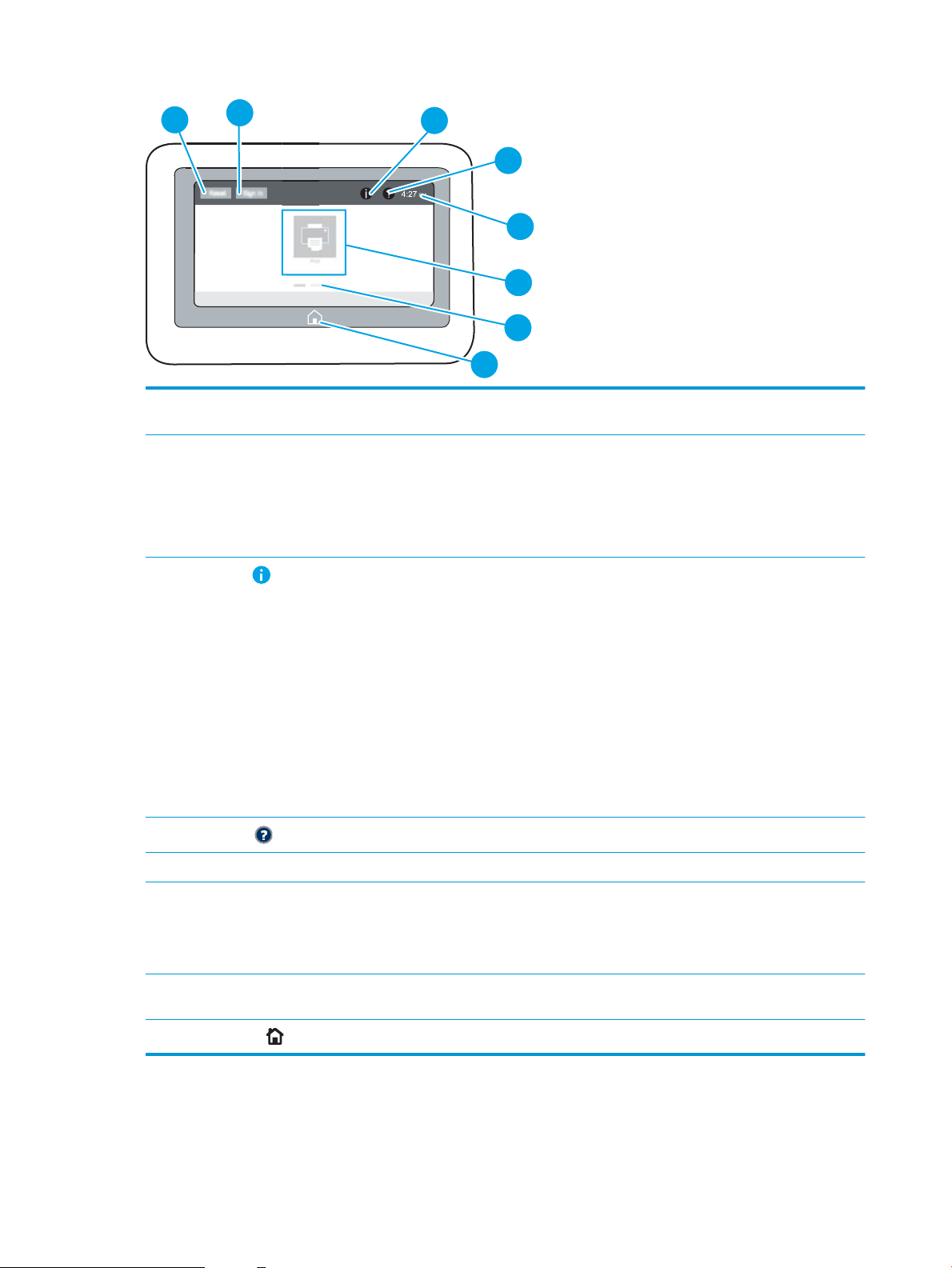
4
6
7
5
8
2
3
1
1 Nollaus-painike Voit peruuttaa muutokset, jatkaa keskeytetyn tulostimen käyttöä, näyttää piilotetut virheet tai
palauttaa oletusasetukset (kuten kieli ja näppäimistön asettelu) koskettamalla Palauta-painiketta.
2 Kirjaudu sisään- tai
Kirjaudu ulos -painike
3
Tietopainike
4
Ohje-painike
5 Aika Näyttää nykyisen kellonajan.
6 Sovellukset-alue Ota sovellus käyttöön painamalla mitä tahansa kuvaketta. Saat näkyviin lisää sovelluksia
Voit ottaa suojatut ominaisuudet käyttöön koskettamalla Kirjaudu sisään -painiketta.
Voit kirjautua ulos tulostimesta painamalla Kirjaudu ulos -painiketta. Tulostin palauttaa kaikki toiminnot
oletusasetuksiinsa.
HUOMAUTUS: Tämä painike on näkyvissä vain, jos järjestelmänvalvoja on määrittänyt tulostimen
edellyttämään toimintojen käyttöoikeudet.
Tietopainiketta painamalla voit siirtyä näyttöön, jossa voit tarkastella monia erityyppisiä tulostimen
tietoja. Painamalla näytön alareunassa olevia painikkeita saat näkyviin seuraavat tiedot:
●
Näytön kieli: Muuta nykyisen käyttäjäistunnon kieliasetusta.
●
Lepotila: Siirrä laite lepotilaan.
●
Wi-Fi Direct: näet ohjeet yhteyden luomiseen suoraan tulostimeen puhelimella,
taulutietokoneella tai muulla laitteella, jossa on Wi-Fi.
●
Langaton: Tarkastele tai muuta langattoman yhteyden asetuksia (vain langattomat mallit).
●
Ethernet: Tarkastele tai muuta verkkoasetuksia.
●
HP-verkkopalvelut: Tarkastele tietoa tulostimeen yhdistämisestä ja tulostamisesta HP-
verkkopalveluja (ePrint) käyttämällä.
Koskettamalla Ohje-painiketta voit avata laitteen sisäisen ohjetoiminnon.
pyyhkäisemällä näyttöä sivusuunnassa.
HUOMAUTUS: Käytettävissä olevat sovellukset vaihtelevat tulostimen mukaan. Järjestelmänvalvoja
voi määrittää, mitkä sovellukset näkyvät sekä järjestyksen, jossa ne näkyvät.
7 Aloitusnäytön sivun
osoitin
8
Aloitus-painike
Näyttää sivujen määrän aloitusnäytössä tai sovelluksessa. Nykyinen sivu on korostettu. Voit selata
sivuja pyyhkäisemällä näyttöä sivusuunnassa.
Palaa aloitusnäyttöön koskettamalla Aloitus-painiketta.
Kosketusnäytöllisen ohjauspaneelin käyttäminen
Käytä tulostimen kosketusnäytöllistä ohjauspaneelia seuraavilla toiminnoilla.
6 Luku 1 Tulostimen yleiskuvaus FIWW
Page 17
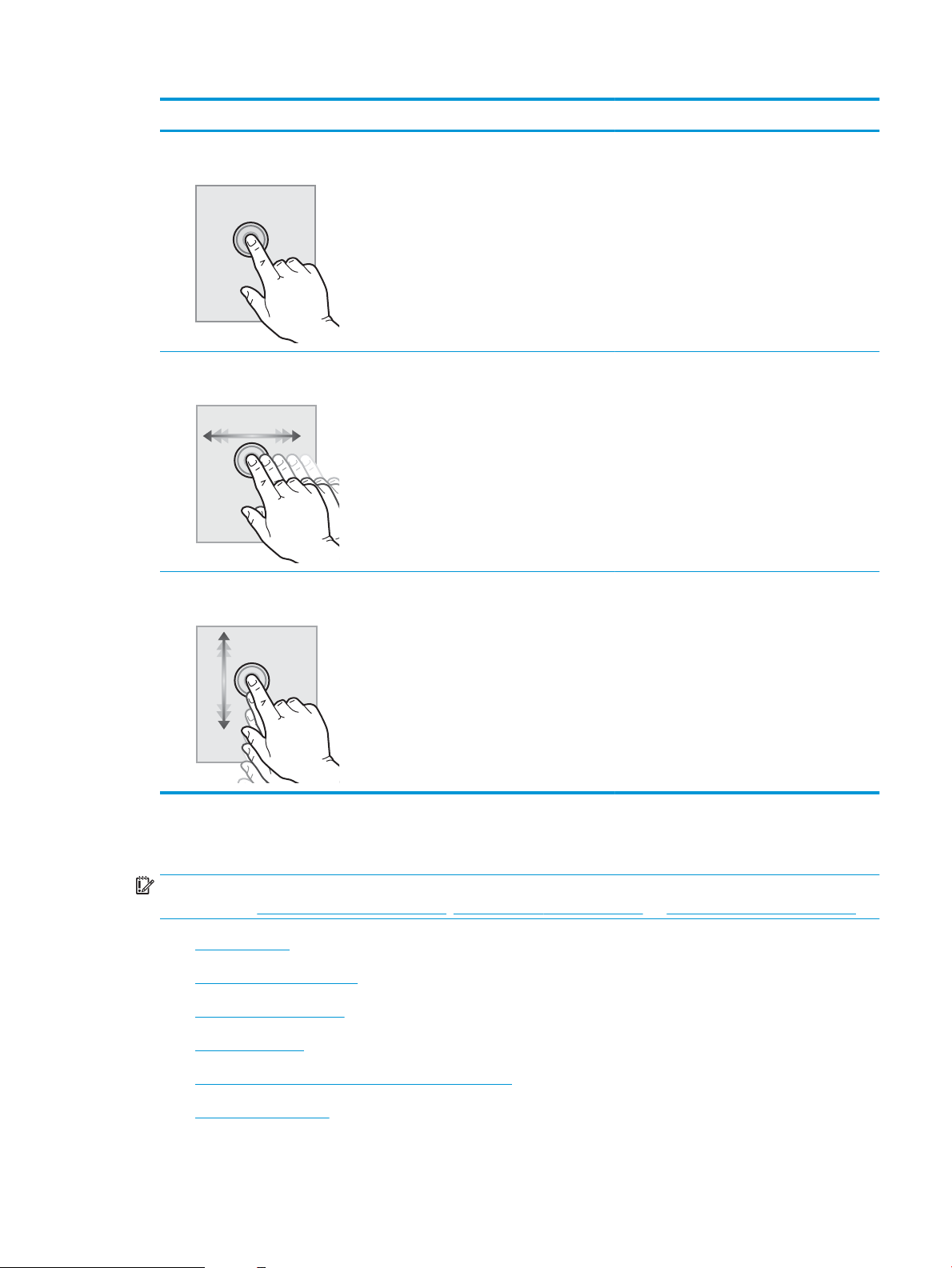
Toiminto Kuvaus Esimerkki
Napautus Napauta näytössä näkyvää kohdetta, kun haluat
valita kohteen tai avata valikon. Jos selaat
valikkoja, voit myös keskeyttää näytön
vierityksen napauttamalla näyttöä nopeasti.
Pyyhkäisy Kosketa näyttöä ja siirrä sormea sivuttain, kun
haluat vierittää näyttöä sivusuunnassa.
Vieritys Kosketa näyttöä ja siirrä sormea sivuttain, kun
haluat vierittää näyttöä ylös tai alas. Jos selaat
valikkoja, voit myös keskeyttää näytön
vierityksen napauttamalla näyttöä nopeasti.
Koskettamalla Asetukset-kuvaketta voit avata
Asetukset-sovelluksen.
Pyyhkäise, kunnes Asetukset-sovellus tulee
näyttöön.
Selaa Asetukset-sovellusta.
Tulostimen tekniset tiedot
TÄRKEÄÄ: Seuraavat tiedot ovat asianmukaisia julkaisuhetkellä, mutta ne voivat muuttua. Ajankohtaisia tietoja
on osoitteessa www.hp.com/support/ljM607, www.hp.com/support/ljM608, or www.hp.com/support/ljM609.
●
Tekniset tiedot
●
Tuetut käyttöjärjestelmät
●
Mobiilitulostusratkaisut
●
Tulostimen mitat
●
Virrankulutus, sähkötekniset tiedot ja äänipäästöt
●
Käyttöympäristöalue
FIWW Tulostimen tekniset tiedot 7
Page 18
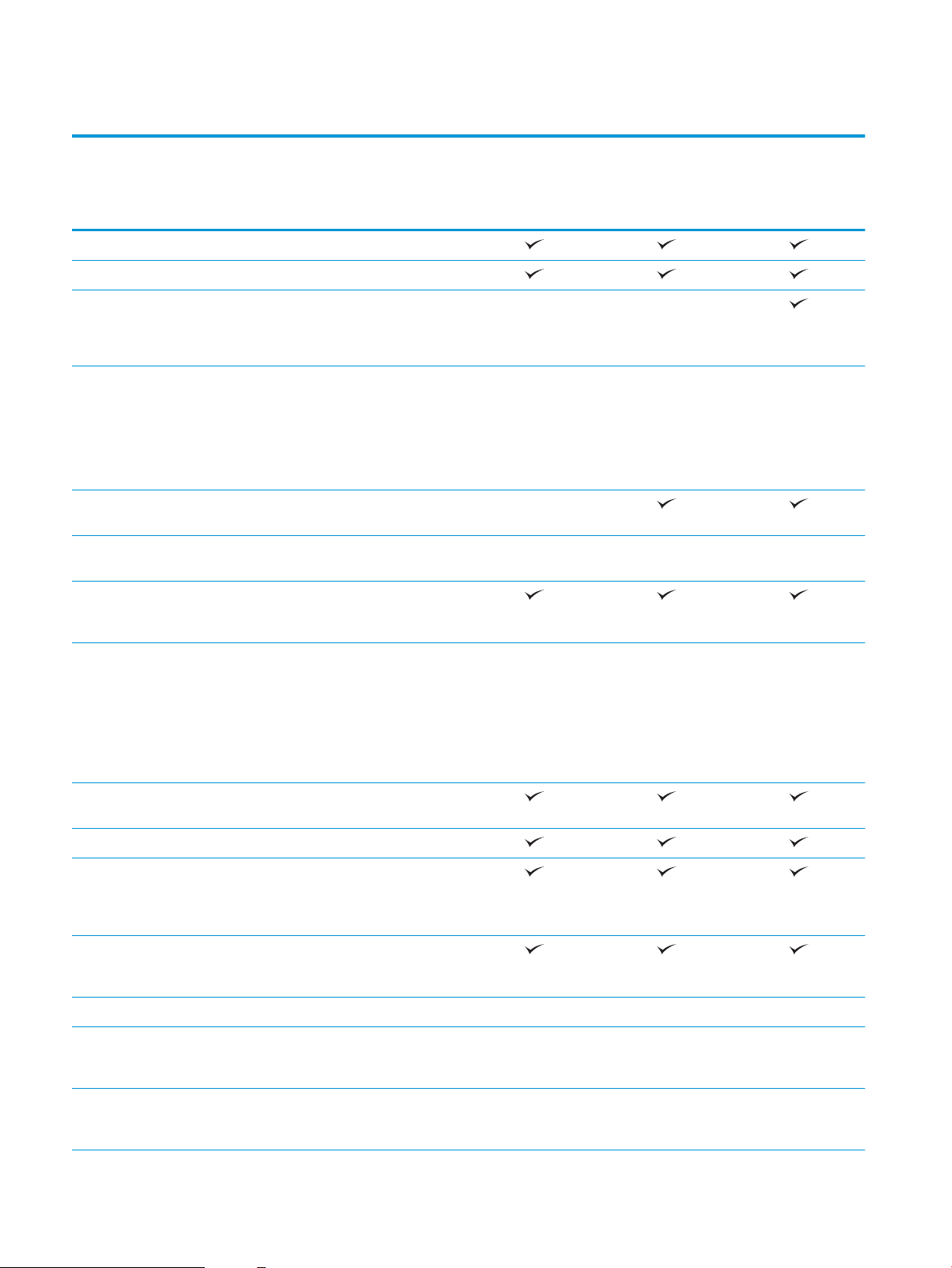
Tekniset tiedot
Mallinimi
Tuotenumero
Paperinkäsittely Lokero 1 (100 arkin lokero)
Lokero 2 (550 arkin lokero)
M607n, M608n
K0Q14A, K0Q17A
M607dn, M608dn,
M609dn
K0Q15A, K0Q18A,
M0P32A, K0Q21A
M608x. M609x
K0Q19A, K0Q22A
1 x 550 arkin paperilokero
HUOMAUTUS: Tulostin tukee jopa
kuutta syöttölokeroa.
2 100 arkin suurikapasiteettinen
syöttölaite
HUOMAUTUS: Tähän
lisälaitteeseen voi yhdistää jopa
kolme 1 x 550 arkin
paperinsyöttölaitetta.
Automaattinen kaksipuolinen
tulostus
Kirjekuorilokero 75 kirjekuoren
tulostamiseen
Lokero 2:n jatkokansi
Legal‑kokoisten materiaalien
tulostamiseen
HP:n postilaatikkonitoja
HUOMAUTUS: Tulostimessa on
mahdollisuus 6 lokeron
postilaatikkoon vakiotulostelokero
mukaan luettuna, jolloin
kokonaiskapasiteetti on 6 lokeroa ja
1 300 arkkia.
Valinnainen Valinnainen
Valinnainen Valinnainen Valinnainen
Ei tuettu
Valinnainen Valinnainen Valinnainen
Valinnainen Valinnainen Valinnainen
Liitettävyys 10/100/1000 Ethernet LAN liitäntä
IPv4:n ja IPv6:n kanssa
Hi-Speed USB 2.0
Helppokäyttöinen USB-portti
tulostamiseen ja skannaamiseen
ilman tietokonetta sekä
laiteohjelmiston päivittämiseen
HIP-laitteistoliitäntä lisälaitteiden ja
muiden valmistajien laitteiden
lisäämistä varten
HP:n sisäiset USB-portit Valinnainen Valinnainen Valinnainen
HP:n Jetdirect 3000w NFC-/Wireless
-lisälaite langatonta mobiililaitteista
tulostamista varten
HP:n lähiviestintä (NFC)- ja Wi-Fi
Direct -lisälaite langatonta
mobiililaitteista tulostamista varten
Valinnainen Valinnainen Valinnainen
Valinnainen Valinnainen Valinnainen
8 Luku 1 Tulostimen yleiskuvaus FIWW
Page 19
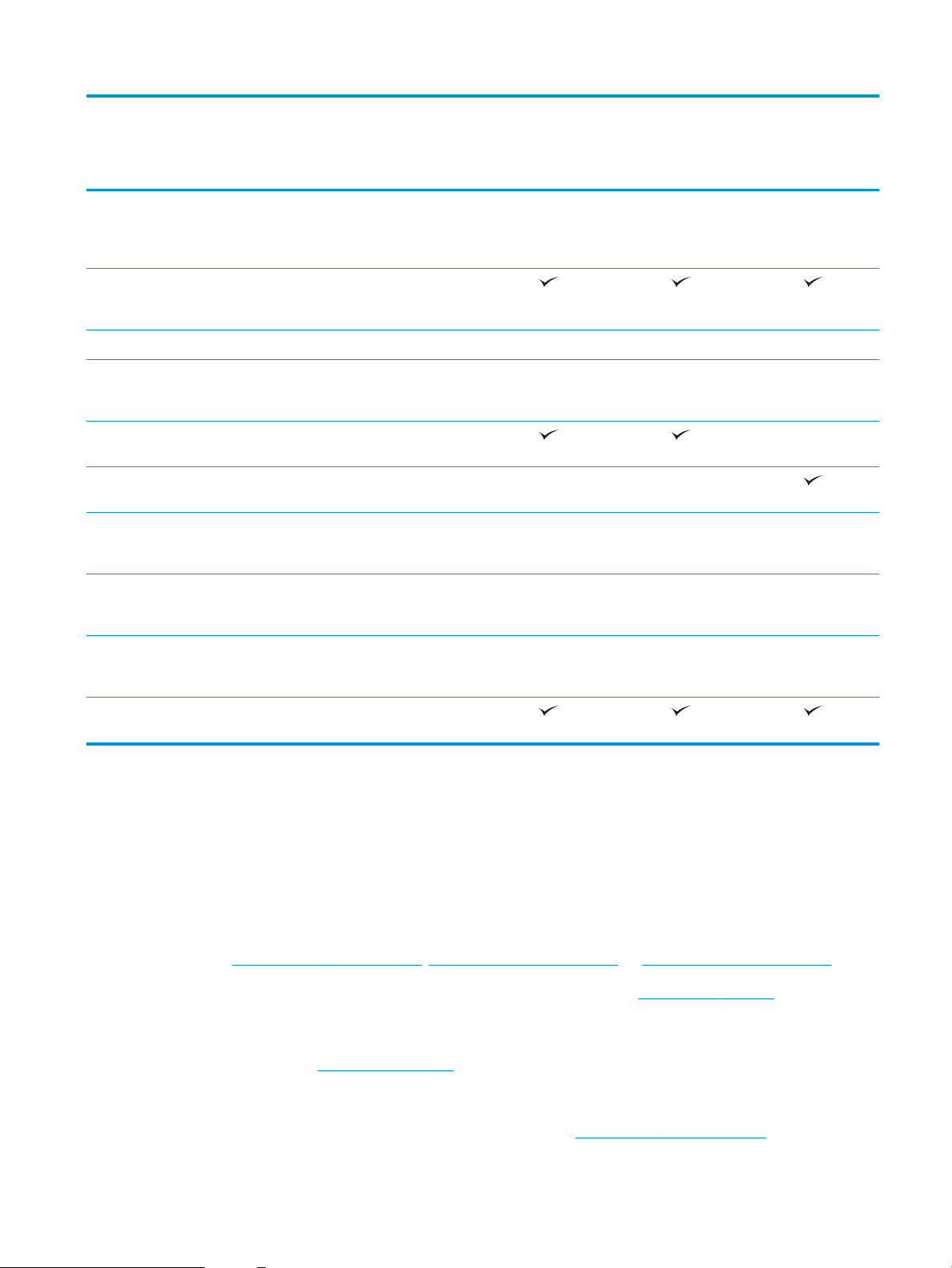
Mallinimi
Tuotenumero
M607n, M608n
K0Q14A, K0Q17A
M607dn, M608dn,
M609dn
K0Q15A, K0Q18A,
M0P32A, K0Q21A
M608x. M609x
K0Q19A, K0Q22A
HP Jetdirect 2900nw -
tulostuspalvelimen lisälaite
langattoman yhteyden
muodostamista varten
Muisti 512 Gt:n muisti, laajennettavissa
1,5 gigatavuun 1 Gt:n DIMMlisämuistilla
HP:n tehokas suojattu kiintolevy Valinnainen Valinnainen Valinnainen
Tietosuoja HP:n Trusted Platform Module
tulostimen kautta kulkevien tietojen
salaamiseen
Ohjauspaneelin näyttö ja syöttö Värillinen näppäimistön
ohjauspaneeli
Värikosketusnäytön ohjauspaneeli,
jatkuva näkymä
Tulostus Tulostaa 52 sivua minuutissa A4-
paperille ja 55 sivua minuutissa
Letter-paperille
Tulostaa 61 sivua minuutissa A4-
paperille ja 65 sivua minuutissa
Letter-paperille.
Tulostaa 71 sivua minuutissa A4-
paperille ja 75 sivua minuutissa
Letter-paperille.
Valinnainen Valinnainen Valinnainen
Valinnainen Valinnainen Valinnainen
Ei tuettu
Ei tuettu Ei tuettu
M607n M607dn
M608n M608dn M608x
M609dn M609x
Helppokäyttöinen USB-tulostus
(tietokonetta ei tarvita)
Tuetut käyttöjärjestelmät
Seuraavat tiedot koskevat OS X ‑käyttöjärjestelmän tulostinkohtaisia Windows PCL 6- ja HP-tulostinohjaimia
sekä ohjelmiston asennusohjelmaa.
Windows: HP:n ohjelmiston asennusohjelma asentaa HP PCL.6 ‑tulostinohjaimen version 3, HP PCL 6
‑tulostinohjaimen version 3 tai HP PCL-6 ‑tulostinohjaimen version 4 Windows-käyttöjärjestelmästä riippuen
sekä muita valinnaisia ohjelmia asennusohjelmaa käytettäessä. Lataa HP PCL.6 -tulostinohjaimen versio 3, HP
PCL 6 ‑tulostinohjaimen versio 3 tai HP PCL-6 ‑tulostinohjaimen versio 4 tähän tulostimeen tulostintuen
sivustosta: www.hp.com/support/ljM607, www.hp.com/support/ljM608, or www.hp.com/support/ljM609.
OS X: Tulostin tukee Mac-tietokoneita. Lataa HP Easy Start joko osoitteesta 123.hp.com/LaserJet tai tulostintuen
sivulta, ja asenna HP-tulostinohjain HP Easy Start -apuohjelmalla. HP Easy Start ei sisälly HP:n ohjelmiston
asennusohjelmaan.
1. Siirry osoitteeseen 123.hp.com/LaserJet.
2. Lataa tulostinohjelmisto annettujen ohjeiden mukaisesti.
Linux: Linux-tietoja ja -tulostinohjaimia on saatavana osoitteesta www.hp.com/go/linuxprinting.
FIWW Tulostimen tekniset tiedot 9
Page 20
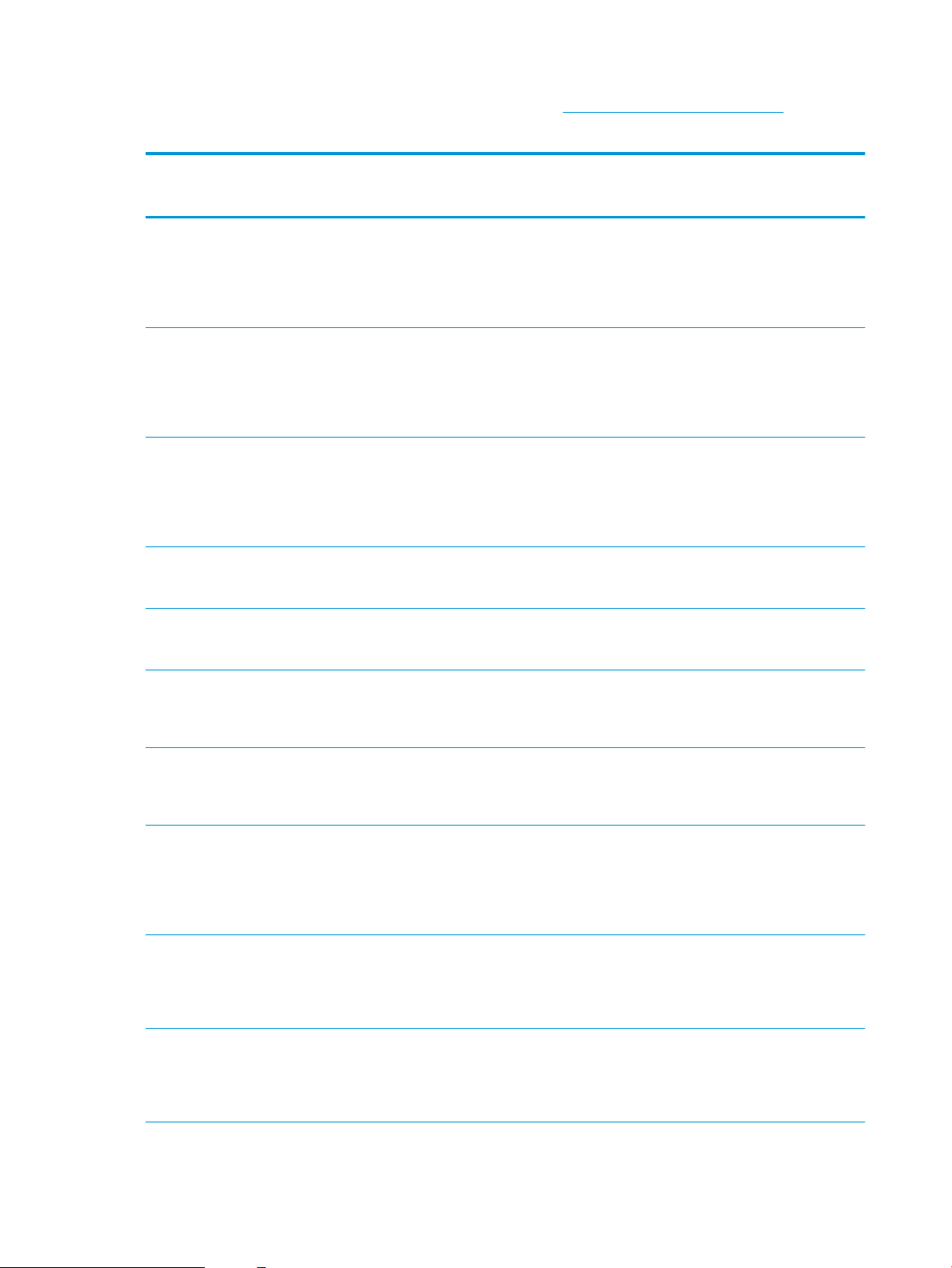
UNIX: UNIX®-tietoja ja -tulostinohjaimia on saatavana osoitteesta www.hp.com/go/unixmodelscripts.
Taulukko 1-1 Tuetut käyttöjärjestelmät ja tulostinohjaimet
Käyttöjärjestelmä Tulostinohjain (Windowsia varten, tai
Windows® XP SP3, 32-bittinen
Windows Vista®, 32-bittinen
Windows Server 2003 SP2, 32-bittinen Tulostinkohtaisen HP PCL.6 -
Windows 7 32- ja 64-bittinen Tulostinkohtainen HP PCL 6 -tulostinohjain
Windows 8 32- ja 64-bittinen Tulostinkohtainen HP PCL 6 -tulostinohjain
verkosta saatava asennusohjelma OS X:ää
varten)
Tulostinkohtainen HP PCL.6 -tulostinohjain
on asennettu tähän käyttöjärjestelmään
ohjelmiston asennuksen yhteydessä.
Tulostinkohtainen HP PCL.6 -tulostinohjain
on asennettu tähän käyttöjärjestelmään
ohjelmiston asennuksen yhteydessä.
tulostinohjaimen voi ladata tulostintuen
sivustosta. Lataa ohjain ja asenna se
käyttämällä Microsoftin Lisää tulostin työkalua.
on asennettu tähän käyttöjärjestelmään
ohjelmiston asennuksen yhteydessä.
on asennettu tähän käyttöjärjestelmään
ohjelmiston asennuksen yhteydessä.
Huomautukset
Microsoft lopetti Windows XP käyttöjärjestelmän yleisen tuen huhtikuussa
2009. HP tarjoaa kuitenkin edelleen parasta
mahdollista tukea vanhalle XPkäyttöjärjestelmälle. Joitakin
tulostinohjaimen ominaisuuksia ei tueta.
Microsoft lopetti Windows Vista käyttöjärjestelmän yleisen tuen huhtikuussa
2012. HP tarjoaa kuitenkin edelleen parasta
mahdollista tukea vanhalle Vistakäyttöjärjestelmälle. Joitakin
tulostinohjaimen ominaisuuksia ei tueta.
Microsoft lopetti Windows Server 2003 käyttöjärjestelmän yleisen tuen
heinäkuussa 2010. HP tarjoaa kuitenkin
edelleen parasta mahdollista tukea vanhalle
Server 2003 käyttöjärjestelmälle. Joitakin
tulostinohjaimen ominaisuuksia ei tueta.
Windows 8 RT -tuki tarjotaan Microsoft IN
OS -version 4 kautta (32-bittinen ohjain).
Windows 8.1 32- ja 64-bittinen Tulostinkohtainen HP PCL-6 V4 -
tulostinohjain on asennettu tähän
käyttöjärjestelmään ohjelmiston
asennuksen yhteydessä.
Windows 10 32- ja 64-bittinen Tulostinkohtainen HP PCL-6 V4 -
tulostinohjain on asennettu tähän
käyttöjärjestelmään ohjelmiston
asennuksen yhteydessä.
Windows Server 2008 SP2, 32-bittinen Tulostinkohtaisen HP PCL.6 -
tulostinohjaimen voi ladata tulostintuen
sivustosta. Lataa ohjain ja asenna se
käyttämällä Microsoftin Lisää tulostin työkalua.
Windows Server 2008 SP2, 64-bittinen Tulostinkohtaisen HP PCL 6 -
tulostinohjaimen voi ladata tulostintuen
sivustosta. Lataa ohjain ja asenna se
käyttämällä Microsoftin Lisää tulostin työkalua.
Windows Server 2008 R2, SP 1, 64-bittinen Tulostinkohtaisen HP PCL 6 -
tulostinohjaimen voi ladata tulostintuen
sivustosta. Lataa ohjain ja asenna se
käyttämällä Microsoftin Lisää tulostin työkalua.
Windows 8.1 RT -tuki tarjotaan Microsoft IN
OS -version 4 kautta (32-bittinen ohjain).
Microsoft lopetti Windows Server 2008 käyttöjärjestelmän yleisen tuen
tammikuussa 2015. HP tarjoaa kuitenkin
edelleen parasta mahdollista tukea Server
2008 käyttöjärjestelmälle. Joitakin
tulostinohjaimen ominaisuuksia ei tueta.
Microsoft lopetti Windows Server 2008 käyttöjärjestelmän yleisen tuen
tammikuussa 2015. HP tarjoaa kuitenkin
edelleen parasta mahdollista tukea Server
2008 käyttöjärjestelmälle.
10 Luku 1 Tulostimen yleiskuvaus FIWW
Page 21
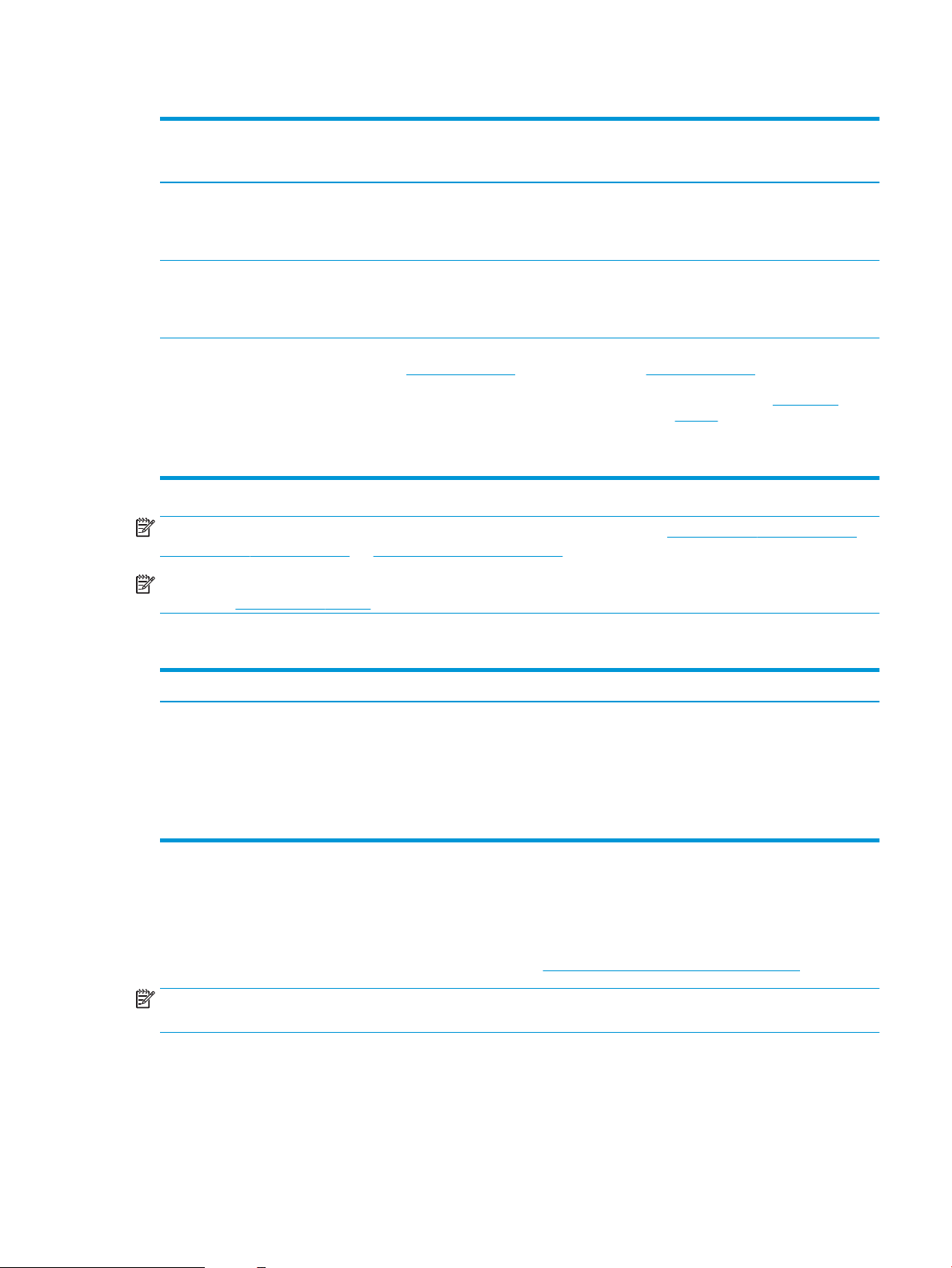
Taulukko 1-1 Tuetut käyttöjärjestelmät ja tulostinohjaimet (jatkoa)
Käyttöjärjestelmä Tulostinohjain (Windowsia varten, tai
verkosta saatava asennusohjelma OS X:ää
varten)
Windows Server 2012, 64-bittinen Tulostinkohtaisen PCL 6 -tulostinohjaimen
voi ladata tulostintuen sivustosta. Lataa
ohjain ja asenna se käyttämällä Microsoftin
Lisää tulostin -työkalua.
Windows Server 2012 R2, 64-bittinen Tulostinkohtaisen PCL 6 -tulostinohjaimen
voi ladata tulostintuen sivustosta. Lataa
ohjain ja asenna se käyttämällä Microsoftin
Lisää tulostin -työkalua.
OS X 10.10 Yosemite, OS X 10.11 El Capitan,
OS X 10.12 Sierra
HP-tulostinohjaimen voi ladata osoitteesta
123.hp.com/LaserJet. HP:n OS X -
asennusohjelmisto ei sisälly HP:n
ohjelmiston asennusohjelmaan.
Huomautukset
Lataa asennusohjelma OS X:lle osoitteesta
123.hp.com/LaserJet.
1. Siirry osoitteeseen 123.hp.com/
LaserJet.
2. Lataa tulostinohjelmisto annettujen
ohjeiden mukaisesti.
HUOMAUTUS: Päivitetty luettelo tuetuista käyttöjärjestelmistä on osoitteessa www.hp.com/support/ljM607,
www.hp.com/support/ljM608, or www.hp.com/support/ljM609 HP:n kaikenkattavassa ohjeessa.
HUOMAUTUS: Saat lisätietoja työasema- ja palvelinkäyttöjärjestelmistä sekä tulostimen HP UPD ‑ohjaintuesta
osoitteesta www.hp.com/go/upd. Napsauta kohdan Lisätietoja alla olevia linkkejä.
Taulukko 1-2 Järjestelmän vähimmäisvaatimukset
Windows OS X
●
CD-ROM- tai DVD-asema tai Internet-yhteys
●
Erillinen USB 1.1 tai 2.0 -liitäntä tai verkkoyhteys
●
400 Mt vapaata kiintolevytilaa
●
1 Gt RAM-muistia (32-bittinen) tai 2 Gt RAM-muistia (64bittinen)
Mobiilitulostusratkaisut
HP tarjoaa useita mobiili- ja ePrint-ratkaisuja, joiden avulla kannettavasta tietokoneesta, taulutietokoneesta,
älypuhelimesta ja muista mobiililaitteista voidaan tulostaa helposti HP-tulostimeen. Katso täydellinen luettelo ja
valitse tarpeitasi parhaiten vastaava vaihtoehto osoitteessa www.hp.com/go/LaserJetMobilePrinting.
HUOMAUTUS: Varmista kaikkien mobiilitulostus- ja ePrint-toimintojen tuki päivittämällä tulostimen
laiteohjelmisto.
●
Wi-Fi Direct (vain langattomat mallit)
●
HP ePrint -sähköpostitulostus (edellyttää, että HP-verkkopalvelut ovat käytössä ja että tulostin on
rekisteröity HP Connected -sivustossa)
●
Internet-yhteys
●
1 Gt vapaata kiintolevytilaa
FIWW Tulostimen tekniset tiedot 11
Page 22
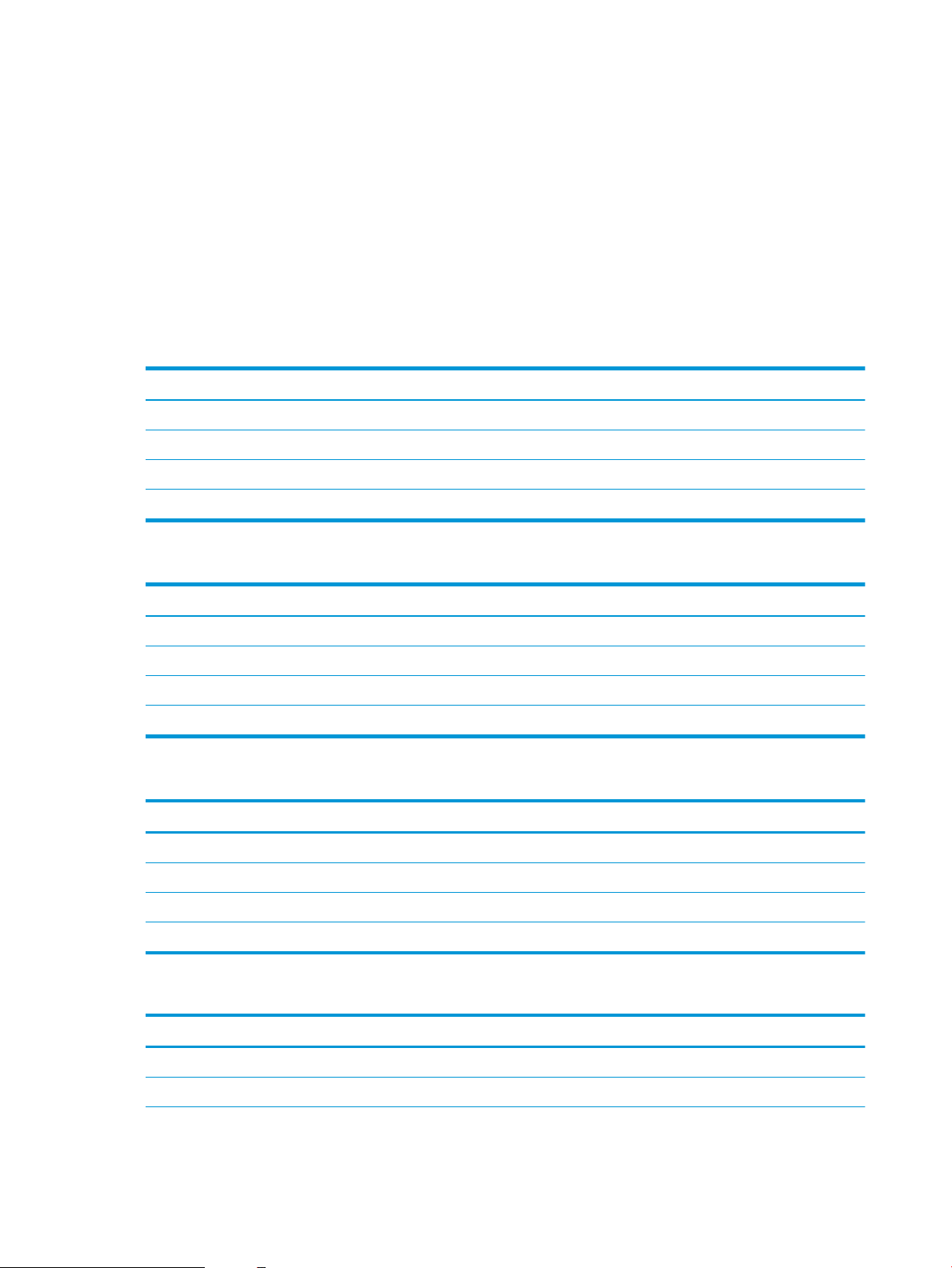
●
HP ePrint -sovellus (saatavilla Android-, iOS- ja Blackberry-laitteille)
●
HP All-in-One Remote -sovellus iOS- ja Android-laitteille
●
HP ePrint ohjelmisto
●
Google Cloud Print
●
AirPrint
●
Android-tulostus
Tulostimen mitat
Taulukko 1-3 Mitat malleille M607n, M607dn, M608n, M608dn ja M609dn
Tulostin kokonaan suljettuna Tulostin kokonaan avattuna
Korkeus 380 mm 453 mm
Syvyys 466 mm 1 040 mm
Leveys 431 mm 431 mm
Paino värikasetin kanssa 20,6 kg
Taulukko 1-4 Mitat malleille M6608x ja M609x
Tulostin kokonaan suljettuna Tulostin kokonaan avattuna
Korkeus 505 mm 581 mm
Syvyys 466 mm 1 100 mm
Leveys 431 mm 431 mm
Paino värikasetin kanssa 26,3 kg
Taulukko 1-5 1 x 550 arkin paperinsyöttölaitteen mitat
Lisälaite kokonaan suljettuna Lisälaite kokonaan avattuna
Korkeus 148 mm 148 mm
Syvyys 466 mm 790 mm
Leveys 426 mm 426 mm
Paino 5,7 kg
Taulukko 1-6 Tulostimen ja 1 x 550 arkin paperinsyöttölaitteen mitat
Tulostin kokonaan suljettuna Tulostin kokonaan avattuna
Korkeus 505 mm 581 mm
Syvyys 466 mm 1 100 mm
12 Luku 1 Tulostimen yleiskuvaus FIWW
Page 23
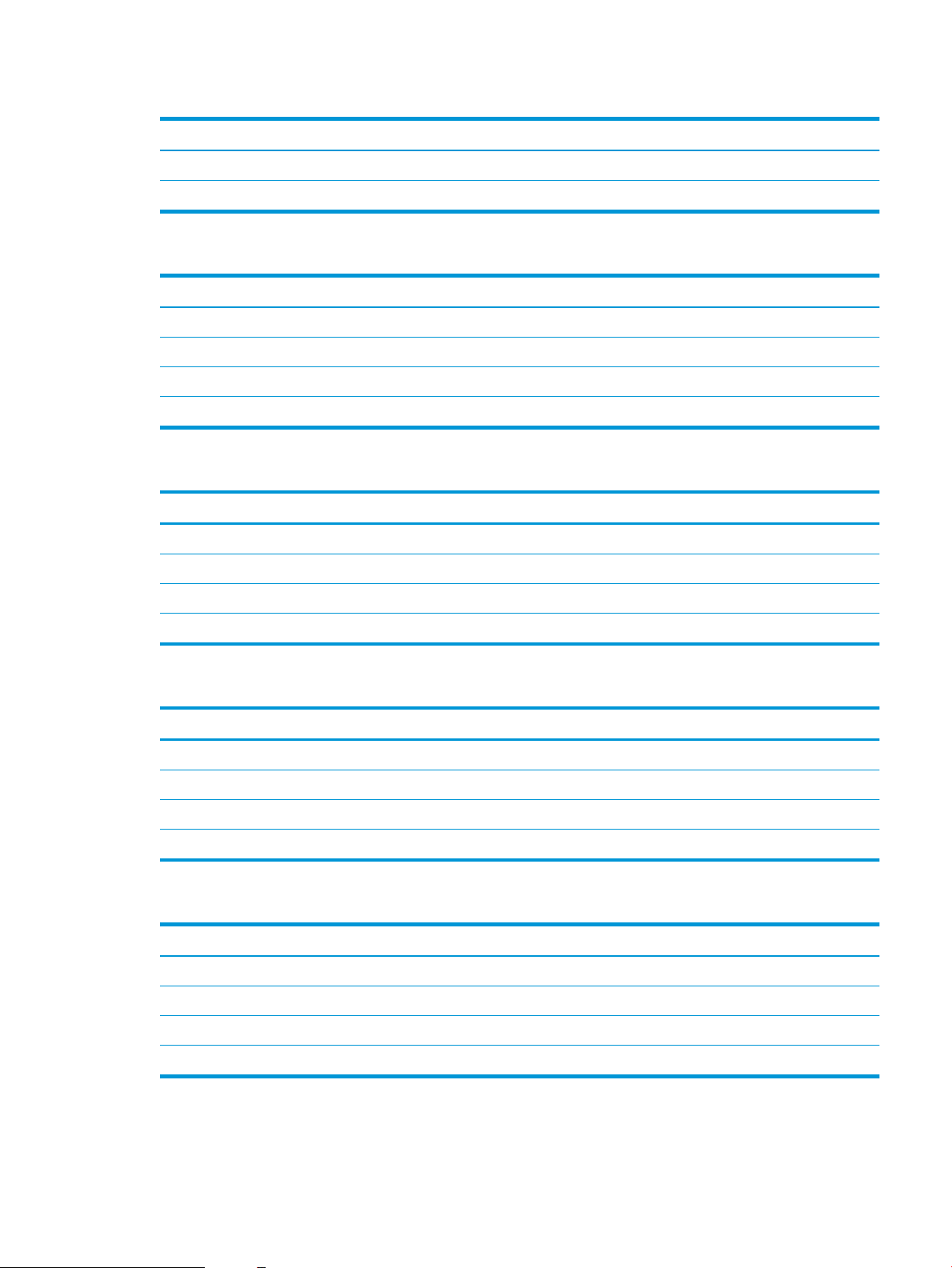
Taulukko 1-6 Tulostimen ja 1 x 550 arkin paperinsyöttölaitteen mitat (jatkoa)
Tulostin kokonaan suljettuna Tulostin kokonaan avattuna
Leveys 431 mm 431 mm
Paino värikasetin kanssa 26,3 kg
Taulukko 1-7 2 100 arkin HCI-laitteen ja telineen mitat
Lisälaite kokonaan suljettuna Lisälaite kokonaan avattuna
Korkeus 341 mm 341 mm
Syvyys 466 mm 864 mm
Leveys 426 mm 426 mm
Paino 9,98 kg
Taulukko 1-8 Tulostimen, 2 100 arkin HCI-laitteen ja telineen mitat
Tulostin kokonaan suljettuna Tulostin kokonaan avattuna
Korkeus 698 mm 773 mm
Syvyys 466 mm 1 180 mm
Leveys 431 mm 431 mm
Paino värikasetin kanssa 30,6 kg
Taulukko 1-9 Kirjekuorilokeron mitat
Lisälaite kokonaan suljettuna Lisälaite kokonaan avattuna
Korkeus 148 mm 148 mm
Syvyys 466 mm 790 mm
Leveys 426 mm 426 mm
Paino 5,8 kg
Taulukko 1-10 Tulostimen ja kirjekuorilokeron mitat
Tulostin kokonaan suljettuna Tulostin kokonaan avattuna
Korkeus 505 mm 581 mm
Syvyys 466 mm 1 100 mm
Leveys 431 mm 431 mm
Paino värikasetin kanssa 26,4 kg
FIWW Tulostimen tekniset tiedot 13
Page 24
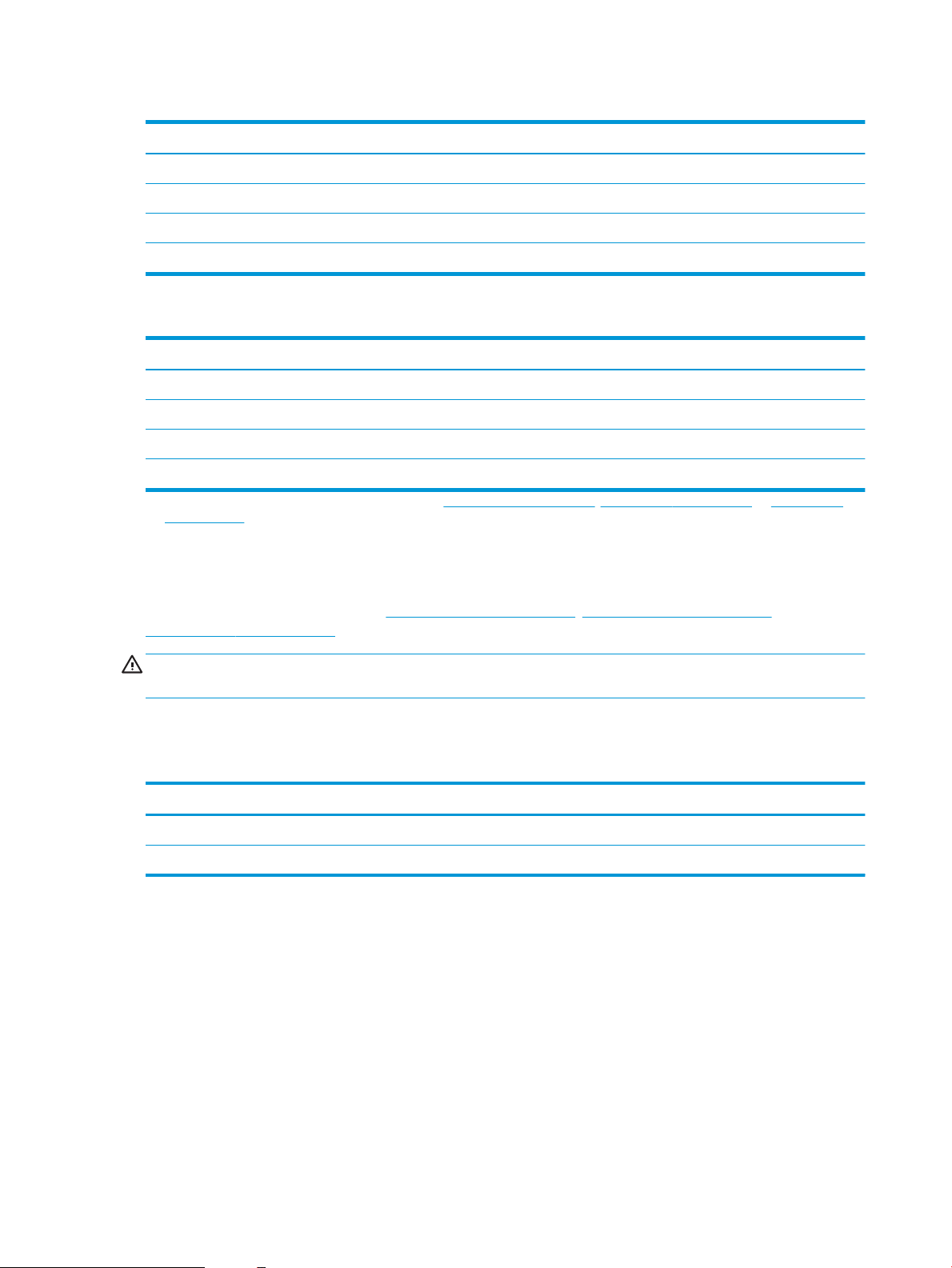
Taulukko 1-11 HP:n postilaatikkonitojan mitat
Lisälaite kokonaan suljettuna Lisälaite kokonaan avattuna
Korkeus 429 mm 429 mm
Syvyys 504 mm 614 mm
Leveys 475 mm 511 mm
Paino 11,3 kg
Taulukko 1-12 Tulostimen ja HP:n postilaatikkonitojan mitat
Tulostin kokonaan suljettuna Tulostin kokonaan avattuna
Korkeus 775 mm 775 mm
Syvyys 466 mm 1 100 mm
Leveys 472 mm 608 mm
Paino värikasetin kanssa 31,9 kg
1
Nämä arvot voivat muuttua. Lisätietoja on osoitteessa www.hp.com/support/ljM607, www.hp.com/support/ljM608, or www.hp.com/
support/ljM609.
Virrankulutus, sähkötekniset tiedot ja äänipäästöt
Viimeisimmät tiedot ovat osoitteessa www.hp.com/support/ljM607, www.hp.com/support/ljM608, or
www.hp.com/support/ljM609.
HUOMIO: Virtavaatimukset ovat sen maan/alueen mukaisia, jossa tulostin on myyty. Älä muunna
käyttöjännitteitä. Tämä voi vahingoittaa tulostinta ja mitätöidä tulostimen takuun.
Käyttöympäristöalue
Taulukko 1-13 Käyttöympäristöalue
Ympäristö Suositus Sallittu
Lämpötila 17 - 25 °C 15–32,5 °C
Suhteellinen kosteus Suhteellinen ilmankosteus 30 - 70 % Suhteellinen ilmankosteus 10 - 80 %
14 Luku 1 Tulostimen yleiskuvaus FIWW
Page 25
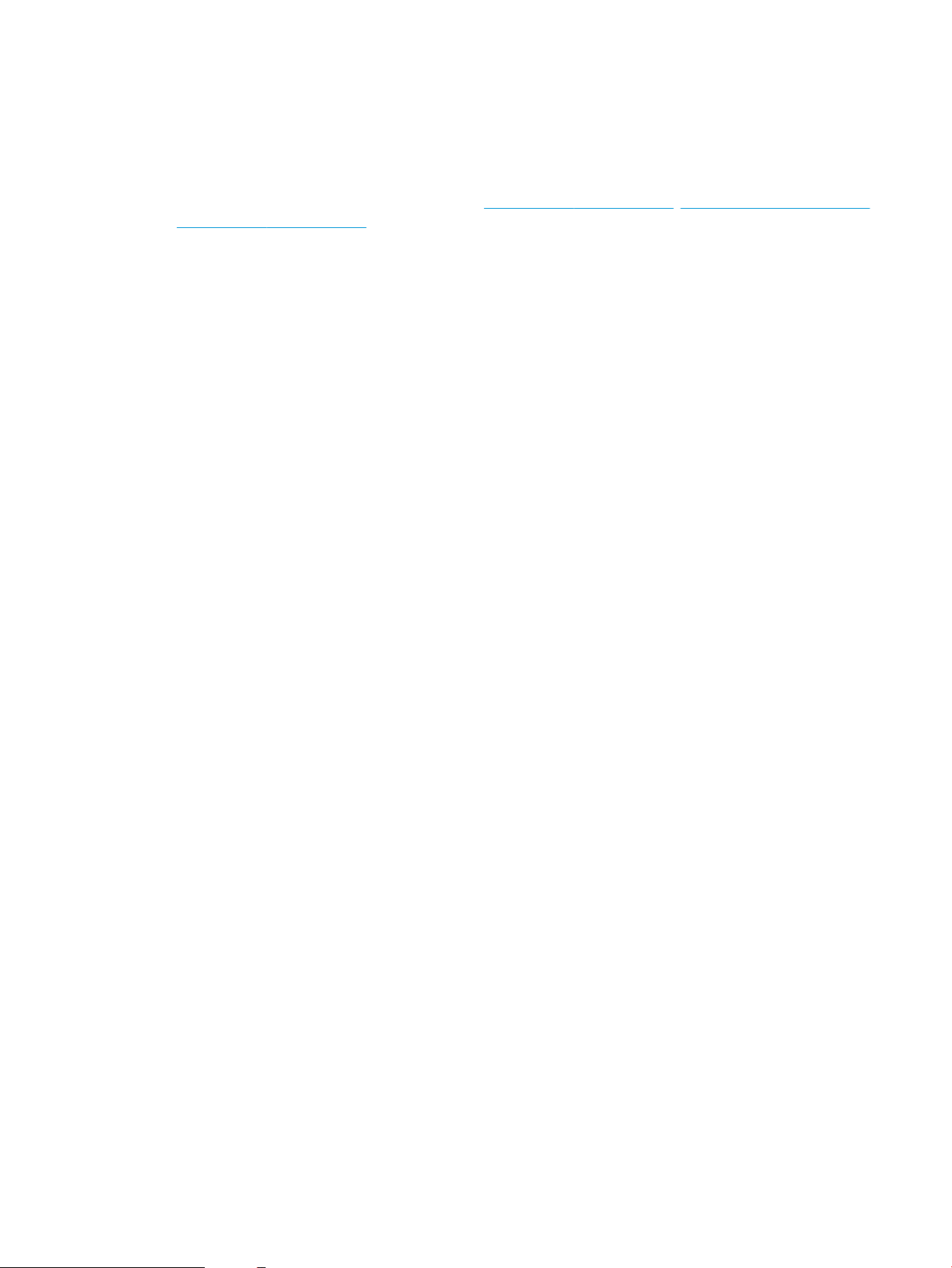
Tulostimen laitteiston ja ohjelmiston asennus
Perusasennusohjeita on tulostimen mukana toimitetussa laitteiston asennusoppaassa. Lisätietoja on HP:n
tuessa Internetissä.
Siirry HP:n kaikenkattavaan ohjeeseen osoitteessa www.hp.com/support/ljM607, www.hp.com/support/ljM608,
or www.hp.com/support/ljM609. Etsi seuraava tuki:
●
Asennus ja määritys
●
Opi ja käytä
●
Ongelmien ratkaiseminen
●
Ohjelmisto- ja laiteohjelmistopäivitysten lataaminen
●
Asiakastukifoorumit
●
Tietoja takuusta ja säännöksistä
FIWW Tulostimen laitteiston ja ohjelmiston asennus 15
Page 26
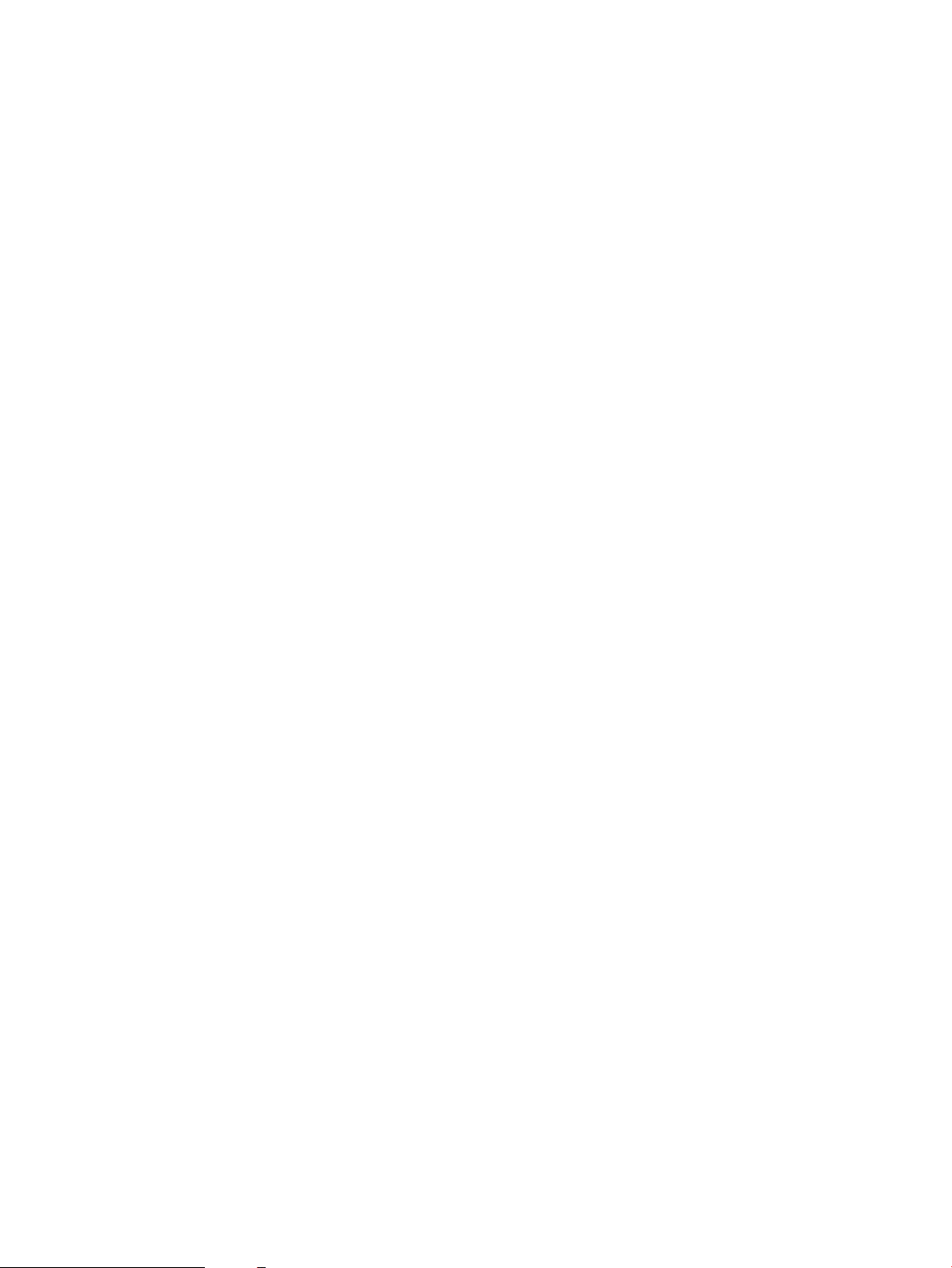
16 Luku 1 Tulostimen yleiskuvaus FIWW
Page 27
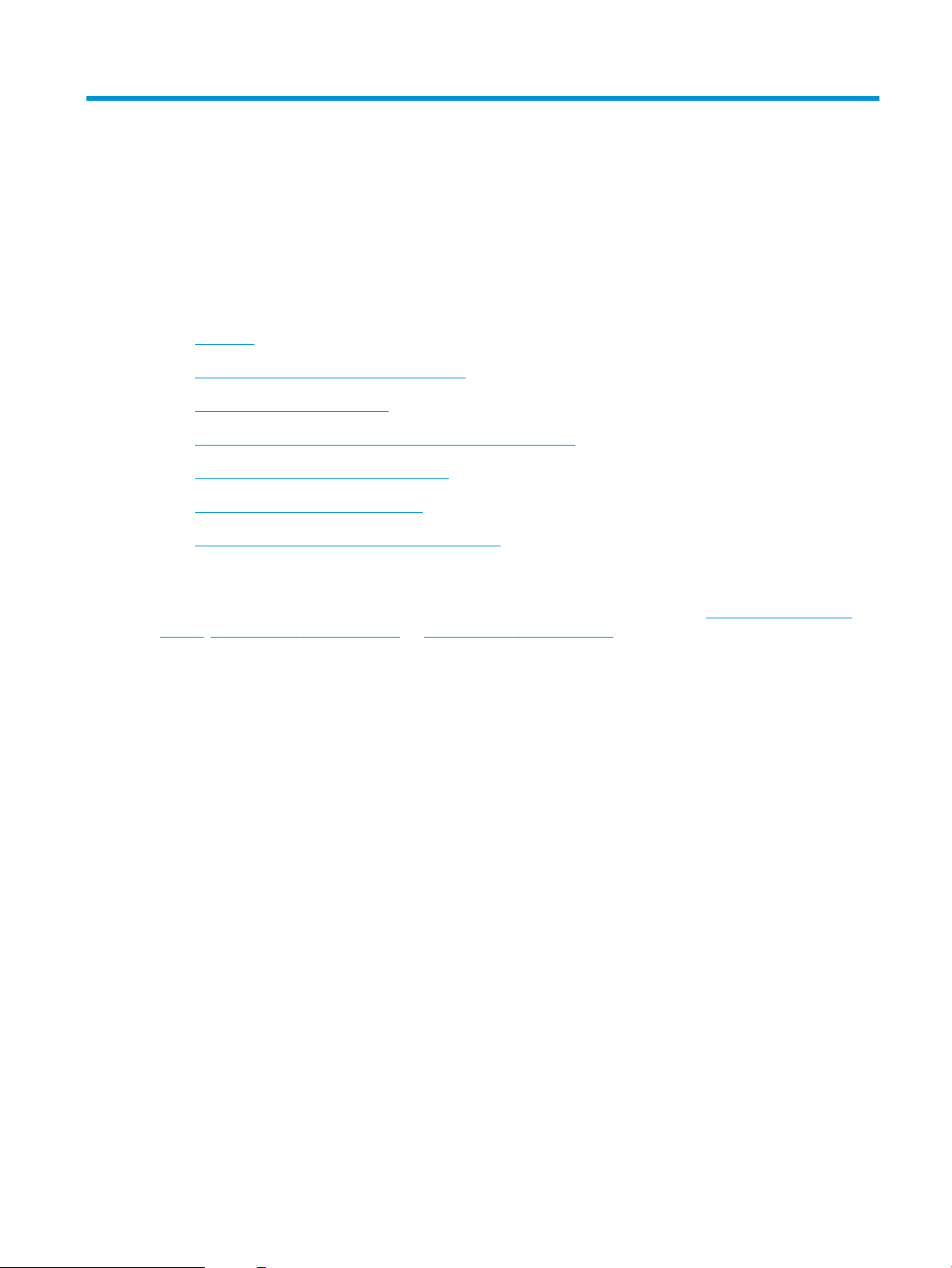
2 Paperilokerot
●
Johdanto
●
Lokeron 1 täyttäminen (monikäyttölokero)
●
Paperin lisääminen lokeroon 2
●
2 100 arkin suurikapasiteettisen syöttölokeron täyttäminen
●
Kirjekuorten lisääminen ja tulostaminen
●
Tarrojen lisääminen ja tulostaminen
●
Postilaatikkonitojan (lisävaruste) määrittäminen
Lisätietoja:
Seuraavat tiedot pitävät paikkansa julkaisuhetkellä. Ajankohtaisia tietoja on kohdassa www.hp.com/support/
ljM607, www.hp.com/support/ljM608, or www.hp.com/support/ljM609.
HP-tulostimen kaikenkattavassa ohjeessa on seuraavat tiedot:
●
Asennus ja määritys
●
Opi ja käytä
●
Ongelmien ratkaiseminen
●
Ohjelmisto- ja laiteohjelmistopäivitysten lataaminen
●
Asiakastukifoorumit
●
Tietoja takuusta ja säännöksistä
FIWW 17
Page 28
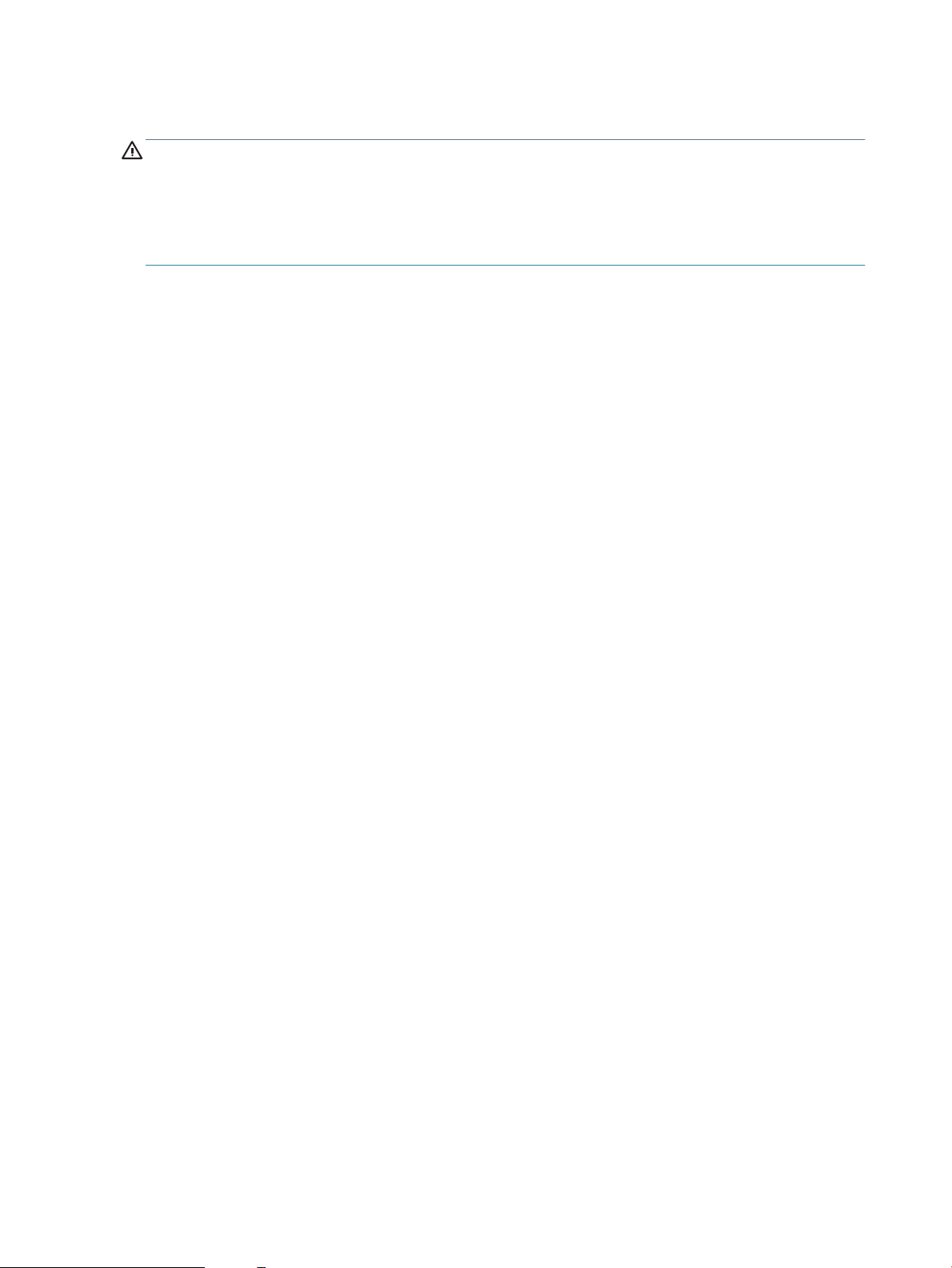
Johdanto
HUOMIO: Avaa enintään yksi paperilokero kerrallaan.
Älä käytä paperilokeroa askelmana.
Pidä kädet paperilokeroiden ulkopuolella, kun suljet ne.
Kaikkien lokeroiden on oltava kiinni, kun siirrät tulostinta.
18 Luku 2 Paperilokerot FIWW
Page 29
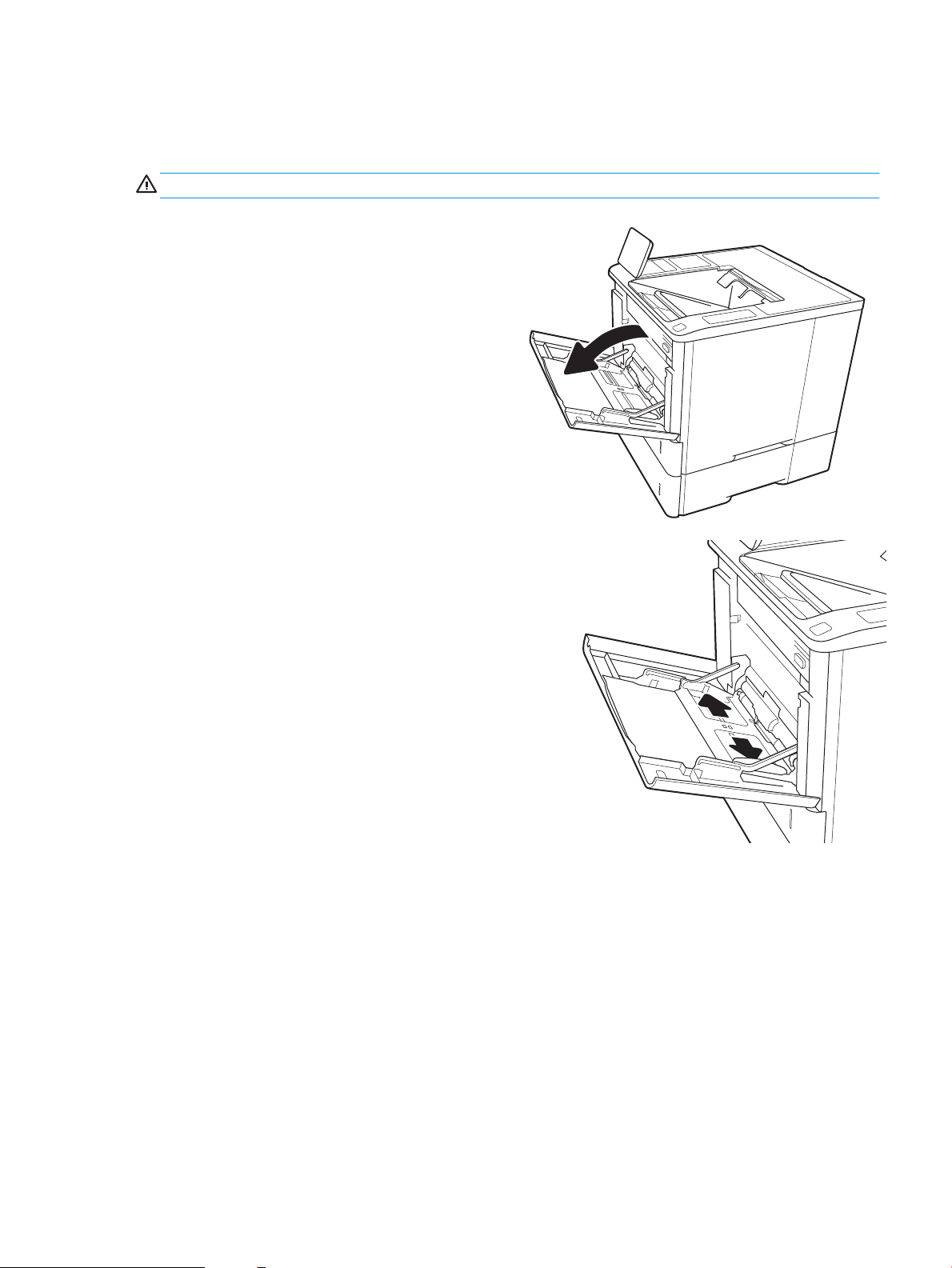
Lokeron 1 täyttäminen (monikäyttölokero)
Seuraavaksi kerrotaan paperin lisäämisestä lokeroon 1.
HUOMIO: Älä lisää tai poista tulostusmateriaalia tulostuksen aikana, jotta ei syntyisi tukosta.
1. Avaa lokero 1.
2. Säädä paperin leveysohjaimet puristamalla
säätösalpaa ja siirtämällä ohjaimet käytetyn
paperin mukaiseen kohtaan.
FIWW Lokeron 1 täyttäminen (monikäyttölokero) 19
Page 30
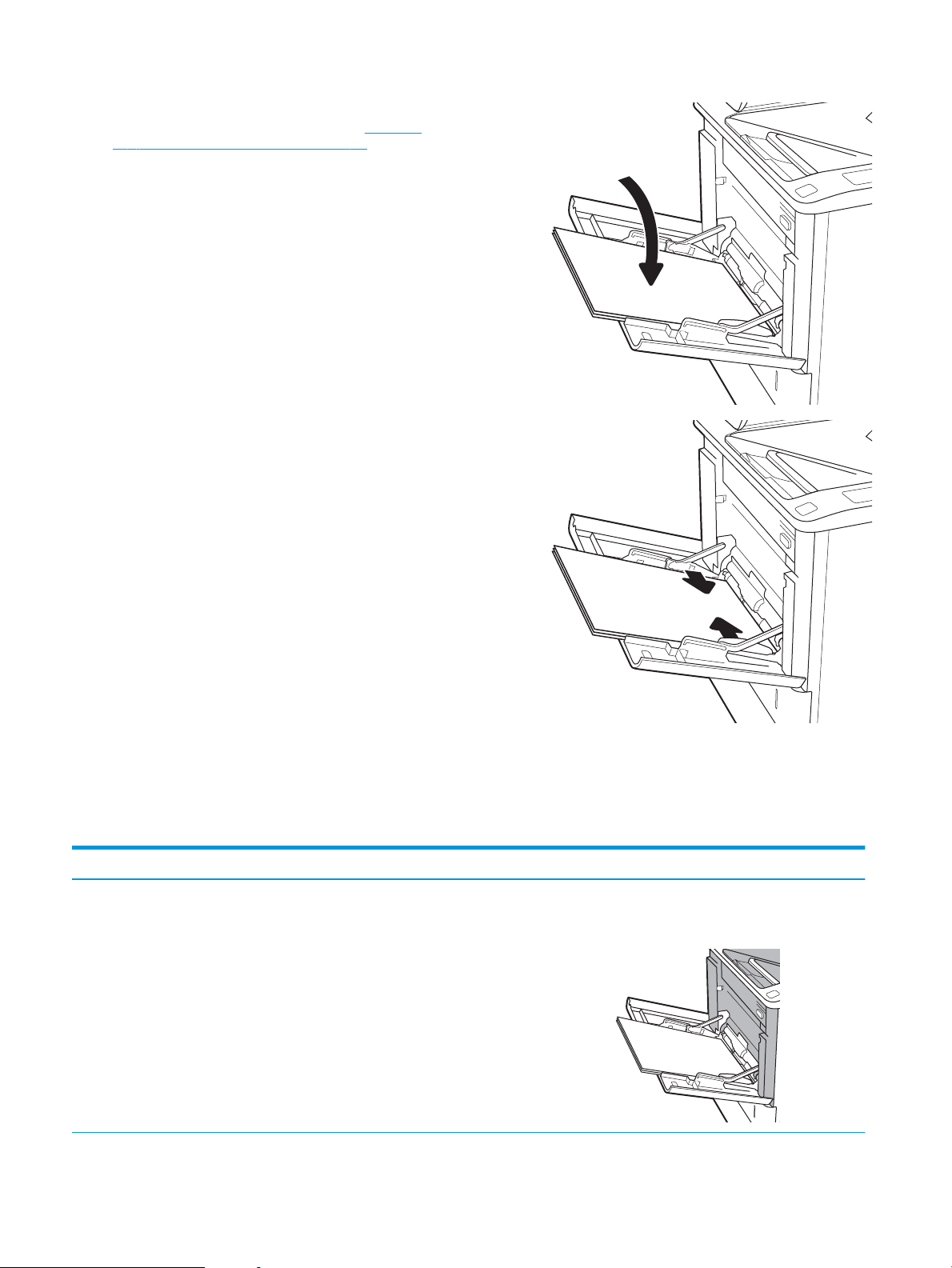
3. Aseta lokeroon paperia. Lisätietoja paperin
123
suunnan määrittämisestä on kohdassa Taulukko
2-1 Lokeron 1 paperin suunta sivulla 20.
4. Säädä leveysohjaimet niin, että ne koskettavat
paperinippua, mutta eivät taivuta paperia.
Lokeron 1 paperin suunta
Taulukko
Paperin tyyppi Kaksipuolinen tulostustila Paperikoko Paperin lisääminen
2-1 Lokeron 1 paperin suunta
Kirjelomake tai esipainettu
paperi
Yksipuolinen tulostus ilman
HP:n postilaatikkonitojaa
Letter, Legal, Executive,
Statement, Ocio (8,5 x 13), 3 x
5, 4 x 6, 5 x 7, 5 x 8, A4, A5, A6,
RA4, B5 (JIS), B6 (JIS), 10 x 15
cm, Ocio (216 x 340), 16K 195
x 270 mm, 16K 184 x 260 mm,
16K 197 x 273 mm,
japanilainen postikortti
(postikortti (JIS)), kaksiosainen
japanilainen postikortti,
kierretty (kaksiosainen
postikortti (JIS))
Tulostettava puoli ylöspäin
Yläreuna edellä tulostimeen
20 Luku 2 Paperilokerot FIWW
Page 31

Taulukko 2-1 Lokeron 1 paperin suunta (jatkoa)
123
123
123
Paperin tyyppi Kaksipuolinen tulostustila Paperikoko Paperin lisääminen
Automaattinen kaksipuolinen
tulostus tai vaihtoehtoinen
kirjelomaketila käytössä ilman
HP:n postilaatikkonitojaa
Yksipuolinen tulostus HP:n
postilaatikkonitojan kanssa
Letter, Legal, Executive, Ocio
(8,5 x 13) A4, A5, RA4, B5 (JIS),
Ocio (216 x 340), 16K 195 x
270 mm, 16K 184 x 260 mm,
16K 197 x 273 mm
Letter, Legal, Executive,
Statement, Ocio (8,5 x 13), 3 x
5, 4 x 6, 5 x 7, 5 x 8, A4, A5, A6,
RA4, B5 (JIS), B6 (JIS), 10 x 15
cm, Ocio (216 x 340), 16K 195
x 270 mm, 16K 184 x 260 mm,
16K 197 x 273 mm,
japanilainen postikortti
(postikortti (JIS)), kaksiosainen
japanilainen postikortti,
kierretty (kaksiosainen
postikortti (JIS))
Tulostettava puoli alaspäin
Alareuna edellä tulostimeen
Tulostettava puoli ylöspäin
Alareuna edellä tulostimeen
Automaattinen kaksipuolinen
tulostus tai vaihtoehtoinen
kirjelomaketila käytössä HP:n
postilaatikkonitojan kanssa
Letter, Legal, Executive, Ocio
(8,5 x 13) A4, A5, RA4, B5 (JIS),
Ocio (216 x 340), 16K 195 x
270 mm, 16K 184 x 260 mm,
16K 197 x 273 mm
Tulostettava puoli alaspäin
Yläreuna edellä tulostimeen
FIWW Lokeron 1 täyttäminen (monikäyttölokero) 21
Page 32

Taulukko 2-1 Lokeron 1 paperin suunta (jatkoa)
123
123
Paperin tyyppi Kaksipuolinen tulostustila Paperikoko Paperin lisääminen
Rei'itetty paperi Yksipuolinen tulostus ilman
HP:n postilaatikkonitojaa
Automaattinen kaksipuolinen
tulostus tai vaihtoehtoinen
kirjelomaketila käytössä ilman
HP:n postilaatikkonitojaa
Letter, Legal, Executive,
Statement, Ocio (8,5 x 13), 3 x
5, 4 x 6, 5 x 7, 5 x 8, A4, A5, A6,
RA4, B5 (JIS), B6 (JIS), 10 x 15
cm, Ocio (216 x 340), 16K 195
x 270 mm, 16K 184 x 260 mm,
16K 197 x 273 mm,
japanilainen postikortti
(postikortti (JIS)), kaksiosainen
japanilainen postikortti,
kierretty (kaksiosainen
postikortti (JIS))
Letter, Legal, Executive, Ocio
(8,5 x 13) A4, A5, RA4, B5 (JIS),
Ocio (216 x 340), 16K 195 x
270 mm, 16K 184 x 260 mm,
16K 197 x 273 mm
Tulostettava puoli ylöspäin
Reiät tulostimen vasenta reunaa kohti
Tulostettava puoli alaspäin
Reiät tulostimen vasenta reunaa kohti
22 Luku 2 Paperilokerot FIWW
Page 33

Taulukko 2-1 Lokeron 1 paperin suunta (jatkoa)
123
123
Paperin tyyppi Kaksipuolinen tulostustila Paperikoko Paperin lisääminen
Yksipuolinen tulostus HP:n
postilaatikkonitojan kanssa
Automaattinen kaksipuolinen
tulostus tai vaihtoehtoinen
kirjelomaketila käytössä HP:n
postilaatikkonitojan kanssa
Letter, Legal, Executive,
Statement, Ocio (8,5 x 13), 3 x
5, 4 x 6, 5 x 7, 5 x 8, A4, A5, A6,
RA4, B5 (JIS), B6 (JIS), 10 x 15
cm, Ocio (216 x 340), 16K 195
x 270 mm, 16K 184 x 260 mm,
16K 197 x 273 mm,
japanilainen postikortti
(postikortti (JIS)), kaksiosainen
japanilainen postikortti,
kierretty (kaksiosainen
postikortti (JIS))
Letter, Legal, Executive, Ocio
(8,5 x 13) A4, A5, RA4, B5 (JIS),
Ocio (216 x 340), 16K 195 x
270 mm, 16K 184 x 260 mm,
16K 197 x 273 mm
Tulostettava puoli ylöspäin
Reiät tulostimen oikeaa reunaa kohti
Tulostettava puoli alaspäin
Reiät tulostimen oikeaa reunaa kohti
Vaihtoehtoisen kirjelomaketilan käyttö
Käyttämällä Vaihtoehtoinen kirjelomaketila -toimintoa voit lisätä kirjelomakkeita tai esipainettua paperia
lokeroon samalla tavalla kaikkia töitä varten riippumatta siitä, teetkö yksi- vai kaksipuolisia tulosteita. Kun käytät
tätä tilaa, lisää paperia samoin kuin automaattista kaksipuolista tulostusta varten.
Voit käyttää toimintoa aktivoimalla sen tulostimen ohjauspaneelin valikoista.
Vaihtoehtoisen kirjelomaketilan ottaminen käyttöön tulostimen ohjauspaneelin valikoiden avulla
1. Avaa tulostimen ohjauspaneelin aloitusnäytössä Asetukset-valikko.
2. Avaa seuraavat valikot:
●
Kopioi/Tulosta tai Tulosta
●
Lokeroiden hallinta
●
Vaihtoehtoinen kirjelomaketila
3. Valitse Käytössä ja kosketa sitten Tallenna-painiketta tai paina OK-painiketta.
FIWW Lokeron 1 täyttäminen (monikäyttölokero) 23
Page 34

Paperin lisääminen lokeroon 2
Johdanto
Seuraavaksi kerrotaan paperin lisäämisestä lokeroon 2 ja valinnaisiin 550 arkin lokeroihin. Lokeroihin mahtuu
550 arkkia paperia, jonka paino on 75 g/m2 (20 paunaa).
HUOMAUTUS: Paperi lisätään 550 arkin lokeroihin samalla tavalla kuin lokeroon 2. Tässä on näytetty vain
lokero 2.
1. Avaa lokero.
HUOMAUTUS: Älä avaa lokeroa, kun se on
käytössä.
2. Säädä paperin leveys- ja pituusohjain puristamalla
sinisiä säätösalpoja ja siirtämällä ohjaimet
käytetyn paperin mukaiseen kohtaan.
24 Luku 2 Paperilokerot FIWW
Page 35

3. Lisää paperi lokeroon. Tarkista, että ohjaimet
X
Y
koskettavat pinoa, mutta eivät taivuta paperia.
Lisätietoja paperin suunnan määrittämisestä on
kohdassa Taulukko 2-2 Paperin suunta lokerossa 2
ja 550 arkin lokeroissa sivulla 26.
HUOMAUTUS: Älä ylitäytä lokeroa, jotta
laitteeseen ei tulisi tukoksia. Varmista, että pinon
yläreuna jää täyttörajan alapuolelle.
HUOMAUTUS: Jos lokeroa ei ole säädetty oikein,
näyttöön voi tulla virheilmoitus tulostamisen
aikana tai paperi voi juuttua.
4. Sulje lokero.
5. Lokeron määritysilmoitus näkyy tulostimen
ohjauspaneelissa.
6. Voit hyväksyä havaitun koon ja tyypin OK-
painikkeella tai voit valita jonkin toisen paperikoon
tai -tyypin Muokkaa-painikkeella.
Jos käytät mukautettua paperikokoa, sinun on
määritettävä paperin X- ja Y-mitat, kun tulostimen
ohjauspaneeliin ilmestyy kehote tehdä niin.
7. Valitse oikea paperikoko ja -tyyppi ja kosketa sitten
OK-painiketta.
FIWW Paperin lisääminen lokeroon 2 25
Page 36

Paperin suunta lokerossa 2 ja 550 arkin lokeroissa
123
123
123
Taulukko 2-2 Paperin suunta lokerossa 2 ja 550 arkin lokeroissa
Paperityyppi Kaksipuolinen tulostustila Paperikoko Paperin lisääminen
Kirjelomake tai esipainettu paperi Yksipuolinen tulostus ilman HP:n
postilaatikkonitojaa
Automaattinen kaksipuolinen
tulostus tai vaihtoehtoinen
kirjelomaketila käytössä ilman HP:n
postilaatikkonitojaa
Letter, Legal, Executive, Statement,
Ocio (8,5 x 13), 3 x 5, 4 x 6, 5 x 7, 5
x 8, A4, A5, A6, RA4, B5 (JIS), B6
(JIS), 10 x 15 cm, Ocio (216 x 340),
16K 195 x 270 mm, 16K 184 x 260
mm, 16K 197 x 273 mm,
japanilainen postikortti (postikortti
(JIS)), kaksiosainen japanilainen
postikortti, kierretty (kaksiosainen
postikortti (JIS))
Letter, Legal, Executive, Ocio (8,5 x
13) A4, A5, RA4, B5 (JIS), Ocio (216
x 340), 16K 195 x 270 mm, 16K
184 x 260 mm, 16K 197 x 273 mm
Tulostettava puoli alaspäin
Alareuna lokeron takaosaa kohti
Tulostettava puoli ylöspäin
Yläreuna lokeron takaosaa kohti
Yksipuolinen tulostus HP:n
postilaatikkonitojan kanssa
Letter, Legal, Executive, Statement,
Ocio (8,5 x 13), 3 x 5, 4 x 6, 5 x 7, 5
x 8, A4, A5, A6, RA4, B5 (JIS), B6
(JIS), 10 x 15 cm, Ocio (216 x 340),
16K 195 x 270 mm, 16K 184 x 260
mm, 16K 197 x 273 mm,
japanilainen postikortti (postikortti
(JIS)), kaksiosainen japanilainen
postikortti, kierretty (kaksiosainen
postikortti (JIS))
Tulostettava puoli alaspäin
Yläreuna lokeron takaosaa kohti
26 Luku 2 Paperilokerot FIWW
Page 37

Taulukko 2-2 Paperin suunta lokerossa 2 ja 550 arkin lokeroissa (jatkoa)
123
123
123
Paperityyppi Kaksipuolinen tulostustila Paperikoko Paperin lisääminen
Automaattinen kaksipuolinen
tulostus tai vaihtoehtoinen
kirjelomaketila käytössä HP:n
postilaatikkonitojan kanssa
Rei'itetty paperi Yksipuolinen tulostus ilman HP:n
postilaatikkonitojaa
Letter, Legal, Executive, Ocio (8,5 x
13) A4, A5, RA4, B5 (JIS), Ocio (216
x 340), 16K 195 x 270 mm, 16K
184 x 260 mm, 16K 197 x 273 mm
Letter, Legal, Executive, Statement,
Ocio (8,5 x 13), 3 x 5, 4 x 6, 5 x 7, 5
x 8, A4, A5, A6, RA4, B5 (JIS), B6
(JIS), 10 x 15 cm, Ocio (216 x 340),
16K 195 x 270 mm, 16K 184 x 260
mm, 16K 197 x 273 mm,
japanilainen postikortti (postikortti
(JIS)), kaksiosainen japanilainen
postikortti, kierretty (kaksiosainen
postikortti (JIS))
Tulostettava puoli ylöspäin
Alareuna lokeron takaosaa kohti
Tulostettava puoli alaspäin
Reiät tulostimen vasenta reunaa
kohti
Automaattinen kaksipuolinen
tulostus tai vaihtoehtoinen
kirjelomaketila käytössä ilman HP:n
postilaatikkonitojaa
Letter, Legal, Executive, Ocio (8,5 x
13) A4, A5, RA4, B5 (JIS), Ocio (216
x 340), 16K 195 x 270 mm, 16K
184 x 260 mm, 16K 197 x 273 mm
Tulostettava puoli ylöspäin
Reiät tulostimen vasenta reunaa
kohti
FIWW Paperin lisääminen lokeroon 2 27
Page 38

Taulukko 2-2 Paperin suunta lokerossa 2 ja 550 arkin lokeroissa (jatkoa)
123
123
Paperityyppi Kaksipuolinen tulostustila Paperikoko Paperin lisääminen
Yksipuolinen tulostus HP:n
postilaatikkonitojan kanssa
Automaattinen kaksipuolinen
tulostus tai vaihtoehtoinen
kirjelomaketila käytössä HP:n
postilaatikkonitojan kanssa
Letter, Legal, Executive, Statement,
Ocio (8,5 x 13), 3 x 5, 4 x 6, 5 x 7, 5
x 8, A4, A5, A6, RA4, B5 (JIS), B6
(JIS), 10 x 15 cm, Ocio (216 x 340),
16K 195 x 270 mm, 16K 184 x 260
mm, 16K 197 x 273 mm,
japanilainen postikortti (postikortti
(JIS)), kaksiosainen japanilainen
postikortti, kierretty (kaksiosainen
postikortti (JIS))
Letter, Legal, Executive, Ocio (8,5 x
13) A4, A5, RA4, B5 (JIS), Ocio (216
x 340), 16K 195 x 270 mm, 16K
184 x 260 mm, 16K 197 x 273 mm
Tulostettava puoli alaspäin
Reiät tulostimen oikeaa reunaa
kohti
Tulostettava puoli ylöspäin
Reiät tulostimen oikeaa reunaa
kohti
Vaihtoehtoisen kirjelomaketilan käyttö
Käyttämällä Vaihtoehtoinen kirjelomaketila -toimintoa voit lisätä kirjelomakkeita tai esipainettua paperia
lokeroon samalla tavalla kaikkia töitä varten riippumatta siitä, teetkö yksi- vai kaksipuolisia tulosteita. Kun käytät
tätä tilaa, lisää paperia samoin kuin automaattista kaksipuolista tulostusta varten.
Voit käyttää toimintoa aktivoimalla sen tulostimen ohjauspaneelin valikoista.
Vaihtoehtoisen kirjelomaketilan ottaminen käyttöön tulostimen ohjauspaneelin valikoiden avulla
1. Avaa tulostimen ohjauspaneelin aloitusnäytössä Asetukset-valikko.
2. Avaa seuraavat valikot:
●
Kopioi/Tulosta tai Tulosta
●
Lokeroiden hallinta
●
Vaihtoehtoinen kirjelomaketila
3. Valitse Käytössä ja kosketa sitten Tallenna-painiketta tai paina OK-painiketta.
28 Luku 2 Paperilokerot FIWW
Page 39

2 100 arkin suurikapasiteettisen syöttölokeron täyttäminen
Seuraavaksi kerrotaan paperin lisäämisestä suurikapasiteettiseen syöttölokeroon, joka on saatavana
lisälaitteena kaikkiin malleihin. Lokeroon mahtuu 2 100 arkkia paperia, jonka paino on 75 g/m2 .
1. Avaa lokero.
HUOMAUTUS: Älä avaa lokeroa, kun se on
käytössä.
2. Säädä paperin leveysohjain oikeaan asentoon
paperia varten.
FIWW 2 100 arkin suurikapasiteettisen syöttölokeron täyttäminen 29
Page 40

3. Lataa paperi lokeroon. Tarkista, että ohjaimet
koskettavat pinoa kevyesti, mutta eivät taivuta
paperia.
HUOMAUTUS: Älä ylitäytä lokeroa, jotta
laitteeseen ei tulisi tukoksia. Varmista, että pinon
yläreuna jää täyttörajan alapuolelle.
HUOMAUTUS: Jos lokeroa ei ole säädetty oikein,
näyttöön voi tulla virheilmoitus tulostamisen
aikana tai paperi voi juuttua.
4. Sulje lokero.
5. Lokeron määritysilmoitus näkyy tulostimen
ohjauspaneelissa.
6. Voit hyväksyä havaitun koon ja tyypin OK-
painikkeella tai voit valita jonkin toisen paperikoon
tai -tyypin Muokkaa-painikkeella.
7. Valitse oikea paperikoko ja -tyyppi ja kosketa sitten
OK-painiketta.
30 Luku 2 Paperilokerot FIWW
Page 41

Kirjekuorten lisääminen ja tulostaminen
Johdanto
Seuraavaksi kerrotaan kirjekuorten lisäämisestä ja tulostamisesta. Käytä kirjekuorien tulostamiseen lokeroa 1 tai
kirjekuorten syöttölaitetta. Lokeroon 1 mahtuu 10 kirjekuorta ja kirjekuorten syöttölaitteeseen 75 kirjekuorta.
Jos haluat tulostaa kirjekuoria käsinsyötöllä, valitse tulostinohjaimen oikeat asetukset näiden ohjeiden avulla.
Lisää kirjekuoret lokeroon, kun tulostustyö on lähetetty tulostimeen.
Kirjekuorten tulostaminen
Kirjekuorten tulostaminen lokerosta 1
1. Valitse ohjelmistossa Tulosta.
2. Valitse laite tulostinluettelosta, ja avaa tulostinohjain valitsemalla sitten Ominaisuudet tai Määritykset.
HUOMAUTUS: Painikkeen nimi vaihtelee ohjelmien mukaan.
HUOMAUTUS: Siirry asetuksiin Windows 8- tai 8.1-version aloitusnäytöstä valitsemalla Laitteet, Tulosta ja
valitse sitten tulostin.
3. Valitse Paperi/laatu-välilehti.
4. Valitse kirjekuorten oikea paperikoko avattavasta Paperikoko-valikosta.
5. Valitse avattavasta Paperityyppi-valikosta Kirjekuori.
6. Valitse avattavasta Paperilähde-valikosta Käsinsyöttö.
7. Valitse OK, jolloin Asiakirjan ominaisuudet ‑valintaikkuna sulkeutuu.
8. Tulosta työ valitsemalla Tulosta-valintaikkunasta OK.
Kirjekuorten tulostaminen kirjekuorten syöttölaitteesta
1. Valitse ohjelmistossa Tulosta.
2. Valitse laite tulostinluettelosta ja avaa tulostinohjain valitsemalla sitten Ominaisuudet tai Määritykset.
HUOMAUTUS: Painikkeen nimi vaihtelee ohjelmien mukaan.
Siirry asetuksiin Windows 8- tai 8.1-version aloitusnäytöstä valitsemalla Laitteet, Tulosta ja valitse sitten
tulostin.
3. Valitse Paperi/laatu-välilehti.
4. Toimi jommallakummalla seuraavista tavoista:
●
Valitse kirjekuorten oikea paperikoko avattavasta Paperikoko-valikosta.
●
Valitse avattavasta Paperityyppi-valikosta Kirjekuori.
●
Valitse avattavasta Paperilähde-luettelosta Lokero 3 tai Lokero 4 sen mukaan, kumpaa lokeroa
kirjekuorten syöttölaite vastaa.
FIWW Kirjekuorten lisääminen ja tulostaminen 31
Page 42

5. Valitse OK, jolloin Asiakirjan ominaisuudet -valintaikkuna sulkeutuu.
6. Tulosta työ valitsemalla Tulosta-valintaikkunasta OK.
Kirjekuorien suunta
HUOMAUTUS: Tulostin ei tue kirjekuorten kaksipuolista tulostusta.
Lokero Kirjekuoren koko Lataaminen
Lokero 1 Kirjekuori 9, kirjekuori 10, kirjekuori
Monarch, kirjekuori B5, kirjekuori C5,
kirjekuori C6, kirjekuori DL
Kirjekuorilokero Kirjekuori 9, kirjekuori 10, kirjekuori
Monarch, kirjekuori B5, kirjekuori C5,
kirjekuori C6, kirjekuori DL
Tulostettava puoli ylöspäin
Lyhyt postimerkkipää edellä tulostimeen
Tulostettava puoli ylöspäin
Lyhyt palautusosoitepää edellä tulostimeen
32 Luku 2 Paperilokerot FIWW
Page 43

Tarrojen lisääminen ja tulostaminen
Johdanto
Seuraavaksi kerrotaan tarrojen tulostamisesta ja lisäämisestä.
Jos haluat tulostaa tarra-arkeille, käytä lokeroa 2 tai jotakin valinnaisista 550 arkin lokeroista.
HUOMAUTUS: Lokero 1 ei tue tarroja.
Jos haluat tulostaa tarroja käsinsyötöllä, valitse oikeat asetukset tulostinohjaimessa seuraavien ohjeiden
mukaisesti. Lisää tarrat lokeroon, kun tulostustyö on lähetetty tulostimeen. Käsinsyöttöä käytettäessä tulostin
aloittaa työn tulostamisen vasta, kun se havaitsee, että lokero on avattu.
Tarrojen käsinsyöttö
1. Valitse ohjelmistossa Tulosta.
2. Valitse tulostin tulostinluettelosta ja avaa tulostinohjain valitsemalla Ominaisuudet tai Määritykset.
HUOMAUTUS: Painikkeen nimi vaihtelee ohjelmien mukaan.
HUOMAUTUS: Siirry asetuksiin Windows 8- tai 8.1-version aloitusnäytöstä valitsemalla Laitteet, Tulosta ja
valitse sitten tulostin.
3. Valitse Paperi/Laatu-välilehti.
4. Valitse avattavasta Paperikoko-luettelosta oikea koko tarra-arkeille.
5. Valitse avattavasta Paperityyppi-luettelosta Tarrat.
6. Valitse avattavasta Paperilähde-valikosta Käsinsyöttö.
7. Valitse OK, jolloin Asiakirjan ominaisuudet ‑valintaikkuna sulkeutuu.
8. Tulosta työ valitsemalla Tulosta-valintaikkunasta Tulosta-painike.
Tarran suunta
Lokero Tarrojen lisääminen
Lokerot 2–5 Tulostettava puoli alaspäin
Yläreuna lokeron takaosaa kohti
FIWW Tarrojen lisääminen ja tulostaminen 33
Page 44

Postilaatikkonitojan (lisävaruste) määrittäminen
1
2
Seuraavaksi kerrotaan niittien lisäämisestä ja postilaatikkonitojan asetusten määrittämisestä.
Postilaatikkonitoja nitoo asiakirjat vasemmasta tai oikeasta yläkulmasta, ja se voi pinota kolmeen
tulostelokeroon jopa 1 000 paperiarkkia. Tulostuslokeroille on kolme eri määritysvaihtoehtoa: pinontatila,
postilaatikkotila tai toimintoerotintila.
●
Niitin oletussijainnin määrittäminen
●
Toimintatilan määrittäminen
Niitin oletussijainnin määrittäminen
1. Avaa Asetukset-valikko.
2. Avaa seuraavat valikot:
●
Nitojan/pinontalokeron hallinta
●
Nidonta
3. Valitse niitin sijainti vaihtoehtojen luettelosta ja valitse Tallenna tai OK. Valittavat vaihtoehdot ovat
seuraavat:
●
None (Ei lainkaan): Ei niittejä
●
Ylävasen tai yläoikea: Jos asiakirja on pystysuuntainen, niitti on paperin lyhyen reunan vasemmassa
yläkulmassa. Jos asiakirja on vaakasuuntainen, niitti on paperin pitkän reunan oikeassa yläkulmassa.
●
Ylävasen: Niitti on paperin lyhyen reunan vasemmassa yläkulmassa.
●
Yläoikea: Niitti on paperin pitkän reunan oikeassa yläkulmassa.
1 Paperin lyhyen sivun vasemmassa yläkulmassa
2 Paperin pitkän sivun oikeassa yläkulmassa
Toimintatilan määrittäminen
Tällä toimenpiteellä voit määrittää, kuinka tulostin lajittelee tulostustyöt lokeroihin.
34 Luku 2 Paperilokerot FIWW
Page 45

Windows® 7
1. Pyyhkäise tulostimen ohjauspaneelin aloitusnäytössä, kunnes Asetukset-valikko tulee näyttöön. Avaa
valikko koskettamalla Asetukset-kuvaketta.
2. Avaa seuraavat valikot:
●
Nitojan/pinontalokeron hallinta
●
Toimintatila
3. Valitse tila vaihtoehdoista ja kosketa sitten Tallenna-painiketta. Valittavat vaihtoehdot ovat seuraavat:
●
Postilaatikko: Tulostin lajittelee työt lokeroihin niiden lähettäjän mukaan.
●
Pinontalokero: Tulostin pinoaa työt lokeroihin järjestyksessä alimmasta ylimpään lokeroon.
●
Toimintoerotin: Tulostin lajittelee työt lokeroihin tulostimen toiminnon mukaan, eli esimerkiksi
tulostustyöt, kopiointityöt ja faksityöt omiin lokeroihinsa.
Voit määrittää HP:n tulostinohjaimen valitulle toimintatilalle suorittamalla seuraavat vaiheet:
HUOMAUTUS: Windows XP:n ja Vistan (Server 2003/2008) HP PCL.6 -ohjaimet eivät tue tulostuslaitteita.
1. Varmista, että tulostin on päällä ja kytketty tietokoneeseen tai verkkoon.
2.
Avaa Windowsin® Käynnistä-valikko ja valitse sitten Laitteet ja tulostimet.
3. Napsauta tulostimen nimeä hiiren kakkospainikkeella ja valitse Tulostimen ominaisuudet.
4. Napsauta Laitteen asetukset -välilehteä.
5. Valitse Päivitä nyt. Voit myös valita Automaattinen määritys -kohdan vieressä olevasta avattavasta
valikosta Päivitä nyt.
Windows® 8.0, 8.1 ja 10
1. Napsauta näytön vasenta alakulmaa hiiren kakkospainikkeella.
2. Valitse Ohjauspaneeli. Valitse Laitteisto ja äänet -kohdasta Näytä laitteet ja tulostimet.
3. Napsauta tulostimen nimeä hiiren kakkospainikkeella ja valitse Tulostimen ominaisuudet.
4. Napsauta Laitteen asetukset -välilehteä.
5. Valitse Päivitä nyt. Voit myös valita Automaattinen määritys -kohdan vieressä olevasta avattavasta
valikosta Päivitä nyt.
HUOMAUTUS: Uudet V4-ohjaimet eivät tue Päivitä nyt -toimintoa. Näitä ohjaimia käytettäessä
toimintatila on määritettävä manuaalisesti Lisätulostuslokero-kohdassa.
OS X
1. Valitse omenavalikosta Järjestelmäasetukset.
2. Valitse Print & Scan (Tulostus ja skannaus) (tai Printers & Scanners (Tulostimet ja skannerit)).
3. Valitse tulostin ja sitten Valinnat ja tarvikkeet. Valitse Ohjain.
4. Määritä manuaalisesti Lisälaitteen tulostustila.
FIWW Postilaatikkonitojan (lisävaruste) määrittäminen 35
Page 46

36 Luku 2 Paperilokerot FIWW
Page 47

3 Tarvikkeet, lisävarusteet ja osat
●
Tarvikkeiden, lisävarusteiden ja osien tilaaminen
●
HP-värikasettien suojauksen tarvikeasetusten määrittäminen
●
Värikasetin vaihtaminen
●
Niittikasetin vaihtaminen
Lisätietoja:
Seuraavat tiedot pitävät paikkansa julkaisuhetkellä. Ajankohtaisia tietoja on kohdassa www.hp.com/support/
ljM607, www.hp.com/support/ljM608, or www.hp.com/support/ljM609.
HP-tulostimen kaikenkattavassa ohjeessa on seuraavat tiedot:
●
Asennus ja määritys
●
Opi ja käytä
●
Ongelmien ratkaiseminen
●
Ohjelmisto- ja laiteohjelmistopäivitysten lataaminen
●
Asiakastukifoorumit
●
Tietoja takuusta ja säännöksistä
FIWW 37
Page 48

Tarvikkeiden, lisävarusteiden ja osien tilaaminen
Tilaaminen
Tilaa tarvikkeita ja paperia www.hp.com/go/suresupply
Tilaa aitoja HP:n osia tai lisävarusteita www.hp.com/buy/parts
Tilaaminen huollon tai tuotetuen kautta Ota yhteys HP:n valtuuttamaan huoltoon tai tukipalveluun.
Tilaaminen HP:n sulautetulla verkkopalvelimella (EWS) Voit käyttää toimintoa kirjoittamalla tulostimen IP-osoitteen tai
isäntänimen tuetun selaimen osoite-/URL-kenttään. HP:n
sulautetussa verkkopalvelimessa on linkki HP SureSupply
‑sivustolle, josta voit tilata alkuperäisiä HP-tarvikkeita eri tavoilla.
Tarvikkeet ja lisävarusteet
Valinta Kuvaus Kasetin numero Tuotenumero
Tarvikkeet
HP 37Y -mustekasetti,
riittoisa, musta,
alkuperäinen, LaserJet
HP 37X -mustekasetti,
riittoisa, musta,
alkuperäinen, LaserJet
HP 37A -mustekasetti,
musta, alkuperäinen,
LaserJet
HP:n niittikasetin
täyttöpakkaus
Lisälaitteet
1 Gt:n DIMM-muisti Muistin päivityssarja Ei käytettävissä G6W84A
550 arkin HP LaserJet paperilokero
HP:n 2 100 arkin HCIsyöttölaite ja teline
HP LaserJetin kirjekuorilokero Valinnainen kirjekuorilokeron syöttölokero Ei käytettävissä L0H21A
HP:n nidontapostilaatikko Postilaatikkonitoja Ei käytettävissä L0H20A
HP:n sisäiset USB-portit Valinnaiset USB-portit muiden valmistajien laitteiden
Erittäin riittoisa vaihtovärikasetti 37Y CF237Y
Vaihtoriittokasetti 37X CF237X
Vaihtoperuskasetti 37A CF237A
Vaihtoniittikasetti Ei käytettävissä C5967A
Valinnainen syöttölokero Ei käytettävissä L0H17A
Valinnainen suurikapasiteettinen syöttölaite ja teline Ei käytettävissä L0H18A
Ei käytettävissä B5L28A
liittämistä varten
HP:n tehokas suojattu
kiintolevyasema
HP Jetdirect 2900nw tulostuspalvelin
Vaihtokiintolevy Ei käytettävissä B5L29A
Langaton USB-tulostuspalvelin Ei käytettävissä J8031A
38 Luku 3 Tarvikkeet, lisävarusteet ja osat FIWW
Page 49

Valinta Kuvaus Kasetin numero Tuotenumero
HP Jetdirect 3000w NFC-/
Wireless -lisälaite
HP:n Trusted Platform
Module -lisälaite
Langaton lisälaite mobiililaitteista tulostamista
varten
Automaattinen salauslisälaite Ei käytettävissä F5S62A
Huolto: pitkäkestoiset tulostustarvikkeet
Huolto: pitkäkestoisten tulostustarvikkeiden
huoltopakkaus Tuotenumero
HP LaserJetin 110 voltin huoltosarja L0H24A 225 000 sivua
HP LaserJetin 220 voltin huoltosarja L0H25A 225 000 sivua
1
HP:n huollon ja pitkäkestoisten tulostustarvikkeiden odotettu käyttöikä on arvio, joka perustuu pitkäkestoisten tulostustarvikkeiden
testaamiseen alla mainituissa testiolosuhteissa. Todellinen yksittäisten osien käyttöikä tai kesto vaihtelee riippuen käytöstä,
käyttöympäristöstä, paperista ja muista tekijöistä. Arvioitu käyttöikä ei ole tulkittavissa takuuksi tai vakuutukseksi käyttöiästä.
Pitkäkestoisten tulostustarvikkeiden testiolosuhteet
●
Tulostuspinta-ala: 5 % sivulle tasaisesti jaettuna
●
Käyttöympäristö: 17°–25°C; 30–70 %:n suhteellinen kosteus
Ei käytettävissä J8030A
Arvioitu käyttöikä
1
●
Materiaalikoko: Letter/A4
●
Materiaalin paino: 75 g/m2 , tavallinen tulostusmateriaali
●
Työn koko: 4 sivua
●
Syötetty lyhyt sivu edellä (A3 eli Legal-kokoinen materiaali)
Yllä olevista olosuhteista poikkeavia käyttöikää heikentäviä tekijöitä:
●
Materiaali on Letter/A4-leveyksiä kapeampi (lämpötilasta johtuva hidastuminen lisää kierrosmäärää)
●
Paperi on painavampi kuin 75 g/m2 (painavampi tulostusmateriaali lisää tulostimen osien rasitusta)
●
4 kuvaa pienemmät tulostustyöt (pienissä töissä lämpötilan vaihtelu ja kierrosmäärä lisääntyvät)
FIWW Tarvikkeiden, lisävarusteiden ja osien tilaaminen 39
Page 50

HP-värikasettien suojauksen tarvikeasetusten määrittäminen
●
Johdanto
●
Kasettikäytäntötoiminnon ottaminen käyttöön ja poistaminen käytöstä
●
Kasettien suojaustoiminnon ottaminen käyttöön ja poistaminen käytöstä
Johdanto
HP:n kasettikäytännön ja kasettien suojauksen avulla voit hallita, mitkä kasetit asennetaan tulostimeen, ja estää
asennettujen kasettien varastamisen. Nämä toiminnot ovat käytettävissä HP FutureSmart -versiossa 3 ja sitä
uudemmissa versioissa.
●
Kasettikäytäntö: Tämä toiminto suojaa tulostinta väärennetyiltä värikaseteilta sallimalla vain aitojen HP-
kasettien käytön tulostimessa. Aitojen HP-kasettien käyttäminen takaa parhaan mahdollisen
tulostuslaadun. Kun joku asentaa kasetin, joka ei ole aito HP-kasetti, tulostimen ohjauspaneelin näyttöön
tulee ilmoitus hyväksymättömästä kasetista sekä toimintaohjeet.
●
Kasettien suojaus: Tämä toiminto yhdistää värikasetit tiettyyn tulostimeen tai tulostinjoukkoon pysyvästi
siten, että niitä ei voi käyttää muissa tulostimissa. Kasettien suojaus suojaa sijoituksesi. Kun tämä toiminto
on käytössä ja joku siirtää suojatun kasetin alkuperäisestä tulostimesta hyväksymättömään tulostimeen,
kyseinen tulostin ei voi tulostaa suojatulla kasetilla. Tulostimen ohjauspaneelin näyttöön tulee ilmoitus
siitä, että kasetti on suojattu, sekä toimintaohjeet.
HUOMIO: Kun olet ottanut kasettien suojauksen käyttöön tulostimessa, kaikki tulostimeen myöhemmin
asennettavat värikasetit ovat automaattisesti ja pysyvästi suojattuja. Jos et halua suojata uutta kasettia,
poista toiminto käytöstä ennen uuden kasetin asentamista.
Toiminnon käytöstä poistaminen ei poista asennettuna olevien kasettien suojausta.
Molemmat toiminnot ovat oletusarvoisesti poissa käytöstä. Näiden ohjeiden avulla voit ottaa toiminnot käyttöön
tai poistaa ne käytöstä.
Kasettikäytäntötoiminnon ottaminen käyttöön ja poistaminen käytöstä
HUOMAUTUS: Tämän toiminnon käyttöönotto tai käytöstä poistaminen saattaa edellyttää järjestelmänvalvojan
salasanan antamista.
Voit ottaa kasettikäytäntötoiminnon käyttöön tulostimen ohjauspaneelista
1. Avaa tulostimen ohjauspaneelin aloitusnäytössä Asetukset-valikko.
2. Avaa seuraavat valikot:
●
Tarvikkeiden hallinta
●
Kasettikäytäntö
3. Valitse HP:n hyväksymä.
Voit poistaa kasettikäytäntötoiminnon käytöstä tulostimen ohjauspaneelista
HUOMAUTUS: Tämän toiminnon käyttöönotto tai käytöstä poistaminen saattaa edellyttää järjestelmänvalvojan
salasanan antamista.
40 Luku 3 Tarvikkeet, lisävarusteet ja osat FIWW
Page 51

1. Avaa tulostimen ohjauspaneelin aloitusnäytössä Asetukset-valikko.
1
2
2. Avaa seuraavat valikot:
●
Tarvikkeiden hallinta
●
Kasettikäytäntö
3. Valitse O (Ei käytössä).
HP:n sulautetun verkkopalvelimen (EWS) avulla voit ottaa käyttöön kasettikäytäntötoiminnon.
HUOMAUTUS: Toimenpiteet vaihtelevat ohjauspaneelin tyypin mukaan.
1 Näppäimistön ohjauspaneeli
2 Kosketusnäytöllinen ohjauspaneeli
1. Avaa HP:n sulautettu verkkopalvelin (EWS):
a.
Näppäimistön ohjauspaneelit: Paina tulostimen ohjauspaneelissa -painiketta ja valitse sitten
nuolinäppäimillä Ethernet -valikko. Avaa valikko ja näytä IP-osoite tai isäntänimi painamalla OKpainiketta.
Kosketusnäytölliset ohjauspaneelit: Näytä IP-osoite tai isäntänimi painamalla tulostimen
ohjauspaneelissa -painiketta ja valitsemalla verkon kuvake .
b. Avaa selain ja kirjoita osoiteriville IP-osoite tai isäntänimi täsmälleen siinä muodossa kuin se näkyy
tulostimen ohjauspaneelissa. Paina tietokoneen näppäimistön Enter-näppäintä. Sulautettu
verkkopalvelin avautuu.
HUOMAUTUS: Jos selaimessa näkyy ilmoitus, jonka mukaan sivuston käyttö ei ehkä ole turvallista,
jatka sivustoon siitä huolimatta. Tähän sivustoon siirtyminen ei vahingoita tietokonetta.
2. Avaa Tulosta-välilehti.
FIWW HP-värikasettien suojauksen tarvikeasetusten määrittäminen 41
3. Valitse vasemmasta siirtymisruudusta Tarvikkeiden hallinta.
Page 52

4. Valitse Tarvikeasetukset-alueella avattavasta Kasettikäytäntö-luettelosta Valtuutettu HP.
1
2
5. Tallenna muutokset napsauttamalla Käytä-painiketta.
HP:n sulautetun verkkopalvelimen (EWS) avulla voit poistaa kasettikäytäntötoiminnon käytöstä.
HUOMAUTUS: Toimenpiteet vaihtelevat ohjauspaneelin tyypin mukaan.
1 Näppäimistön ohjauspaneeli
2 Kosketusnäytöllinen ohjauspaneeli
1. Avaa HP:n sulautettu verkkopalvelin (EWS):
a.
Näppäimistön ohjauspaneelit: Paina tulostimen ohjauspaneelissa -painiketta ja valitse sitten
nuolinäppäimillä Ethernet -valikko. Avaa valikko ja näytä IP-osoite tai isäntänimi painamalla OKpainiketta.
Kosketusnäytölliset ohjauspaneelit: Näytä IP-osoite tai isäntänimi painamalla tulostimen
ohjauspaneelissa -painiketta ja valitsemalla verkon kuvake .
b. Avaa selain ja kirjoita osoiteriville IP-osoite tai isäntänimi täsmälleen siinä muodossa kuin se näkyy
tulostimen ohjauspaneelissa. Paina tietokoneen näppäimistön Enter-näppäintä. Sulautettu
verkkopalvelin avautuu.
HUOMAUTUS: Jos selaimessa näkyy ilmoitus, jonka mukaan sivuston käyttö ei ehkä ole turvallista,
jatka sivustoon siitä huolimatta. Tähän sivustoon siirtyminen ei vahingoita tietokonetta.
2. Avaa Tulosta-välilehti.
3. Valitse vasemmasta siirtymisruudusta Tarvikkeiden hallinta.
4. Valitse Tarvikeasetukset-alueella avattavasta Kasettikäytäntö-luettelosta Ei käytössä.
5. Tallenna muutokset napsauttamalla Käytä-painiketta.
42 Luku 3 Tarvikkeet, lisävarusteet ja osat FIWW
Page 53

Kasettikäytännön vianmäärityksen ohjauspaneelin virheilmoitukset
Virheilmoitus Kuvaus Suositeltava toimenpide
10.0X.30 Hyväksymätön <väri> kasetti Järjestelmänvalvoja on määrittänyt
tulostimen käyttämään vain aitoja HPtarvikkeita, joissa on takuu voimassa.
Kasetti on vaihdettava ennen tulostuksen
jatkamista.
Vaihda kasetti aitoon HP-värikasettiin.
Jos uskot ostaneesi aidon HP-tarvikkeen,
tarkista osoitteesta www.hp.com/go/
anticounterfeit, onko värikasetti aito HP-
kasetti, ja se, mitä tehdä, jos kyseessä ei ole
aito HP-kasetti.
Kasettien suojaustoiminnon ottaminen käyttöön ja poistaminen käytöstä
HUOMAUTUS: Tämän toiminnon käyttöönotto tai käytöstä poistaminen saattaa edellyttää järjestelmänvalvojan
salasanan antamista.
Voit ottaa kasettien suojaustoiminnon käyttöön tulostimen ohjauspaneelista
1. Avaa tulostimen ohjauspaneelin aloitusnäytössä Asetukset-valikko.
2. Avaa seuraavat valikot:
●
Tarvikkeiden hallinta
●
Kasettien suojaus
3. Valitse Suojaa kasetit.
4. Kun tulostin kehottaa vahvistamaan, ota toiminto käyttöön valitsemalla Jatka.
HUOMIO: Kun olet ottanut kasettien suojauksen käyttöön tulostimessa, kaikki tulostimeen myöhemmin
asennettavat värikasetit ovat automaattisesti ja pysyvästi suojattuja. Jos et halua suojata uutta kasettia,
poista toiminto käytöstä ennen uuden kasetin asentamista.
Toiminnon käytöstä poistaminen ei poista asennettuna olevien kasettien suojausta.
Voit poistaa kasettien suojaustoiminnon käytöstä tulostimen ohjauspaneelista
1. Avaa tulostimen ohjauspaneelin aloitusnäytössä Asetukset-valikko.
2. Avaa seuraavat valikot:
●
Tarvikkeiden hallinta
●
Kasettien suojaus
3. Valitse O (Ei käytössä).
FIWW HP-värikasettien suojauksen tarvikeasetusten määrittäminen 43
Page 54

HP:n sulautetun verkkopalvelimen (EWS) avulla voit ottaa käyttöön kasettien suojaustoiminnon.
1
2
HUOMAUTUS: Toimenpiteet vaihtelevat ohjauspaneelin tyypin mukaan.
1 Näppäimistön ohjauspaneeli
2 Kosketusnäytöllinen ohjauspaneeli
1. Avaa HP:n sulautettu verkkopalvelin (EWS):
a.
Näppäimistön ohjauspaneelit: Paina tulostimen ohjauspaneelissa -painiketta ja valitse sitten
nuolinäppäimillä Ethernet -valikko. Avaa valikko ja näytä IP-osoite tai isäntänimi painamalla OKpainiketta.
Kosketusnäytölliset ohjauspaneelit: Näytä IP-osoite tai isäntänimi painamalla tulostimen
ohjauspaneelissa -painiketta ja valitsemalla verkon kuvake .
b. Avaa selain ja kirjoita osoiteriville IP-osoite tai isäntänimi täsmälleen siinä muodossa kuin se näkyy
tulostimen ohjauspaneelissa. Paina tietokoneen näppäimistön Enter-näppäintä. Sulautettu
verkkopalvelin avautuu.
HUOMAUTUS: Jos selaimessa näkyy ilmoitus, jonka mukaan sivuston käyttö ei ehkä ole turvallista,
jatka sivustoon siitä huolimatta. Tähän sivustoon siirtyminen ei vahingoita tietokonetta.
2. Avaa Tulosta-välilehti.
3. Valitse vasemmasta siirtymisruudusta Tarvikkeiden hallinta.
4. Valitse Tarvikeasetukset-alueella avattavasta Kasettien suojaus -luettelosta Suojaa kasetteja.
5. Tallenna muutokset napsauttamalla Käytä-painiketta.
HUOMIO: Kun olet ottanut kasettien suojauksen käyttöön tulostimessa, kaikki tulostimeen myöhemmin
asennettavat värikasetit ovat automaattisesti ja pysyvästi suojattuja. Jos et halua suojata uutta kasettia,
poista toiminto käytöstä ennen uuden kasetin asentamista.
Toiminnon käytöstä poistaminen ei poista asennettuna olevien kasettien suojausta.
44 Luku 3 Tarvikkeet, lisävarusteet ja osat FIWW
Page 55

HP:n sulautetun verkkopalvelimen (EWS) avulla voit poistaa käytöstä kasettien suojaustoiminnon.
1
2
HUOMAUTUS: Toimenpiteet vaihtelevat ohjauspaneelin tyypin mukaan.
1 Näppäimistön ohjauspaneeli
2 Kosketusnäytöllinen ohjauspaneeli
1. Avaa HP:n sulautettu verkkopalvelin (EWS):
a.
Näppäimistön ohjauspaneelit: Paina tulostimen ohjauspaneelissa -painiketta ja valitse sitten
nuolinäppäimillä Ethernet -valikko. Avaa valikko ja näytä IP-osoite tai isäntänimi painamalla OKpainiketta.
Kosketusnäytölliset ohjauspaneelit: Näytä IP-osoite tai isäntänimi painamalla tulostimen
ohjauspaneelissa -painiketta ja valitsemalla verkon kuvake .
b. Avaa selain ja kirjoita osoiteriville IP-osoite tai isäntänimi täsmälleen siinä muodossa kuin se näkyy
tulostimen ohjauspaneelissa. Paina tietokoneen näppäimistön Enter-näppäintä. Sulautettu
verkkopalvelin avautuu.
HUOMAUTUS: Jos selaimessa näkyy ilmoitus, jonka mukaan sivuston käyttö ei ehkä ole turvallista,
jatka sivustoon siitä huolimatta. Tähän sivustoon siirtyminen ei vahingoita tietokonetta.
2. Avaa Tulosta-välilehti.
3. Valitse vasemmasta siirtymisruudusta Tarvikkeiden hallinta.
4. Valitse Tarvikeasetukset-alueella avattavasta Kasettien suojaus -luettelosta Ei käytössä.
5. Tallenna muutokset napsauttamalla Käytä-painiketta.
FIWW HP-värikasettien suojauksen tarvikeasetusten määrittäminen 45
Page 56

Kasettien suojauksen vianmäärityksen virheilmoitukset ohjauspaneelissa
Virheilmoitus Kuvaus Suositeltava toimenpide
10.0X.57 Suojattu <väri> kasetti Kasettia voi käyttää vain tulostimessa tai
tulostinsarjassa, joka alun perin suojasi sitä
HP:n kasettien suojaustoiminnolla.
Järjestelmänvalvoja voi rajoittaa kasettien
suojaustoiminnon toimimaan vain yhdessä
tulostimessa tai tulostinsarjassa. Kasetti on
vaihdettava ennen tulostuksen jatkamista.
Vaihda kasetti uuteen värikasettiin.
46 Luku 3 Tarvikkeet, lisävarusteet ja osat FIWW
Page 57

Värikasetin vaihtaminen
2
1
3
2
2
2
1
3
3
3
1
1
Tämä tulostin ilmoittaa, kun värikasetin väri on vähissä. Värikasetin todellinen jäljellä oleva käyttöikä voi
vaihdella. Värikasettia ei tarvitse vaihtaa heti. Uusi värikasetti kannattaa hankkia etukäteen, jotta se voidaan
vaihtaa laitteeseen, kun tulostuslaatu ei ole enää hyväksyttävää.
Voit jatkaa tulostamista nykyisellä tulostuskasetilla, kunnes väriaineen tasoittaminen ei auta eikä tulostuslaatu
ole enää tyydyttävä. Tasoita väriaine poistamalla värikasetti tulostimesta ja ravistamalla sitä varovasti
edestakaisin vaakasuunnassa. Katso värikasetin vaihtoa koskevat kuvalliset ohjeet. Aseta värikasetti takaisin
tulostimeen ja sulje kansi.
Taulukko 3-1 Värikasetin tiedot
Valinta Kuvaus Kasetin numero Tuotenumero
HP 37Y -mustekasetti, riittoisa, musta,
alkuperäinen, LaserJet
HP 37X -mustekasetti, riittoisa, musta,
alkuperäinen, LaserJet
HP 37A -mustekasetti, musta, alkuperäinen,
LaserJet
Säilytä värikasetti avaamattomassa pakkauksessa ennen asennusta.
HUOMIO: Älä altista värikasettia valolle muutamaa minuuttia kauempaa, sillä valo saattaa vaurioittaa kasettia.
Peitä vihreä kuvarumpu, jos värikasetti on poistettava tulostimesta tavallista pidemmäksi aikaa.
Seuraavassa kuvassa on värikasetin osat.
HP 37X/HP 37A HP 37Y
Erittäin riittoisa vaihtovärikasetti 37Y CF237Y
Vaihtoriittokasetti 37X CF237X
Vaihtoperuskasetti 37A CF237A
1 Kahva (vain HP 37Y -mustekasetti, riittoisa, musta, alkuperäinen, LaserJet) tai sisennys kasetin irrottamista varten
2 Muistisiru
3 Kuvarumpu
HUOMIO: Älä kosketa kuvarumpua. Sormenjäljet voivat heikentää tulostuslaatua.
FIWW Värikasetin vaihtaminen 47
Page 58

HUOMIO: Jos väriainetta pääsee vaatteille, pyyhi se pois kuivalla kankaalla ja pese vaatteet kylmällä vedellä.
Kuuma vesi kiinnittää väriaineen kankaaseen.
HUOMAUTUS: Tulostuskasetin pakkauksessa on lisätietoja käytettyjen värikasettien kierrätyksestä.
1. Avaa kasetin luukku painamalla luukun
vapautuspainiketta.
2. Vedä kasettilaatikko ulos.
3. Irrota käytetty värikasetti vetämällä sen kahvasta
tai sisennyksestä ylös.
48 Luku 3 Tarvikkeet, lisävarusteet ja osat FIWW
Page 59

4. Poista uusi tulostuskasetti suojapussista.
5. Pitele värikasettia molemmista reunoista ja ravista
sitä 5-6 kertaa.
6. Irrota pakkauskansi.
7. Aseta värikasetti värikasettilaatikkoon.
FIWW Värikasetin vaihtaminen 49
Page 60

8. Sulje värikasettilaatikko.
9. Sulje kasetin luukku.
10. Pakkaa käytetty värikasetti laatikkoon, jossa uusi
kasetti toimitettiin. Liimaa valmiiksi maksettu
postitustarra laatikkoon ja palauta käytetty kasetti
HP:lle kierrätettäväksi.
50 Luku 3 Tarvikkeet, lisävarusteet ja osat FIWW
Page 61

Niittikasetin vaihtaminen
1. Avaa nitojan luukku.
2. Vedä niittikasettia sen värillisestä kielekkeestä ja
vedä niittikasettia sitten suoraan ulospäin.
FIWW Niittikasetin vaihtaminen 51
Page 62

3. Aseta uusi niittikasetti nitojaan ja paina värillistä
kahvaa, kunnes se napsahtaa paikalleen.
4. Sulje nitojan luukku.
52 Luku 3 Tarvikkeet, lisävarusteet ja osat FIWW
Page 63

4 Tulostus
●
Tulostustehtävät (Windows)
●
Tulostustehtävät (OS X)
●
Tulostustöiden tallentaminen tulostimeen myöhempää tai yksityistä tulostusta varten
●
Mobiilitulostus
●
Tulostaminen USB-portista
Lisätietoja:
Seuraavat tiedot pitävät paikkansa julkaisuhetkellä. Ajankohtaisia tietoja on kohdassa www.hp.com/support/
ljM607, www.hp.com/support/ljM608, or www.hp.com/support/ljM609.
HP-tulostimen kaikenkattavassa ohjeessa on seuraavat tiedot:
●
Asennus ja määritys
●
Opi ja käytä
●
Ongelmien ratkaiseminen
●
Ohjelmisto- ja laiteohjelmistopäivitysten lataaminen
●
Asiakastukifoorumit
●
Tietoja takuusta ja säännöksistä
FIWW 53
Page 64

Tulostustehtävät (Windows)
Tulostaminen (Windows)
Seuraavassa osassa kuvataan perustulostuksen kulku Windowsissa.
1. Valitse ohjelmistossa Tulosta.
2. Valitse tulostin tulostinluettelosta. Voit muuttaa asetuksia, kun avaat tulostinohjaimen valitsemalla
Ominaisuudet tai Asetukset.
HUOMAUTUS: Painikkeen nimi vaihtelee ohjelmien mukaan.
HUOMAUTUS: Siirry asetuksiin Windows 8:n tai 8.1:n aloitusnäytön sovelluksessa valitsemalla Laitteet,
Tulosta ja valitse sitten tulostin.
HUOMAUTUS: Jos tarvitset lisätietoja, valitse tulostinohjaimen ohjepainike (?).
HUOMAUTUS: Tulostinohjaimen ulkomuoto voi olla erilainen kuin kuvassa olevan, mutta vaiheet ovat
samat.
3. Määritä käytettävissä olevat vaihtoehdot napsauttamalla tulostinohjaimen välilehtiä. Määritä esimerkiksi
paperin suunta Viimeistely-välilehdessä, ja määritä paperilähde, paperityyppi, paperikoko ja laatuasetukset
Paperi/Laatu-välilehdessä.
54 Luku 4 Tulostus FIWW
Page 65

4. Valitsemalla OK voit palata Tulosta-valintaikkunaan. Valitse näytössä tulosteiden määrä.
5. Tulosta työ painamalla Tulosta-painiketta.
FIWW Tulostustehtävät (Windows) 55
Page 66

Automaattinen molemmille puolille tulostaminen (Windows)
Käytä tätä toimintatapaa tulostimissa, joihin on asennettu automaattinen kääntöyksikkö. Jos tulostimeen ei ole
asennettu automaattista kääntöyksikköä tai haluat tulostaa paperityypeille, joita kääntöyksikkö ei tue, voit
tulostaa molemmille puolille manuaalisesti.
1. Valitse ohjelmistossa Tulosta.
2. Valitse laite tulostinluettelosta ja avaa tulostinohjain valitsemalla sitten Ominaisuudet tai Määritykset.
HUOMAUTUS: Painikkeen nimi vaihtelee ohjelmien mukaan.
HUOMAUTUS: Siirry asetuksiin Windows 8:n tai 8.1:n aloitusnäytön sovelluksessa valitsemalla Laitteet,
Tulosta ja valitse sitten tulostin.
3. Valitse Viimeistely-välilehti.
4. Valitse Tulosta molemmille puolille. Valitse OK, jolloin Asiakirjan ominaisuudet -valintaikkuna sulkeutuu.
5. Tulosta työ valitsemalla Tulosta-valintaikkunassa Tulosta.
Manuaalinen tulostaminen molemmille puolille (Windows)
Toimi näin, jos tulostimeen ei ole asennettu automaattista kääntöyksikköä tai haluat tulostaa paperille, jota
kääntöyksikkö ei tue.
1. Valitse ohjelmistossa Tulosta.
2. Valitse laite tulostinluettelosta ja avaa tulostinohjain valitsemalla sitten Ominaisuudet tai Määritykset.
HUOMAUTUS: Painikkeen nimi vaihtelee ohjelmien mukaan.
HUOMAUTUS: Siirry asetuksiin Windows 8:n tai 8.1:n aloitusnäytön sovelluksessa valitsemalla Laitteet,
Tulosta ja valitse sitten tulostin.
3. Valitse Viimeistely-välilehti.
4. Valitse Tulosta molemmille puolille (manuaalisesti) ja sulje Asiakirjan ominaisuudet -valintaikkuna
valitsemalla OK.
5. Tulosta työn ensimmäinen puoli valitsemalla Tulosta-valintaikkunassa Tulosta.
6. Hae tulostettu pino tulostelokerosta ja aseta se lokeroon 1.
7. Jatka valitsemalla tarvittaessa asianmukainen ohjauspaneelin painike.
56 Luku 4 Tulostus FIWW
Page 67

Useiden sivujen tulostaminen arkille (Windows)
1. Valitse ohjelmistossa Tulosta.
2. Valitse laite tulostinluettelosta ja avaa tulostinohjain valitsemalla sitten Ominaisuudet tai Määritykset.
HUOMAUTUS: Painikkeen nimi vaihtelee ohjelmien mukaan.
HUOMAUTUS: Siirry asetuksiin Windows 8:n tai 8.1:n aloitusnäytön sovelluksessa valitsemalla Laitteet,
Tulosta ja valitse sitten tulostin.
3. Valitse Viimeistely-välilehti.
4. Valitse arkille tulostettavien sivujen määrä avattavasta Sivua arkille -luettelosta.
5. Valitse asetukset kohdissa Tulosta sivukehykset, Sivujärjestys ja Suunta. Valitse OK, jolloin Asiakirjan
ominaisuudet -valintaikkuna sulkeutuu.
6. Tulosta työ valitsemalla Tulosta-valintaikkunassa Tulosta.
Paperityypin valitseminen (Windows)
1. Valitse ohjelmistossa Tulosta.
2. Valitse laite tulostinluettelosta ja avaa tulostinohjain valitsemalla sitten Ominaisuudet tai Määritykset.
HUOMAUTUS: Painikkeen nimi vaihtelee ohjelmien mukaan.
HUOMAUTUS: Siirry asetuksiin Windows 8:n tai 8.1:n aloitusnäytön sovelluksessa valitsemalla Laitteet,
Tulosta ja valitse sitten tulostin.
3. Valitse Paperi/Laatu-välilehti.
4. Valitse avattavasta Paperityyppi-luettelosta Lisää....
5. Laajenna Tyyppi on: -luettelon asetukset.
6. Laajenna se paperityyppiluokka, joka parhaiten vastaa käyttämääsi paperia.
7. Valitse käyttämäsi paperityyppi ja valitse OK.
8. Valitse OK, jolloin Asiakirjan ominaisuudet -valintaikkuna sulkeutuu. Tulosta työ valitsemalla Tulosta-
valintaikkunassa Tulosta.
Jos lokeron asetukset on määritettävä, tulostimen ohjauspaneelissa näkyy lokeron määritysilmoitus.
9. Lisää lokeroon ilmoituksen mukaista paperityyppiä ja -kokoa ja sulje lokero.
10. Voit hyväksyä havaitun koon ja tyypin OK-painikkeella tai voit valita jonkin toisen paperikoon tai -tyypin
Muokkaa-painikkeella.
11. Valitse oikea paperikoko ja -tyyppi ja kosketa sitten OK-painiketta.
Tulostuksen lisätehtävät
Siirry osoitteeseen www.hp.com/support/ljM607, www.hp.com/support/ljM608, or www.hp.com/support/
ljM609.
Ohjeet ovat saatavilla erityisten tulostustehtävien suorittamiseen, esimerkiksi seuraavien:
FIWW Tulostustehtävät (Windows) 57
Page 68

●
Tulostuksen pikavalintojen ja esiasetusten luominen ja käyttäminen
●
Paperikoon valitseminen tai mukautetun paperikoon käyttäminen
●
Sivun suunnan valitseminen
●
Vihkon luominen
●
Asiakirjan sovittaminen valitulle paperikoolle
●
Asiakirjan ensimmäisen tai viimeisen sivun tulostaminen eri paperille
●
Vesileimojen tulostaminen asiakirjaan
58 Luku 4 Tulostus FIWW
Page 69

Tulostustehtävät (OS X)
Tulostaminen (OS X)
Seuraavassa osassa kuvataan perustulostuksen kulku OS X -käyttöjärjestelmässä.
1. Valitse Arkisto-valikko ja valitse sitten Tulosta.
2. Valitse tulostin.
3. Valitse Näytä tiedot tai Kopiot ja sivut ja säädä sitten tulostusasetuksia valitsemalla muita valikoita.
HUOMAUTUS: Kohteen nimi vaihtelee ohjelmien mukaan.
4. Valitse Tulosta-painike.
Automaattinen molemmille puolille tulostaminen (OS X)
HUOMAUTUS: Nämä tiedot koskevat tulostimia, joissa on automaattinen kääntöyksikkö.
HUOMAUTUS: Tämä ominaisuus on saatavilla, jos asennat HP-tulostusohjaimen. Se ei välttämättä ole
käytettävissä, jos käytät AirPrintiä.
1. Valitse Arkisto-valikko ja valitse sitten Tulosta.
2. Valitse tulostin.
3. Valitse Näytä tiedot tai Kopiot ja sivut ja valitse sitten Asettelu-valikko.
HUOMAUTUS: Kohteen nimi vaihtelee ohjelmien mukaan.
4. Valitse sidonta-asetus avattavasta Kaksipuolinen-luettelosta.
5. Valitse Tulosta-painike.
Manuaalinen tulostaminen molemmille puolille (OS X)
HUOMAUTUS: Tämä ominaisuus on saatavilla, jos asennat HP-tulostusohjaimen. Se ei välttämättä ole
käytettävissä, jos käytät AirPrintiä.
1. Valitse Arkisto-valikko ja valitse sitten Tulosta.
2. Valitse tulostin.
3. Valitse Näytä tiedot tai Kopiot ja sivut ja valitse sitten Man. kaksipuol. -valikko.
HUOMAUTUS: Kohteen nimi vaihtelee ohjelmien mukaan.
4. Valitse Käsinkääntö ja sidontavaihtoehto.
5. Valitse Tulosta-painike.
6. Mene tulostimen luo ja poista kaikki tyhjät paperit lokerosta 1.
7. Hae tulostettu pino tulostelokerosta ja aseta se syöttölokeroon tulostettu puoli alaspäin.
8. Jatka valitsemalla tarvittaessa asianmukainen ohjauspaneelin painike.
FIWW Tulostustehtävät (OS X) 59
Page 70

Useiden sivujen tulostaminen arkille (OS X)
1. Valitse Arkisto-valikko ja valitse sitten Tulosta.
2. Valitse tulostin.
3. Valitse Näytä tiedot tai Kopiot ja sivut ja valitse sitten Asettelu-valikko.
HUOMAUTUS: Kohteen nimi vaihtelee ohjelmien mukaan.
4. Valitse avattavasta Sivuja arkilla -luettelosta kullekin arkille tulostettava sivujen määrä.
5. Asemointisuunta-kentässä voit valita sivujen järjestyksen ja sijoittelun arkilla.
6. Valitse Reunukset-kohdasta, millainen reunus sivujen ympärille tulostetaan.
7. Valitse Tulosta-painike.
Paperityypin valitseminen (OS X)
1. Valitse Arkisto-valikko ja valitse sitten Tulosta.
2. Valitse tulostin.
3. Valitse Näytä tiedot tai Kopiot ja sivut ja valitse sitten Materiaali ja laatu -valikko tai Paperi/Laatu -valikko.
HUOMAUTUS: Kohteen nimi vaihtelee ohjelmien mukaan.
4. Valitse Materiaali ja laatu- tai Paperi/Laatu-asetukset.
HUOMAUTUS: Tämä luettelo sisältää käytettävissä olevat pääasetukset. Jotkin asetukset eivät ole
käytettävissä kaikissa tulostimissa.
●
Materiaalityyppi: Valitse tulostustyön paperityyppi.
●
Tulostuslaatu: Valitse tulostustyön tarkkuus.
●
Reunasta reunaan -tulostaminen: Valitsemalla tämän voit tulostaa lähelle paperin reunoja.
●
EconoMode: Tämän vaihtoehdon avulla voit säästää väriainetta, kun tulostat asiakirjojen vedoksia.
5. Valitse Tulosta-painike.
Tulostuksen lisätehtävät
Siirry osoitteeseen www.hp.com/support/ljM607, www.hp.com/support/ljM608, or www.hp.com/support/
ljM609.
Ohjeet ovat saatavilla erityisten tulostustehtävien suorittamiseen, esimerkiksi seuraavien:
●
Tulostuksen pikavalintojen ja esiasetusten luominen ja käyttäminen
●
Paperikoon valitseminen tai mukautetun paperikoon käyttäminen
●
Sivun suunnan valitseminen
●
Vihkon luominen
●
Asiakirjan sovittaminen valitulle paperikoolle
60 Luku 4 Tulostus FIWW
Page 71

●
Asiakirjan ensimmäisen tai viimeisen sivun tulostaminen eri paperille
●
Vesileimojen tulostaminen asiakirjaan
FIWW Tulostustehtävät (OS X) 61
Page 72

Tulostustöiden tallentaminen tulostimeen myöhempää tai yksityistä tulostusta varten
Johdanto
Seuraavissa tiedoissa esitellään tulostimeen tallennettujen tiedostojen luomisen ja tulostamisen vaiheet. Nämä
työt voi tulostaa myöhemmin tai yksityisesti.
●
Tallennetun työn luominen (Windows)
●
Tallennetun työn luominen (OS X)
●
Tallennetun työn tulostaminen
●
Tallennetun työn poistaminen
●
Työn kirjanpitoa varten tulostimeen lähetettävät tiedot
Tallennetun työn luominen (Windows)
Voit tallentaa tulostimeen töitä yksityistä tai myöhempää tulostamista varten.
HUOMAUTUS: Tulostinohjaimen ulkomuoto voi olla erilainen kuin kuvassa olevan, mutta vaiheet ovat samat.
1. Valitse ohjelmistossa Tulosta.
2. Valitse tulostin tulostinluettelosta, valitse Ominaisuudet tai Asetukset (nimi vaihtelee ohjelmien mukaan).
HUOMAUTUS: Painikkeen nimi vaihtelee ohjelmien mukaan.
HUOMAUTUS: Siirry asetuksiin Windows 8:n tai 8.1:n aloitusnäytön sovelluksessa valitsemalla Laitteet,
Tulosta ja valitse sitten tulostin.
62 Luku 4 Tulostus FIWW
Page 73

3. Valitse Työn säilytys -välilehti.
4. Valitse Työn säilytys -vaihtoehto.
●
Hyväksy ja odota: tulosta työstä yksi vedos,ja tulosta sen jälkeen lisää kopioita.
●
Yksityinen työ: Työtä ei tulosteta ennen kuin pyydät sitä tulostimen ohjauspaneelissa. Tätä töiden
säilytystilaa varten voit valita jonkin Muuta työ yksityiseksi/suojatuksi -asetuksen. Jos määrität työlle
PIN-koodin, anna se ohjauspaneelissa. Jos määrität työn salatuksi, sinun on annettava vaadittu
salasana ohjauspaneelissa. Tulostustyö poistetaan muistista, kun se on tulostettu. Työ menetetään,
jos tulostimen virransaanti katkeaa.
●
Pikakopiointi: Tulosta työstä haluamasi määrä kopioita ja tallenna työ tulostimen muistiin, jotta voit
tulostaa sen uudelleen myöhemmin.
●
Tallennettu työ: Tallenna työ tulostimeen ja anna muiden käyttäjien tulostaa työ milloin tahansa. Tätä
töiden säilytystilaa varten voit valita jonkin Muuta työ yksityiseksi/suojatuksi -asetuksen. Jos määrität
työlle PIN-koodin, se on syötettävä laitteen ohjauspaneeliin työtä tulostettaessa. Jos määrität työn
salatuksi, salasana on syötettävä laitteen ohjauspaneeliin työtä tulostettaessa.
5. Voit käyttää mukautettua käyttäjän tai työn nimeä valitsemalla Mukautettu-painikkeen ja kirjoittamalla
käyttäjän tai työn nimen.
Valitse vaihtoehto,jos samanniminen tallennettu työ on jo olemassa:
●
Käytä työn nimeä + (1–99): lisää työn nimen perään yksilöivä numero.
●
Korvaa aiempi tiedosto: korvaa aiempi tallennettu työ uudemmalla.
6. Valitse OK, jolloin Asiakirjan ominaisuudet -valintaikkuna sulkeutuu. Tulosta työ napsauttamalla Tulosta-
valintaikkunassa Tulosta-painiketta.
7. Tietoja työn tulostamisesta on ohjeaiheessa "Tallennetun työn tulostaminen."
Tallennetun työn luominen (OS X)
Voit tallentaa tulostimeen töitä yksityistä tai myöhempää tulostamista varten.
1. Valitse Tiedosto-valikko ja sitten Tulosta.
2. Valitse tulostin Tulostin-valikosta.
FIWW Tulostustöiden tallentaminen tulostimeen myöhempää tai yksityistä tulostusta varten 63
Page 74

3. Tulostinohjain näyttää oletuksena Kopiot ja sivut -valikon. Avaa valikon avattava luettelo ja valitse Työn
säilytys -valikko.
4. Valitse tallennetun työn tyyppi avattavasta Tila-luettelosta.
●
Hyväksy ja odota: tulosta työstä yksi vedos,ja tulosta sen jälkeen lisää kopioita.
●
Yksityinen työ: Työtä ei tulosteta ennen kuin sitä pyydetään tulostimen ohjauspaneelissa. Jos työlle
on määritetty PIN-koodi, anna se ohjauspaneelissa. Tulostustyö poistetaan muistista, kun se on
tulostettu. Työ menetetään, jos tulostimen virransaanti katkeaa.
●
Pikakopiointi: Tulosta työstä haluamasi määrä kopioita ja tallenna työ tulostimen muistiin, jotta voit
tulostaa sen uudelleen myöhemmin.
●
Tallennettu työ: Tallenna työ tulostimeen ja anna muiden käyttäjien tulostaa työ milloin tahansa. Jos
työlle on määritetty PIN-koodi, se on syötettävä laitteen ohjauspaneelissa työtä tulostettaessa.
5. Voit käyttää mukautettua käyttäjän tai työn nimeä valitsemalla Mukautettu-painikkeen ja kirjoittamalla
käyttäjän tai työn nimen.
Valitse vaihtoehto,jos samanniminen tallennettu työ on jo olemassa.
●
Käytä työn nimeä + (1–99): Lisää työn nimen perään yksilöivä numero.
●
Korvaa aiempi tiedosto: korvaa aiempi tallennettu työ uudemmalla.
6. Jos valitsit vaiheessa 3 vaihtoehdon Tallennettu työ tai Henkilökohtainen työ, voit suojata työn PIN-
koodilla. Kirjoita Käytä PIN-koodia tulostukseen -kenttään nelinumeroinen luku. Jos joku muu yrittää
tulostaa tämän työn, tulostin pyytää häntä antamaan PIN-koodin.
7. Aloita työn käsittely Tulosta-painikkeella.
Tallennetun työn tulostaminen
Voit tulostaa tulostimen muistiin tallennetun työn seuraavien ohjeiden mukaisesti.
1. Valitse tulostimen ohjauspaneelin aloitusnäytössä Tulosta.
2. Valitse Tulostus työn säilytyksestä.
3. Valitse Valitse ja valitse sitten kansio, johon työ tallennetaan.
4. Valitse työn nimi. Jos työ on yksityinen tai salattu, anna PIN-koodi tai salasana.
5. Säädä kopioiden määrää valitsemalla kopioiden määräkenttä näytön vasemmassa alakulmassa. Syötä
tulostettavien kopioiden määrä näppäimistöllä.
6. Tulosta työ painamalla Käynnistä -painiketta tai valitsemalla Tulosta.
Tallennetun työn poistaminen
Kun tulostimen muistiin tallennetaan uusi työ, tulostin korvaa kaikki saman käyttäjän samannimiset aiemmat
työt. Jos sama käyttäjä ei ole aikaisemmin tallentanut työtä samalla nimellä ja tulostin tarvitsee lisää
tallennustilaa, tulostin saattaa poistaa muita tallennettuja töitä vanhimmasta alkaen. Voit muuttaa tulostimeen
tallennettavien töiden määrää seuraavasti:
1. Avaa tulostimen ohjauspaneelin aloitusnäytössä Asetukset-valikko.
2. Avaa seuraavat valikot:
64 Luku 4 Tulostus FIWW
Page 75

●
Tulostus
●
Tallennettujen töiden hallinta
●
Väliaikaisten töiden tallennusrajoitus
3. Syötä tulostimeen tallennettavien töiden määrä näppäimistöllä.
4. Tallenna asetus painamalla OK-painiketta tai valitsemalla Valmis.
Voit poistaa tulostimen muistiin tallennetun työn seuraavasti.
1. Valitse tulostimen ohjauspaneelin aloitusnäytössä Tulosta.
2. Valitse Tulostus työn säilytyksestä.
3. Valitse Valitse ja valitse sitten kansio, johon työ tallennetaan.
4. Valitse työn nimi. Jos työ on yksityinen tai salattu, anna PIN-koodi tai salasana.
5.
Poista työ painamalla Roskakori -painiketta.
Työn kirjanpitoa varten tulostimeen lähetettävät tiedot
Asiakastietokoneen (kuten PC) ohjaimista lähetettävät tulostustyöt saattavat lähettää HP:n tulostus- ja
kuvankäsittelylaitteisiin tietoja, joista käyttäjä voidaan tunnistaa. Nämä tiedot saattaa sisältää muun muassa
työn kirjanpitoa varten käytettävän käyttäjänimen ja sen asiakastietokoneen nimen, josta työ on peräisin sen
mukaan, miten tulostimen järjestelmänvalvoja on määrittänyt asetukset. Nämä tiedot saatetaan myös tallentaa
tulostimen massamuistilaitteeseen (kuten levyasemaan), kun käytetään työn säilytystoimintoa.
FIWW Tulostustöiden tallentaminen tulostimeen myöhempää tai yksityistä tulostusta varten 65
Page 76

Mobiilitulostus
Johdanto
HP tarjoaa useita mobiili- ja ePrint-ratkaisuja, joiden avulla kannettavasta tietokoneesta, taulutietokoneesta,
älypuhelimesta ja muista mobiililaitteista voidaan tulostaa helposti HP-tulostimeen. Katso täydellinen luettelo ja
valitse tarpeitasi parhaiten vastaava vaihtoehto osoitteessa www.hp.com/go/LaserJetMobilePrinting.
HUOMAUTUS: Varmista kaikkien mobiilitulostus- ja ePrint-toimintojen tuki päivittämällä tulostimen
laiteohjelmisto.
●
Wireless Direct Print- ja NFC-tulostus
●
HP ePrint -sähköpostitulostus
●
HP ePrint -ohjelmisto
●
AirPrint
●
Androidin sulautettu tulostus
Wireless Direct Print- ja NFC-tulostus
HP:n Wireless Direct Print- ja NFC (Near Field Communication) -tulostus ovat käytettävissä tulostimissa, joissa on
tuettu HP Jetdirect 3000w NFC/Wireless Accessory -lisälaite. Laite on saatavilla lisävarusteena HP LaserJet
‑tulostimiin, joissa on laitteiston liitäntä (HIP).
Wireless Direct Print- ja NFC-tulostuksen avulla Wi-Fi-yhteensopivat mobiililaitteet voivat muodostaa
langattoman verkkoyhteyden suoraan tulostimeen ilman langatonta reititintä.
Tulostinta ei tarvitse liittää verkkoon tämän mobiilipikatulostuksen käyttöä varten.
Wireless Direct Print -tulostustoiminnolla voit tulostaa langattomasti seuraavista laitteista:
●
iPhone-, iPad- tai iPod touch -laitteista Apple AirPrintin tai HP ePrint -sovelluksen avulla
●
Android-mobiililaitteista HP ePrint -sovelluksen tai Androidin sulautetun tulostusratkaisun avulla
●
PC- ja Mac-tietokoneista HP ePrint -ohjelmiston avulla
Lisätietoja langattomasta tulostuksesta on osoitteessa www.hp.com/go/wirelessprinting.
NFC- ja Wireless Direct Print -ominaisuudet voidaan ottaa käyttöön tai poistaa käytöstä tulostimen
ohjauspaneelissa.
1. Avaa tulostimen ohjauspaneelin aloitusnäytössä Asetukset-valikko.
2. Avaa seuraavat valikot:
●
Verkot
●
Wireless Direct
●
Tila
3. Ota langaton tulostus käyttöön valitsemalla Käytössä ja valitsemalla sitten OK.
66 Luku 4 Tulostus FIWW
Page 77

HUOMAUTUS: Jos samaan ympäristöön on asennettu saman tulostimen useita eri malleja, kullekin tulostimelle
1
2
kannattaa antaa erillinen yksilöivä Wireless Direct -nimi, jotta niiden tunnistaminen HP Wireless Direct -tulostusta
varten helpottuu. Langattoman verkon nimet, kuten Wireless ja WiFi Direct, ovat käytettävissä tietonäytössä
valitsemalla tietokuvake ja valitsemalla sitten verkkokuvake tai langattoman verkon kuvake .
Voit muuttaa tulostimen Wireless Direct -nimen seuraavasti:
1. Avaa tulostimen ohjauspaneelin aloitusnäytössä Asetukset-valikko.
2. Avaa seuraavat valikot:
●
Verkot
●
Wireless Direct
●
Wireless Direct -nimi
3. Muuta nimi Wireless Direct -nimi -tekstikentässä näppäimistöllä. Valitse OK.
HP ePrint -sähköpostitulostus
HP ePrint -apuohjelmalla voit tulostaa asiakirjoja lähettämällä ne sähköpostiliitteinä tulostimen
sähköpostiosoitteeseen mistä tahansa tulostimesta, jolla voi lähettää sähköpostia.
HP ePrint -palvelun käyttäminen vaatii tulostimelta seuraavia ominaisuuksia:
●
Tulostin on yhdistetty kiinteään tai langattomaan verkkoon ja sillä on Internet-yhteys.
●
HP:n verkkopalvelut on otettu käyttöön tulostimessa ja tulostin on rekisteröity HP Connected ‑palveluun.
Voit ottaa HP-verkkopalvelut käyttöön ja rekisteröityä HP Connected -palveluun noudattamalla seuraavia ohjeita:
HUOMAUTUS: Toimenpiteet vaihtelevat ohjauspaneelin tyypin mukaan.
1 Näppäimistön ohjauspaneeli
2 Kosketusnäytöllinen ohjauspaneeli
1. Avaa HP:n sulautettu verkkopalvelin (EWS):
FIWW Mobiilitulostus 67
Page 78

a.
Näppäimistön ohjauspaneelit: Paina tulostimen ohjauspaneelissa -painiketta ja valitse sitten
nuolinäppäimillä Ethernet -valikko. Avaa valikko ja näytä IP-osoite tai isäntänimi painamalla OKpainiketta.
Kosketusnäytölliset ohjauspaneelit: Näytä IP-osoite tai isäntänimi painamalla tulostimen
ohjauspaneelissa -painiketta ja valitsemalla verkon kuvake .
b. Avaa selain ja kirjoita osoiteriville IP-osoite tai isäntänimi täsmälleen siinä muodossa kuin se näkyy
tulostimen ohjauspaneelissa. Paina tietokoneen näppäimistön Enter-näppäintä. Sulautettu
verkkopalvelin avautuu.
HUOMAUTUS: Jos selaimessa näkyy ilmoitus, jonka mukaan sivuston käyttö ei ehkä ole turvallista,
jatka sivustoon siitä huolimatta. Tähän sivustoon siirtyminen ei vahingoita tietokonetta.
2. Valitse HP-verkkopalvelut-välilehti.
3. Valitse Web-palvelujen käyttöönottovaihtoehto.
HUOMAUTUS: Verkkopalveluiden ottaminen käyttöön saattaa kestää useita minuutteja.
4. Luo HP ePrint -tili osoitteessa www.hpconnected.com ja viimeistele asetukset.
HP ePrint -ohjelmisto
HP ePrint -ohjelmisto helpottaa tulostamista Windows- ja Mac-pöytäkoneista ja kannettavista tietokoneista
kaikkiin HP ePrint -yhteensopiviin tulostimiin. Tämän ohjelmiston avulla löydät helposti HP Connected ‑tilillesi
rekisteröityjä HP ePrint -yhteensopivia tulostimia. HP-kohdetulostin voi sijaita toimistossa tai jossain muussa
paikassa maapallolla.
●
Windows: Kun ohjelmisto on asennettu, valitse sovelluksessa Tulosta ja valitse sitten HP ePrint
asennettujen tulostinten luettelosta. Määritä tulostusasetukset napsauttamalla Ominaisuudet-painiketta.
●
OS X: Kun olet asentanut ohjelmiston, valitse Tiedosto, Tulosta, ja valitse sitten nuoli PDF-valinnan vieressä
(laiteohjelmistonäytön vasemmassa alakulmassa). Valitse HP ePrint.
Windows-käyttöjärjestelmissä HP ePrint -ohjelmisto tukee perinteistä TCP/IP-tulostusta (LAN- tai WAN-) verkon
paikallisiin verkkotulostimiin, jotka tukevat UPD PostScript® -määritystä.
Sekä Windows että OS X tukevat IPP-tulostusta LAN- tai WAN-verkkoon yhdistettyihin laitteisiin, jotka tukevat
ePCL-määritystä.
Sekä Windows että OS X tukevat myös PDF-asiakirjojen tulostusta julkisiin tulostussijanteihin sekä HP ePrint pilvitulostusta sähköpostia lähettämällä.
Ohjaimia ja lisätietoja on osoitteessa www.hp.com/go/eprintsoftware.
HUOMAUTUS: Windows-käyttöjärjestelmässä HP ePrint Software -tulostinohjaimen nimi on HP ePrint +
JetAdvantage.
HUOMAUTUS: HP ePrint -ohjelmisto on PDF-tiedostojen työnkulun apuohjelma OS X -käyttöjärjestelmälle, eikä
se ole varsinainen tulostinohjain.
HUOMAUTUS: HP ePrint -ohjelmisto ei tue USB-tulostusta
68 Luku 4 Tulostus FIWW
Page 79

AirPrint
Suoratulostus Applen AirPrintillä on tuettu iOS-versiossa sekä Mac-tietokoneissa, joissa on OS X 10.7 Lion -versio
tai sitä uudempi versio. AirPrintin avulla voit tulostaa suoraan tulostimeen iPadista, iPhonesta (3GS ja
uudemmat) ja iPod touchista (kolmas sukupolvi ja uudemmat) seuraavissa mobiilisovelluksissa:
●
Mail
●
Valokuvat
●
Safari
●
iBooks
●
tietyt kolmansien osapuolten sovellukset.
AirPrintin käyttö edellyttää, että tulostin on liitetty Apple-laitteen kanssa samaan verkkoon (aliverkkoon).
Lisätietoja AirPrintin käyttämisestä ja AirPrint-yhteensopivista HP-tulostimista on osoitteessa www.hp.com/go/
LaserJetMobilePrinting.
HUOMAUTUS: Ennen kuin käytät AirPrintiä USB-liitännän kautta, tarkista versionumero. AirPrint-versiot 1.3 ja
sitä vanhemmat versiot eivät tue USB-yhteyksiä.
Androidin sulautettu tulostus
Android- ja Kindle-laitteille suunnatun HP:n sisäisen tulostusratkaisun avulla mobiililaitteet voivat
automaattisesti löytää ja käyttää sellaisia HP-tulostimia, jotka ovat joko verkossa tai Wi-Fi Direct ‑tulostuksen
kantoalueella.
Tulostin on liitettävä samaan verkkoon (aliverkkoon) kuin Android-laite.
Tulostusratkaisu on käyttöjärjestelmän eri versioiden sisäinen.
HUOMAUTUS: Jos tulostaminen ei ole käytettävissä laitteessa, siirry kohtaan Google Play > Android-sovellukset
ja asenna HP Print Service -laajennus.
Lisätietoja Androidin sulautetusta tulostuksesta ja tuetuista Android-laitteista on osoitteessa www.hp.com/go/
LaserJetMobilePrinting.
FIWW Mobiilitulostus 69
Page 80

Tulostaminen USB-portista
1
2
Johdanto
Tässä tulostimessa on helppokäyttöinen USB-tulostustoiminto, joten tiedostoja voi tulostaa nopeasti
lähettämättä niitä tietokoneesta. Lähellä ohjauspaneelia olevaan USB-porttiin voi liittää tavallisia USBmuistilaitteita. Se tukee seuraavia tiedostotyyppejä:
●
.pdf
●
.prn
●
.pcl
●
.ps
●
.cht
USB-portin ottaminen käyttöön tulostamista varten
USB-portti on oletusarvoisesti poissa käytöstä. Ota USB-portti käyttöön ennen tämän ominaisuuden
käyttämistä. Ota portti käyttöön jollakin seuraavista tavoista:
Tapa 1: USB-portin käyttöönotto tulostimen ohjauspaneelin valikoista
1. Avaa tulostimen ohjauspaneelin aloitusnäytössä Asetukset-valikko.
2. Avaa seuraavat valikot:
●
USB-asetukset
●
Tulostus USB-asemasta -asetukset
●
Ota käyttöön tulostus USB-asemasta
3. Valitse Käytössä-vaihtoehto.
Tapa 2: USB-portin käyttöönotto HP:n sulautetun verkkopalvelimen kautta (vain verkkoon liitetyt tulostimet)
HUOMAUTUS: Toimenpiteet vaihtelevat ohjauspaneelin tyypin mukaan.
70 Luku 4 Tulostus FIWW
1 Näppäimistön ohjauspaneeli
2 Kosketusnäytöllinen ohjauspaneeli
Page 81

1. Avaa HP:n sulautettu verkkopalvelin (EWS):
a.
Näppäimistön ohjauspaneelit: Paina tulostimen ohjauspaneelissa -painiketta ja valitse sitten
nuolinäppäimillä Ethernet -valikko. Avaa valikko ja näytä IP-osoite tai isäntänimi painamalla OKpainiketta.
Kosketusnäytölliset ohjauspaneelit: Näytä IP-osoite tai isäntänimi painamalla tulostimen
ohjauspaneelissa
b. Avaa selain ja kirjoita osoiteriville IP-osoite tai isäntänimi täsmälleen siinä muodossa kuin se näkyy
tulostimen ohjauspaneelissa. Paina tietokoneen näppäimistön Enter-näppäintä. Sulautettu
verkkopalvelin avautuu.
HUOMAUTUS: Jos selaimessa näkyy ilmoitus, jonka mukaan sivuston käyttö ei ehkä ole turvallista,
jatka sivustoon siitä huolimatta. Tähän sivustoon siirtyminen ei vahingoita tietokonetta.
2. Avaa Kopiointi/tulostus-välilehti.
3. Valitse vasemmasta reunasta Hae USB-asetuksista.
4. Valitse Ota käyttöön haku USB-laitteesta -valintaruutu.
5. Valitse Käytä.
-painiketta ja valitsemalla verkon kuvake .
USB-asiakirjojen tulostaminen
1. Aseta USB-asema helppokäyttöiseen USB-porttiin.
HUOMAUTUS: Portti voi olla peitetty. Joissakin tulostimissa kansi aukeaa. Toisissa tulostimissa kansi on
poistettava vetämällä se ulos.
2. Valitse tulostimen ohjauspaneelin aloitusnäytössä Tulosta.
3. Valitse Tulostus USB-asemasta.
4. Valitse Valitse ja valitse sitten tulostettavan asiakirjan nimi. Valitse Valitse.
HUOMAUTUS: Asiakirja voi olla kansiossa. Avaa kansiot tarpeen mukaan.
5. Säädä kopioiden määrää koskettamalla kopioiden määräkenttää näytön vasemmassa alakulmassa. Syötä
tulostettavien kopioiden määrä näppäimistöllä.
6. Tulosta asiakirja painamalla Käynnistä -painiketta tai valitsemalla Tulosta.
FIWW Tulostaminen USB-portista 71
Page 82

72 Luku 4 Tulostus FIWW
Page 83

5 Tulostimen hallinta
●
Lisäasetusten määrittäminen HP:n sulautetulla verkkopalvelimella (EWS)
●
IP-verkkoasetusten määrittäminen
●
Tulostimen suojausominaisuudet
●
Energiansäästöasetukset
●
HP Web Jetadmin
●
Ohjelmisto- ja laiteohjelmistopäivitykset
Lisätietoja:
Seuraavat tiedot pitävät paikkansa julkaisuhetkellä. Ajankohtaisia tietoja on kohdassa www.hp.com/support/
ljM607, www.hp.com/support/ljM608, or www.hp.com/support/ljM609.
HP-tulostimen kaikenkattavassa ohjeessa on seuraavat tiedot:
●
Asennus ja määritys
●
Opi ja käytä
●
Ongelmien ratkaiseminen
●
Ohjelmisto- ja laiteohjelmistopäivitysten lataaminen
●
Asiakastukifoorumit
●
Tietoja takuusta ja säännöksistä
FIWW 73
Page 84

Lisäasetusten määrittäminen HP:n sulautetulla verkkopalvelimella
1
2
(EWS)
●
Johdanto
●
HP:n sulautetun verkkopalvelimen(EWS) avaaminen
●
HP:n sulautetun verkkopalvelimen ominaisuudet
Johdanto
HP:n sulautetulla verkkopalvelimella voit hallita tulostustoimintoja tulostimen ohjauspaneelin sijaan tietokoneen
kautta.
●
Tulostimen tilatietojen tarkasteleminen
●
tarkastele kaikkien tarvikkeiden jäljellä olevaa käyttöaikaa ja tilaa uusia tarvikkeita
●
tarkastele ja muuta lokeroasetuksia
●
Tulostimen ohjauspaneelin valikkoasetusten tarkasteleminen ja muuttaminen
●
tarkastele ja tulosta sisäisiä sivuja
●
Ilmoitusten vastaanottaminen tulostimeen ja tarvikkeisiin liittyvistä tapahtumista
●
tarkastele ja muuta verkon asetuksia
HP:n sulautettu verkkopalvelin toimii, kun tulostin on kytketty IP-verkkoon. HP:n sulautettu verkkopalvelin ei tue
IPX-verkkolaiteyhteyksiä. Voit käyttää HP:n sulautettua verkkopalvelinta, vaikka Internet-yhteyttä ei olisikaan
käytettävissä.
Kun tulostin on kytkettynä verkkoon, HP:n sulautettu verkkopalvelin on automaattisesti käytettävissä.
HUOMAUTUS: HP:n sulatettua verkkopalvelinta ei voi käyttää verkon palomuurin läpi.
HP:n sulautetun verkkopalvelimen(EWS) avaaminen
HUOMAUTUS: Toimenpiteet vaihtelevat ohjauspaneelin tyypin mukaan.
74 Luku 5 Tulostimen hallinta FIWW
1 Näppäimistön ohjauspaneeli
2 Kosketusnäytöllinen ohjauspaneeli
Page 85

Windows® 7
1.
Näppäimistön ohjauspaneelit: Paina tulostimen ohjauspaneelissa -painiketta ja valitse sitten
nuolinäppäimillä Ethernet -valikko. Avaa valikko ja näytä IP-osoite tai isäntänimi painamalla OKpainiketta.
Kosketusnäytölliset ohjauspaneelit: Näytä IP-osoite tai isäntänimi painamalla tulostimen ohjauspaneelissa
-painiketta ja valitsemalla verkon kuvake .
2. Avaa selain ja kirjoita osoiteriville IP-osoite tai isäntänimi täsmälleen siinä muodossa kuin se näkyy
tulostimen ohjauspaneelissa. Paina tietokoneen näppäimistön Enter-näppäintä. Sulautettu verkkopalvelin
avautuu.
HUOMAUTUS: Jos selaimessa näkyy ilmoitus, jonka mukaan sivuston käyttö ei ehkä ole turvallista, jatka
sivustoon siitä huolimatta. Tähän sivustoon siirtyminen ei vahingoita tietokonetta.
HP:n sulautetun verkkopalvelimen käyttö edellyttää seuraavia selaimen ominaisuuksia:
●
Internet Explorer (versio 8.x tai uudempi)
●
Google Chrome (versio 34.x tai uudempi)
●
Firefox (versio 20.x tai uudempi)
Windows® 8 tai uudempi
●
Internet Explorer (versio 9.x tai uudempi)
●
Google Chrome (versio 34.x tai uudempi)
●
Firefox (versio 20.x tai uudempi)
OS X
●
Safari (versio 5.x tai uudempi)
●
Google Chrome (versio 34.x tai uudempi)
Linux
●
Google Chrome (versio 34.x tai uudempi)
●
Firefox (versio 20.x tai uudempi)
HP:n sulautetun verkkopalvelimen ominaisuudet
●
Tiedot-välilehti
●
Yleiset-välilehti
●
Tulosta-välilehti
●
Vianmääritys-välilehti
●
Suojaus-välilehti
●
HP-verkkopalvelut-välilehti
FIWW Lisäasetusten määrittäminen HP:n sulautetulla verkkopalvelimella (EWS) 75
Page 86

●
●
Tiedot-välilehti
Taulukko 5-1 HP:n sulautetun verkkopalvelimen Tiedot-välilehti
Valikko Kuvaus
Laitteen tila Näyttää tulostimen tilan ja HP-tarvikkeiden arvioidun jäljellä olevan käyttöiän. Näyttää
Työn loki Tiivistelmä kaikista töistä, jotka tulostin on käsitellyt.
Määrityssivu Tällä sivulla näytetään samat tiedot kuin asetussivulla.
Tarvikkeiden tilasivu Näyttää tulostimen tarvikkeiden tilan.
Tapahtumalokisivu Tällä sivulla on luettelo kaikista tulostimen tapahtumista ja virheistä. HP Instant Support -
Käyttösivu Näyttää yhteenvedon tulostimella tulostetuista sivuista koon, tyypin ja tulostusradan
Laitteen tiedot Näyttää tulostimen verkkonimen ja ‑osoitteen sekä mallitiedot. Voit mukauttaa näitä tietoja
Verkkoyhteydet-välilehti
Muita linkkejä -luettelo
myös, minkä tyyppistä ja kokoista paperia käytetään kussakin lokerossa. Muuta
oletusasetuksia napsauttamalla Muuta asetuksia -linkkiä.
linkistä (HP:n sulautetun verkkopalvelimen sivujen Muita linkkejä -alueella) pääset
ongelmanratkaisua helpottaville sivuille. Lisäksi sivuilla näkyy muita tulostimen
lisäpalveluja.
mukaan.
napsauttamalla Yleiset-välilehden Tietoja laitteesta -valikkoa.
Ohjauspaneelin kuva Näyttää kuvan nykyisestä näytöstä ohjauspaneelin näytössä.
Tulostus Lataa tulostusvalmiin tiedoston tietokoneesta tulostettavaksi. Tulostin käyttää tiedoston
Tulostettavat raportit ja sivut Luetteloi tulostimen sisäiset raportit ja sivut. Valitse yksi tai useampi kohde tulostamista tai
Avoimen lähdekoodin käyttöoikeudet Näyttää yhteenvedon käyttöoikeuksista, jotka koskevat tulostimessa käytettäviä avoimen
Yleiset-välilehti
Taulukko
Valikko Kuvaus
Hälytykset Määritä tulostin- ja tarviketapahtumien sähköpostihälytykset.
Ohjauspaneelin hallintavalikko Näyttää ohjauspaneelin Hallinta-valikon valikkorakenteen.
Yleisasetukset Määritä, miten tulostin selvittää tukokset ja ovatko tulostimen ohjauspaneelista
AutoSend Määritä tulostin lähettämään automaattisesti tulostimen asetuksia ja tarvikkeita koskevia
tulostukseen oletusasetuksia.
näyttämistä varten.
lähdekoodin ohjelmistoja.
5-2 HP:n sulautetun verkkopalvelimen Yleiset-välilehti
HUOMAUTUS: Voit määrittää asetukset tässä näytössä tai HP:n sulautetussa
verkkopalvelimessa, jossa on käytettävissä enemmän määritysasetuksia kuin Hallintavalikossa.
käynnistetyt kopiointityöt etusijalla tulostustöihin nähden.
sähköpostiviestejä määritettyihin sähköpostiosoitteisiin.
Muokkaa muita linkkejä Tällä sivulla voit lisätä tai mukauttaa muihin sivustoihin johtavia linkkejä. Tämä linkki näkyy
HP:n sulautetun verkkopalvelimen kaikkien sivujen alatunnistealueella.
76 Luku 5 Tulostimen hallinta FIWW
Page 87

Taulukko 5-2 HP:n sulautetun verkkopalvelimen Yleiset-välilehti (jatkoa)
Valikko Kuvaus
Tilaustiedot Kirjoita tietoja vaihtovärikasettien tilaamisesta. Nämä tiedot näkyvät tarvikkeiden tilasivulla.
Laitteen tiedot Nimeä tulostin ja määritä sen omistajan numero. Kirjoita ensisijaisen yhteyshenkilön nimi,
jolle voidaan lähettää tietoja tulostimesta.
Kieli Määritä HP:n sulautetun verkkopalvelimen sivuilla käytettävä kieli.
Pvm-/aika-asetukset Aseta päivämäärä ja kellonaika tai synkronoi verkon aikapalvelimen kanssa.
Virta-asetukset Voit määrittää tulostimen herätys- ja lepotila-ajan sekä lepotilan viiveen tai muokata niitä.
Voit määrittää eri viikonpäiville ja loma-ajoille omat ajoitukset.
Voit myös määrittää toiminnot, jotka herättävät tulostimen lepotilasta.
Varmuuskopiointi ja palautus Luo varmuuskopiotiedosto, joka sisältää tulostin- ja käyttäjätiedot. Tämän tiedoston avulla
voit palauttaa tiedot tulostimeen tarvittaessa.
Tehdasasetusten palauttaminen Palauttaa tulostimen oletusasetukset.
Ratkaisun asennusohjelma Voit asentaa kolmansien osapuolten ohjelmistopaketteja, joilla voidaan laajentaa tai
muokata tulostimen toimintoja.
Laiteohjelmistopäivitys Lataa ja asenna tulostimen laiteohjelmiston päivitystiedostot.
Kiintiö- ja tilastopalvelut Kolmansien osapuolten työntilastointipalvelujen yhteystietoja.
Tulosta-välilehti
Taulukko
Valikko Kuvaus
Tulostus USB-asemasta -asetukset Ota käyttöön tai pois käytöstä ohjauspaneelin Tulostus USB-asemasta -valikko.
Tallennettujen töiden hallinta Ota käyttöön tai pois käytöstä mahdollisuus säilyttää töitä tulostimen muistissa.
Oletustulostusasetukset Määritä tulostustöiden oletusasetukset.
Säädä paperityypit Ohita tehdasasetukset, jos tulostuslaatuongelmia ilmenee tiettyä paperityyppiä
Rajoita värejä
(Vain väritulostimet)
PCL- ja PostScript-asetukset Säädä kaikkien tulostustöiden PCL- ja PostScript-asetukset.
Tulostuslaatu Määritä tulostuslaadun asetukset, mukaan lukien seuraavat:
5-3 HP:n sulautetun verkkopalvelimen Tulosta-välilehti
Määritä töiden säilytysasetukset.
käytettäessä.
Salli tai rajoita väritulostus.
Määritä oikeuksia yksittäisille käyttäjille tai tietyistä sovelluksista lähetetyille töille.
●
Yleiset tulostuslaadun asetukset
●
Värien oletusasetukset
●
Kuvan kohdistuksen oletusasetukset
●
Automaattinen tunnistus
●
Paperin oletustyypit
●
Optimoinnin oletusasetukset
FIWW Lisäasetusten määrittäminen HP:n sulautetulla verkkopalvelimella (EWS) 77
Page 88

Taulukko 5-3 HP:n sulautetun verkkopalvelimen Tulosta-välilehti (jatkoa)
Valikko Kuvaus
Tarvikkeiden hallinta Määritä, miten tulostin toimii, kun tarvikkeet ovat erittäin vähissä.
Lokeroiden hallinta Määritä paperilokeroiden asetukset.
Vianmääritys-välilehti
Taulukko 5-4 HP:n sulautetun verkkopalvelimen Vianmääritys-välilehti
Valikko Kuvaus
Yleinen vianmääritys Ratkaise tulostimessa ilmeneviä ongelmia erilaisten raporttien ja testien avulla.
Verkko-ohje Linkki HP:n pilvipohjaiseen verkko-ohjeeseen, joka auttaa tulostuksen vianmäärityksessä.
Diagnostiikkatietojen haku
HUOMAUTUS: Tämä kohta on
käytettävissä ainoastaan, jos Suojausvälilehdessä on määritetty ainakin yksi
järjestelmänvalvojan salasana.
Kalibrointi/puhdistus
(Vain väritulostimet)
Laiteohjelmistopäivitys Lataa ja asenna tulostimen laiteohjelmiston päivitystiedostot.
Palauta tehdasasetukset Palauta tulostimen oletusasetukset.
Suojaus-välilehti
Taulukko
Valikko Kuvaus
Yleinen suojaus Yleiset suojausasetukset, mukaan lukien seuraavat:
Vie tulostimen tiedot tiedostoon, josta saattaa olla hyötyä yksityiskohtaisessa ongelmaanalyysissä.
Ota automaattinen puhdistustoiminto käyttöön, luo ja tulosta puhdistussivu ja valitse
vaihtoehto, jolla tulostimen voi kalibroida heti.
5-5 HP:n sulautetun verkkopalvelimen Suojaus-välilehti
●
Määritä järjestelmänvalvojan salasana, jotta voit rajoittaa tulostimen tiettyjen
ominaisuuksien käyttöä.
●
Määritä PJL-salasana PJL-komentojen käsittelyä varten.
●
Määritä tiedostojärjestelmän käyttö ja laiteohjelmistopäivityksen suojaus.
●
Ota käyttöön tai poista käytöstä isäntä-USB-portti ohjauspaneelissa tai USB-liitäntä
ohjainkortissa, jotta voit tulostaa suoraan tietokoneesta.
●
Näytä kaikkien suojausasetusten tila.
Tilin käytäntö Ota käyttöön järjestelmänvalvojan tilin asetukset.
Käytönhallinta Määritä tietyille henkilöille tai ryhmille tulostimen toimintojen käyttöoikeus. Valitse myös,
kuinka käyttäjät kirjautuvat tulostimeen.
Suojaa tallennetut tiedot Määritä ja hallitse tulostimen sisäistä kiintolevyä.
Määritä tulostimen kiintolevylle tallennettujen töiden asetukset.
Sertikaattien hallinta Asenna tulostimen ja verkon käyttöönotossa tarvittavat suojaussertikaatit ja hallitse niitä.
78 Luku 5 Tulostimen hallinta FIWW
Page 89

Taulukko 5-5 HP:n sulautetun verkkopalvelimen Suojaus-välilehti (jatkoa)
Valikko Kuvaus
Verkkopalveluiden suojaus Mahdollistaa pääsyn tässä tulostimessa oleviin resursseihin eri toimialueilla sijaitsevista
Toimintotesti Tarkista, että odotettujen järjestelmäparametrien mukaiset suojaustoiminnot ovat
HP-verkkopalvelut-välilehti
Määritä ja ota käyttöön HP-verkkopalvelut tälle tulostimelle HP-verkkopalvelut-välilehdessä. HP-verkkopalvelut
on otettava käyttöön, jotta HP ePrint -toimintoa voi käyttää.
Taulukko 5-6 HP:n sulautettu verkkopalvelin HP-verkkopalvelut-välilehti
Valikko Kuvaus
Verkkopalveluiden asennus Yhdistä tämä tulostin HP Connected -sivustoon ottamalla HP-verkkopalvelut käyttöön.
Web-välityspalvelin Jos HP-verkkopalvelun käyttöönotossa tai tulostimen verkkoyhteyden muodostamisessa
HP JetAdvantage Käytä ratkaisuja, jotka laajentavat tulostimen ominaisuuksia
Verkkoyhteydet-välilehti
Määritä ja suojaa Verkkoyhteydet-välilehdessä tulostimen verkkoasetukset, kun tuote on yhdistettynä IPverkkoon. Tässä välilehdessä ei näy, onko tulostin yhdistettynä muihin verkkoihin.
verkkosivustoista. Jos luetteloon ei lisätä sivustoja, kaikki sivustot ovat luotettuja.
käytössä.
ilmenee ongelmia, määritä välityspalvelin.
Taulukko
5-7 HP:n sulautetun verkkopalvelimen Verkkoyhteydet-välilehti
Valikko Kuvaus
Määrittäminen
Wireless Direct Määritä Wireless Direct -asetukset tulostimille, jotka sisältävät sulautetun Wireless Direct -
tulostuksen tai joihin on asennettu langaton lisälaite.
HUOMAUTUS: Käytettävissä olevat määritysasetukset määräytyvät tulostuspalvelimen
mallin mukaan.
TCP/IP-asetukset Määritä IPv4- ja IPv6-verkkojen TCP/IP-asetukset.
HUOMAUTUS: Käytettävissä olevat määritysasetukset määräytyvät tulostuspalvelimen
mallin mukaan
Verkon asetukset Määritä IPX/SPX-, AppleTalk-, DLC/LLC- ja SNMP-asetukset tulostuspalvelimen mallin
mukaan.
Muut asetukset Määritä tulostuspalvelimen tukemat yleiset tulostusprotokollat ja -palvelut. Käytettävissä
olevat asetukset määräytyvät tulostuspalvelimen mallin mukaan. Niihin voi sisältyä
laiteohjelmistopäivitys, LPD-jonot, USB-asetukset, tukitiedot ja virkistystaajuus.
AirPrint Ota käyttöön, määritä tai poista käytöstä verkkotulostus tulostimissa, jotka tukevat Apple-
tuotteita.
Valitse kieli Vaihda HP:n sulautetun verkkopalvelimen näyttökieltä. Sivu avautuu, jos verkkosivut
tukevat useita kieliä. Tuetun kielen voi valita myös selaimen kieliasetuksista.
Google Cloud Print
FIWW Lisäasetusten määrittäminen HP:n sulautetulla verkkopalvelimella (EWS) 79
Page 90

Taulukko 5-7 HP:n sulautetun verkkopalvelimen Verkkoyhteydet-välilehti (jatkoa)
Valikko Kuvaus
Määritys Määritä Google Cloud Print -asetukset.
Verkon välityspalvelin Määritä välityspalvelimen asetukset.
Tietosuoja
Asetukset Näytä nykyiset suojausasetukset ja palauta ne tehtaan oletusarvoihin.
Määritä suojausasetukset käyttämällä suojausmääritysten ohjattua toimintoa.
HUOMAUTUS: Älä käytä suojausmääritysten ohjattua toimintoa, jos määrität
suojausasetukset HP Web Jetadminilla.
Valtuutus Valvo tämän tulostimen kokoonpanon hallintaa ja käyttöä esimerkiksi seuraavilla tavoilla:
●
Rajoita pääsyä määritysparametreihin asettamalla järjestelmänvalvojan salasana ja
muuttamalla sitä.
●
Pyydä, asenna ja hallitse HP Jetdirect -tulostuspalvelimen digitaalisia varmenteita.
●
Rajoita isännöintipalvelun tämän tulostimen käyttöoikeuksia määrittämällä
käytönhallintaluettelo (ACL) (vain tietyille tulostuspalvelimille ja ainoastaan IPv4verkoissa).
Suojattu tiedonsiirto Määritä suojausasetukset.
Hallinta- protokollat Määritä tälle tulostimelle suojausprotokollia ja hallitse niitä, mukaan lukien seuraavat:
●
Määritä HP:n sulautetun verkkopalvelimen suojaushallinnan taso ja hallitse liikennettä
HTTP- ja HTTPS-protokollan kautta.
●
Määritä SNMP:n (Simple Network Management Protocol) toiminnot. Ota käyttöön tai
poista käytöstä SNMP v1/v2c- tai SNMP v3 -agentit tulostuspalvelimella.
●
Valvo pääsyä protokollista, jotka eivät ole turvallisia, kuten tulostusprotokollat,
tulostuspalvelut, yhteyskäytännöt, nimimäärityspalvelut ja kokoonpanonhallinnan
protokollat.
802.1X-todennus Määritä 802.1X-todennuksen asetukset Jetdirect-tulostuspalvelimelle verkon
asiakastunnistustarpeen perusteella, ja palauta 802.1X-todennuksen asetukset takaisin
tehtaan oletusarvoihin.
HUOMIO: Tulostimen yhteys voi katketa, kun 802.1X-todennuksen asetuksia muutetaan.
Yhteyden palauttaminen voi edellyttää tulostuspalvelimen palauttamista tehtaan
oletusasetuksiin ja tulostimen uudelleenasentamista.
IPsec/Firewall Näytä tai määritä palomuurikäytäntö tai IPsec-/palomuurikäytäntö.
Ilmoitusagentti Ota käyttöön tai poista käytöstä HP Device Announcement Agent -ilmoitusagentti, määritä
kokoonpanopalvelin ja määritä molemminpuolinen todennus varmenteita käyttämällä.
Diagnostiikka
Verkkotilastot Näytä HP Jetdirect -tulostuspalvelimeen kerätyt ja tallennetut verkkotilastot.
Protokollatiedot Näytä luettelo, jossa näkyvät HP Jetdirect -tulostuspalvelimen kunkin protokollan
verkkoasetukset.
Määrityssivu Näytä HP Jetdirectin määrityssivu, jossa on HP Jetdirectin tila- ja määritystiedot.
80 Luku 5 Tulostimen hallinta FIWW
Page 91

Muita linkkejä -luettelo
HUOMAUTUS: Määritä Yleistä-välilehden Muokkaa muita linkkejä -valikossa, mitkä linkit näytetään HP:n
sulautetun verkkopalvelimen alatunnisteessa. Oletuslinkit:
Taulukko 5-8 HP:n sulautetun verkkopalvelimen Muita linkkejä -luettelo
Valikko Kuvaus
Tuotetuki Muodosta yhteys tulostimen tukisivustoon, josta voit etsiä ohjetietoja.
Osta tarvikkeita Muodosta yhteys HP SureSupply -sivustoon, jossa on tietoja siitä, miten voit tilata aitoja
HP Instant Support Muodosta yhteys HP:n sivustoon ja etsi ohjeita tulostimen ongelmatilanteissa.
HP-tuotteita, kuten värikasetteja ja papereita.
FIWW Lisäasetusten määrittäminen HP:n sulautetulla verkkopalvelimella (EWS) 81
Page 92

IP-verkkoasetusten määrittäminen
1
2
●
Tulostimen jakamista koskeva vastuunvapautus
●
Verkkoasetusten tarkasteleminen tai muuttaminen
●
Tulostimen nimen vaihtaminen verkossa
●
TCP/IP-parametrien määrittäminen manuaalisesti ohjauspaneelista
●
IPv6:n TCP/IP-parametrien määrittäminen manuaalisesti ohjauspaneelista
●
Yhteysnopeuden ja kaksisuuntaisen tiedonsiirron asetukset
Tulostimen jakamista koskeva vastuunvapautus
HP ei tue vertaisverkkoja (peer-to-peer), koska tämä on Microsoftin käyttöjärjestelmien ominaisuus eikä HP:n
tulostinohjaimien ominaisuus. Siirry Microsoftin sivustoon osoitteessa www.microsoft.com.
Verkkoasetusten tarkasteleminen tai muuttaminen
Voit tarkastella tai muuttaa IP-määrityksiä HP:n sulautetussa verkkopalvelimessa.
HUOMAUTUS: Toimenpiteet vaihtelevat ohjauspaneelin tyypin mukaan.
1 Näppäimistön ohjauspaneeli
2 Kosketusnäytöllinen ohjauspaneeli
1. Avaa HP:n sulautettu verkkopalvelin (EWS):
a.
Näppäimistön ohjauspaneelit: Paina tulostimen ohjauspaneelissa -painiketta ja valitse sitten
nuolinäppäimillä Ethernet -valikko. Avaa valikko ja näytä IP-osoite tai isäntänimi painamalla OKpainiketta.
Kosketusnäytölliset ohjauspaneelit: Näytä IP-osoite tai isäntänimi painamalla tulostimen
ohjauspaneelissa -painiketta ja valitsemalla verkon kuvake .
82 Luku 5 Tulostimen hallinta FIWW
Page 93

b. Avaa selain ja kirjoita osoiteriville IP-osoite tai isäntänimi täsmälleen siinä muodossa kuin se näkyy
1
2
tulostimen ohjauspaneelissa. Paina tietokoneen näppäimistön Enter-näppäintä. Sulautettu
verkkopalvelin avautuu.
HUOMAUTUS: Jos selaimessa näkyy ilmoitus, jonka mukaan sivuston käyttö ei ehkä ole turvallista,
jatka sivustoon siitä huolimatta. Tähän sivustoon siirtyminen ei vahingoita tietokonetta.
2. Saat tietoa verkosta valitsemalla Verkkoyhteydet-välilehden. Muuta asetuksia tarpeen mukaan.
Tulostimen nimen vaihtaminen verkossa
Jos haluat vaihtaa tulostimen nimen verkossa, jotta se on helppo tunnistaa, käytä HP:n sulautettua
verkkopalvelinta.
1. Avaa HP:n sulautettu verkkopalvelin (EWS):
HUOMAUTUS: Toimenpiteet vaihtelevat ohjauspaneelin tyypin mukaan.
1 Näppäimistön ohjauspaneeli
2 Kosketusnäytöllinen ohjauspaneeli
a.
Näppäimistön ohjauspaneelit: Paina tulostimen ohjauspaneelissa -painiketta ja valitse sitten
nuolinäppäimillä Ethernet -valikko. Avaa valikko ja näytä IP-osoite tai isäntänimi painamalla OKpainiketta.
Kosketusnäytölliset ohjauspaneelit: Näytä IP-osoite tai isäntänimi painamalla tulostimen
ohjauspaneelissa
b. Avaa selain ja kirjoita osoiteriville IP-osoite tai isäntänimi täsmälleen siinä muodossa kuin se näkyy
tulostimen ohjauspaneelissa. Paina tietokoneen näppäimistön Enter-näppäintä. Sulautettu
verkkopalvelin avautuu.
HUOMAUTUS: Jos selaimessa näkyy ilmoitus, jonka mukaan sivuston käyttö ei ehkä ole turvallista,
jatka sivustoon siitä huolimatta. Tähän sivustoon siirtyminen ei vahingoita tietokonetta.
2. Avaa Yleiset-välilehti.
-painiketta ja valitsemalla verkon kuvake .
FIWW IP-verkkoasetusten määrittäminen 83
Page 94

3. Tulostimen oletusnimi on Laitetiedot-sivun Laitteen nimi -kentässä. Voit vaihtaa nimen, jotta tulostin on
helppo tunnistaa.
HUOMAUTUS: Muita sivun kenttiä ei tarvitse täyttää.
4. Tallenna muutokset napsauttamalla Käytä-painiketta.
TCP/IP-parametrien määrittäminen manuaalisesti ohjauspaneelista
Ohjauspaneelin Asetukset-valikoissa voit määrittää manuaalisesti IPv4-osoitteen, aliverkon peitteen ja
oletusyhdyskäytävän.
1. Avaa tulostimen ohjauspaneelin aloitusnäytössä Asetukset-valikko.
2. Avaa seuraavat valikot:
●
Verkot
●
Ethernet
●
TCP/IP
●
IPV 4 -asetukset
●
Määritystapa
3. Valitse Manuaalinen ja valitse sitten Tallenna.
4. Avaa Manuaaliset asetukset -valikko.
5. Valitse IP-osoite, Aliverkon peite tai Oletusyhdyskäytävä.
6. Syötä numeronäppäimistöllä oikeat numerot kenttään ja paina sitten OK-painiketta.
Toista tämä vaihe jokaisessa kentässä ja valitse sitten Tallenna.
IPv6:n TCP/IP-parametrien määrittäminen manuaalisesti ohjauspaneelista
Määritä IPv6-osoite manuaalisesti ohjauspaneelin Asetukset-valikoissa.
1. Avaa tulostimen ohjauspaneelin aloitusnäytössä Asetukset-valikko.
2. Ota manuaalinen määritys käyttöön avaamalla seuraavat valikot:
●
Verkot
●
Ethernet
●
TCP/IP
●
IPV6-asetukset
3. Valitse Ota käyttöön ja valitse sitten Käytössä.
4. Aloita osoitteen määrittäminen avaamalla Osoite-valikko ja avaa sitten näppäimistö kenttää koskettamalla.
5. Syötä numeronäppäimistöllä oikeat numerot kenttään ja paina sitten OK-painiketta.
6. Valitse Tallenna.
84 Luku 5 Tulostimen hallinta FIWW
Page 95

Yhteysnopeuden ja kaksisuuntaisen tiedonsiirron asetukset
HUOMAUTUS: Nämä tiedot koskevat Ethernet-verkkoja. Ne eivät koske langattomia verkkoja.
Tulostuspalvelimen linkkinopeuden ja tiedonsiirtotilan on oltava verkkokeskittimen mukaisia. Tulostin pitäisi
useimmiten jättää automaattitilaan. Jos yhteysnopeuden tai kaksisuuntaisen tiedonsiirron asetuksiin tehdään
virheellisiä muutoksia, tulostin ei ehkä saa yhteyttä muihin verkossa oleviin laitteisiin. Käytä tulostimen
ohjauspaneelia muutosten tekemiseen.
HUOMAUTUS: Tulostimen asetusten on oltava samoja kuin verkkolaitteessa (verkkokeskitin, kytkin,
yhdyskäytävä, reititin tai tietokone).
HUOMAUTUS: Jos näitä asetuksia muutetaan, tulostin käynnistyy uudelleen. Tee muutoksia vain silloin, kun
tulostin ei ole käytössä.
1. Avaa tulostimen ohjauspaneelin aloitusnäytössä Asetukset-valikko.
2. Avaa seuraavat valikot:
●
Verkot
●
Ethernet
●
Linkin nopeus
3. Valitse jokin seuraavista vaihtoehdoista:
●
Automaattinen: Tulostuspalvelin määrittää itselleen automaattisesti parhaan verkon salliman
yhteysnopeuden ja -tilan.
●
10T Half: 10 megabittiä sekunnissa (Mbps), yksisuuntainen toiminta
●
10T Full: 10 Mbps, kaksisuuntainen toiminta
●
10T Auto: 10 Mbps, automaattinen kaksisuuntainen toiminta
●
100TX Half: 100 Mbps, yksisuuntainen toiminta
●
100TX Full: 100 Mbps, kaksisuuntainen toiminta
●
100TX Auto: 100 Mbps, automaattinen kaksisuuntainen toiminta
●
1000T Full: 1000 Mbps, kaksisuuntainen toiminta
4. Valitse Tallenna. Tulostin käynnistyy uudelleen.
FIWW IP-verkkoasetusten määrittäminen 85
Page 96

Tulostimen suojausominaisuudet
1
2
Johdanto
Tulostimessa on useita turvallisuustoimintoja, joilla rajoitetaan käyttäjien pääsyä asetuksiin, suojataan tietoja ja
estetään arvokkaiden laitteistokomponenttien joutuminen vääriin käsiin.
●
Turvallisuuslausunnot
●
IPsec
●
Järjestelmänvalvojan salasanan määrittäminen
●
Salaustuki: HP:n nopeat salatut kiintolevyt
●
Ohjainkortin lukitseminen
Turvallisuuslausunnot
Tulostin tukee suojausstandardeja ja suositeltuja yhteyskäytäntöjä, joilla voit suojata tulostimen ja verkon tiedot
sekä helpottaa tulostimen valvontaa ja ylläpitoa.
IPsec
IPsec on yhteyskäytäntöjen joukko, jolla voidaan hallita IP-verkkoliikennettä. IPsec tarjoaa isäntäkoneiden välisen
todennuksen, tietojen eheytystoiminnon ja verkkoliikenteen salauksen.
Voit määrittää IPsec-protokollan HP:n sulautetun Web-palvelimen Verkko-välilehdessä tulostimille, jotka on
kytketty verkkoon ja joilla on HP Jetdirect -tulostuspalvelin.
Järjestelmänvalvojan salasanan määrittäminen
Voit määrittää tulostimen ja HP:n sulautetun verkkopalvelimen käytölle järjestelmänvalvojan salasanan, jotta
tulostimen asetuksia ei voi muuttaa luvatta.
1. Avaa HP:n sulautettu verkkopalvelin (EWS):
HUOMAUTUS: Toimenpiteet vaihtelevat ohjauspaneelin tyypin mukaan.
86 Luku 5 Tulostimen hallinta FIWW
1 Näppäimistön ohjauspaneeli
2 Kosketusnäytöllinen ohjauspaneeli
Page 97

a.
Näppäimistön ohjauspaneelit: Paina tulostimen ohjauspaneelissa -painiketta ja valitse sitten
nuolinäppäimillä Ethernet -valikko. Avaa valikko ja näytä IP-osoite tai isäntänimi painamalla OKpainiketta.
Kosketusnäytölliset ohjauspaneelit: Näytä IP-osoite tai isäntänimi painamalla tulostimen
ohjauspaneelissa -painiketta ja valitsemalla verkon kuvake .
b. Avaa selain ja kirjoita osoiteriville IP-osoite tai isäntänimi täsmälleen siinä muodossa kuin se näkyy
tulostimen ohjauspaneelissa. Paina tietokoneen näppäimistön Enter-näppäintä. HP:n sulautettu
verkkopalvelin avautuu.
HUOMAUTUS: Jos selaimessa näkyy ilmoitus, jonka mukaan sivuston käyttö ei ehkä ole turvallista,
jatka sivustoon siitä huolimatta. Tähän sivustoon siirtyminen ei vahingoita tietokonetta.
2. Napsauta Suojaus-välilehteä.
3. Avaa Yleinen suojaus -valikko.
4. Mene kohtaan Määritä paikallisen järjestelmänvalvojan salasana ja kirjoita salasanaan liittyvä
käyttäjätunnus Käyttäjätunnus-kenttään.
5. Kirjoita salasana Uusi salasana -kenttään ja uudelleen Vahvista salasana -kenttään.
HUOMAUTUS: jos muutat aiemmin määritettyä salasanaa, kirjoita ensin aiemmin määritetty salasana
Vanha salasana -kenttään.
6. Napsauta Käytä-painiketta.
HUOMAUTUS: kirjoita salasana muistiin ja säilytä sitä turvallisessa paikassa. Järjestelmänvalvojan
salasanaa ei voida palauttaa. Jos järjestelmänvalvojan salasana on hävinnyt tai unohtunut, ota yhteyttä
HP:n tukeen osoitteessa support.hp.com, josta saat ohjeita tulostimen täydelliseen nollaukseen.
Osan tulostimen ohjauspaneelin toiminnoista voi suojata luvattomalta käytöltä. Kun toiminto on suojattu,
tulostin kehottaa kirjautumaan ennen kuin toimintoa voi käyttää. Voit myös kirjautua sisään ennen kehotteen
näkyviin tulemista valitsemalla tulostimen ohjauspaneelissa Kirjaudu sisään.
Tulostimen kirjautumistunnukset ovat yleensä samat kuin verkon tunnukset. Selvitä tarvittaessa käyttäjätiedot
tulostimen verkkojärjestelmänvalvojalta.
1.
Näppäimistön ohjauspaneelit: Paina kirjautumispainiketta .
Kosketusnäytölliset ohjauspaneelit: Valitse tulostimen ohjauspaneelin aloitusnäytössä Kirjaudu sisään.
2. Anna kirjautumistunnukset toimimalla kehotteiden mukaan.
HUOMAUTUS:
tulostinta.
Varmista tulostimen suojaus painamalla Kirjaudu ulos -painiketta, kun et enää käytä
Salaustuki: HP:n nopeat salatut kiintolevyt
Kiintolevy mahdollistaa laiteperustaisen salauksen, joten voit säilyttää turvallisesti luottamuksellisia tietoja
heikentämättä tulostimen tehoa. Kiintolevy hyödyntää uusinta AES (Advanced Encryption Standard) ‑salausta ja
sisältää monipuolisia ajansäästöominaisuuksia ja vakaita toimintoja.
Määritä kiintolevy HP:n sulautetun Web-palvelimen Suojaus-valikossa.
FIWW Tulostimen suojausominaisuudet 87
Page 98

Ohjainkortin lukitseminen
Ohjainkortissa on paikka, johon voit kiinnittää turvalukon. Ohjainkortin lukitseminen estää sen arvokkaiden osien
poistamisen.
88 Luku 5 Tulostimen hallinta FIWW
Page 99

Energiansäästöasetukset
Johdanto
●
Tulostaminen EconoMode-tilassa
●
Valitse lepotilan aika-asetus ja määritä tulostimen virrankäyttö enintään 1 wattiin
Tulostaminen EconoMode-tilassa
Tässä tulostimessa on EconoMode-toiminto vedosten tulostamista varten. EconoModen käytöllä voi vähentää
väriaineen kulutusta. EconoModen käyttäminen voi kuitenkin heikentää tulostuslaatua.
HP ei suosittele EconoMode-värinsäästötoiminnon jatkuvaa käyttöä. Jos EconoMode on käytössä jatkuvasti,
väriaine saattaa kestää kauemmin kuin tulostuskasetissa olevat mekaaniset osat. Jos tulostuslaatu alkaa heiketä
eikä ole enää hyväksyttävä, harkitse värikasetin vaihtamista.
HUOMAUTUS: Jos toiminto ei ole käytettävissä tulostinohjaimessa, ota se käyttöön tulostimen
ohjauspaneelista.
EconoModen määrittäminen tulostinohjaimessa
1. Valitse ohjelmistossa Tulosta.
2. Valitse tulostin ja valitse sitten Ominaisuudet tai Määritykset.
3. Valitse Paperi/Laatu-välilehti.
4. Ota toiminto käyttöön valitsemalla EconoMode-valintaruutu ja sitten OK.
EconoModen määrittäminen tulostimen ohjauspaneelista
1. Avaa tulostimen ohjauspaneelin aloitusnäytössä Asetukset-valikko.
2. Avaa seuraavat valikot:
●
Kopioi/tulosta tai Tulosta
●
Oletustulostusasetukset
●
EconoMode
3. Voit ottaa käyttöön tämän toiminnon tai poistaa sen käytöstä valitsemalla On tai O.
Valitse lepotilan aika-asetus ja määritä tulostimen virrankäyttö enintään 1 wattiin
Lepotila-asetukset vaikuttavat tulostimen virrankäyttöön, herätys-/lepotila-aikaan sekä siihen, miten nopeasti
tulostin siirtyy lepotilaan ja siitä pois.
Voit määrittää tulostimen käyttämään enintään yhden watin virtaa lepotilassa antamalla ajat asetuksille Lepotila
toimettomuuden jälk. ja Autom.sammut. ajankohta lepotilan jälkeen.
1. Avaa tulostimen ohjauspaneelin aloitusnäytössä Asetukset-valikko.
2. Avaa seuraavat valikot:
FIWW Energiansäästöasetukset 89
Page 100

●
Yleisasetukset
●
Virta-asetukset
●
Lepotila-asetukset
3. Valitsemalla Lepotila toimettomuuden jälk. voit määrittää, kuinka kauan tulostin odottaa toimettomana,
ennen kuin se siirtyy lepotilaan. Valitse haluamasi ajanjakso.
HUOMAUTUS: Lepotilan oletusaika on 0 minuuttia. Nolla (0) tarkoittaa, että tulostin siirtyy lepotilaan alle
1 minuutin kuluttua.
4. Jos haluat, että tulostin siirtyy tehokkaampaan virransäästötilaan, kun lepotila on kestänyt tietyn ajan,
valitse Autom.sammut. ajankohta lepotilan jälkeen. Valitse haluamasi ajanjakso.
HUOMAUTUS: Oletusarvoisesti tulostin herää automaattisammutuksesta, kun se havaitsee toimintaa,
jota ei aiheuta USB tai Wi-Fi, mutta voit myös määrittää sen heräämään vain virtapainiketta painettaessa.
5. Tallenna asetukset valitsemalla Valmis.
90 Luku 5 Tulostimen hallinta FIWW
